Page 1

Informazioni
importanti
Impostazione e
collegamenti
Tasti di funzionamento Funzionamento di base
MANUALE DI ISTRUZIONI
MODELLO
XG-P20XE
PROIETTORE LCD
Funzione multipla
soluzione di problemi
Manutenzione e
Appendice
Page 2
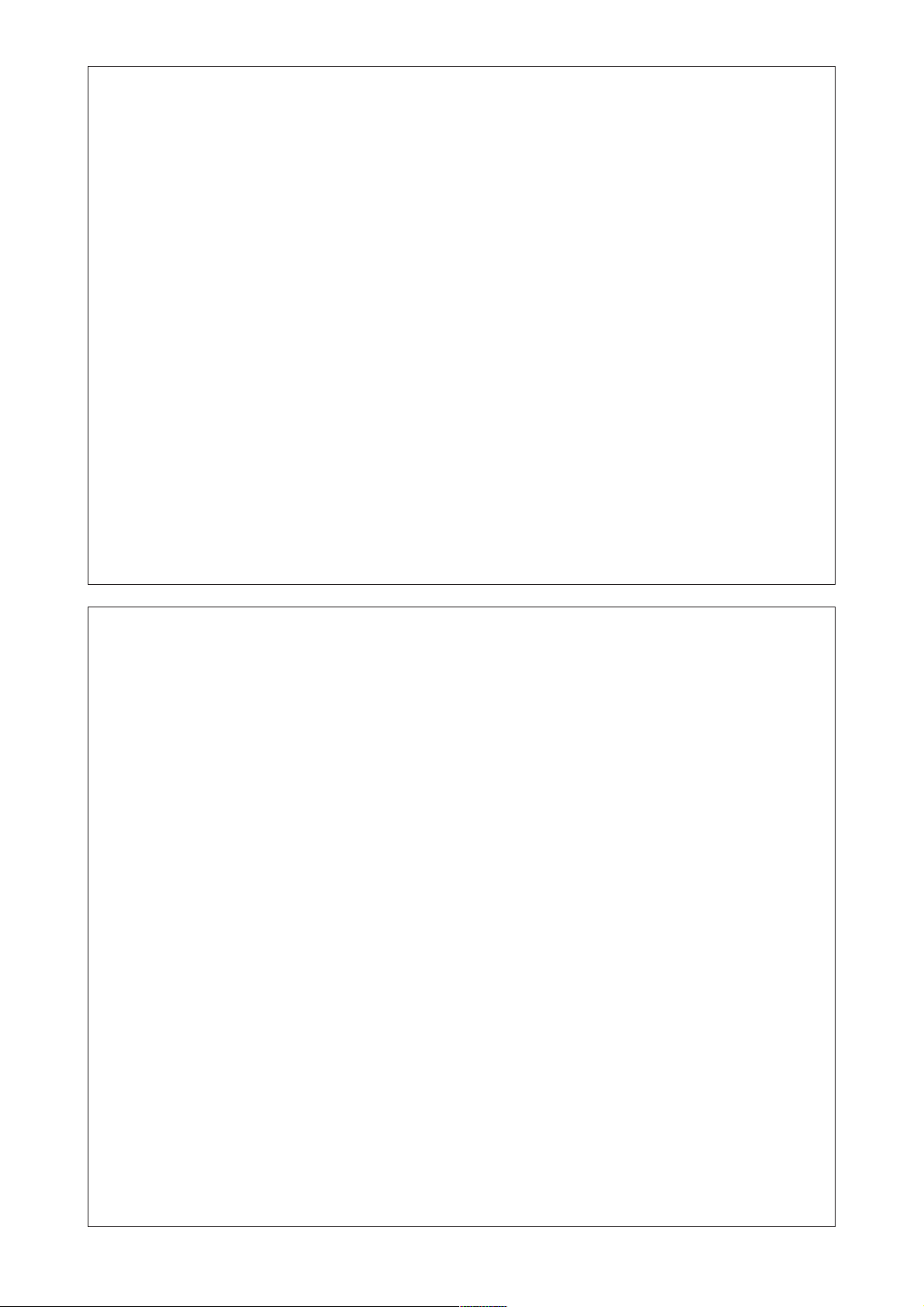
This equipment complies with the requirements of Directives 89/336/EEC and 73/23/EEC as amended by 93/68/EEC.
Dieses Gerät entspricht den Anforderungen der EG-Richtlinien 89/336/EWG und 73/23/EWG mit Änderung 93/68/
EWG.
Ce matériel répond aux exigences contenues dans les directives 89/336/CEE et 73/23/CEE modifiées par la
directive 93/68/CEE.
Dit apparaat voldoet aan de eisen van de richtlijnen 89/336/EEG en 73/23/EEG, gewijzigd door 93/68/EEG.
Dette udstyr overholder kravene i direktiv nr. 89/336/EEC og 73/23/EEC med tillæg nr. 93/68/EEC.
Quest’ apparecchio è conforme ai requisiti delle direttive 89/336/EEC e 73/23/EEC, come emendata dalla direttiva 93/
68/EEC.
« В„Н·Щ‹ЫЩ·ЫБ ·ıЩfi ·МЩ·ФНТflМВЩ·И ЫЩИЪ ··ИЩfiЫВИЪ Щ˘М Ф‰Б„И˛М ЩБЪ EıТ˘·˙НfiЪ EМ˘ЫБЪ 89/336/EOK Н·И 73/
23/EOK, ¸˘Ъ ФИ Н·МФМИЫПФfl ·ıЩФfl ЫıПОБТ˛ЛБН·М ·¸ ЩБМ Ф‰Б„fl· 93/68/EOK.
Este equipamento obedece às exigências das directivas 89/336/CEE e 73/23/CEE, na sua versão corrigida pela
directiva 93/68/CEE.
Este aparato satisface las exigencias de las Directivas 89/336/CEE y 73/23/CEE, modificadas por medio de la 93/
68/CEE.
Denna utrustning uppfyller kraven enligt riktlinjerna 89/336/EEC och 73/23/EEC så som kompletteras av 93/68/EEC.
Dette produktet oppfyller betingelsene i direktivene 89/336/EEC og 73/23/EEC i endringen 93/68/EEC.
Tämä laite täyttää direktiivien 89/336/EEC ja 73/23/EEC vaatimukset, joita on muutettu direktiivillä 93/68/EEC.
GyroRemote
This equipment complies with the requirements of Directive 1999/5/EC.
GyroRemote-Fernbedienung
Dieses Gerät entspricht den Anforderungen der EU-Richtlinie 1999/5/EG.
GyroRemote
Cet appareil est conforme aux exigences de la directive 1999/5/CE.
GyroRemote
Dit apparaat voldoet aan de eisen van de richtlijn 1999/5/EG.
GyroFjernbetjening
Dette udstyr overholder kravene i direktiv 1999/5/EF.
GyroRemote
Quest’ apparecchio è conforme ai requisiti delle direttiva 1999/5/CE.
√ıТФЫНФИН¸ TБОВ˜ВИТИЫЩfiТИФ
« ЫıЫНВıfi ·ıЩfi ВМ·ТПФМflКВЩ·И ПВ ЩИЪ ··ИЩfiЫВИЪ ЩБЪ Ф‰Б„fl·Ъ 1999/5/EK.
GyroRemoto
Este equipamento obedece às exigências da directiva 1999/5/CE.
GyroRemote
Este aparato satisface las exigencias de las Directiva 1999/5/CE.
Gyrofjärrkontroll
Denna utrustning uppfyller kraven enligt direktiv 1999/5/EC.
GyroRemote
Dette produktet oppfyller kravene i direktiv 1999/5/EC.
Gyro-kauko-ohjain
Tämä laite täyttää direktiivin 1999/5/EY vaatimukset.
Page 3
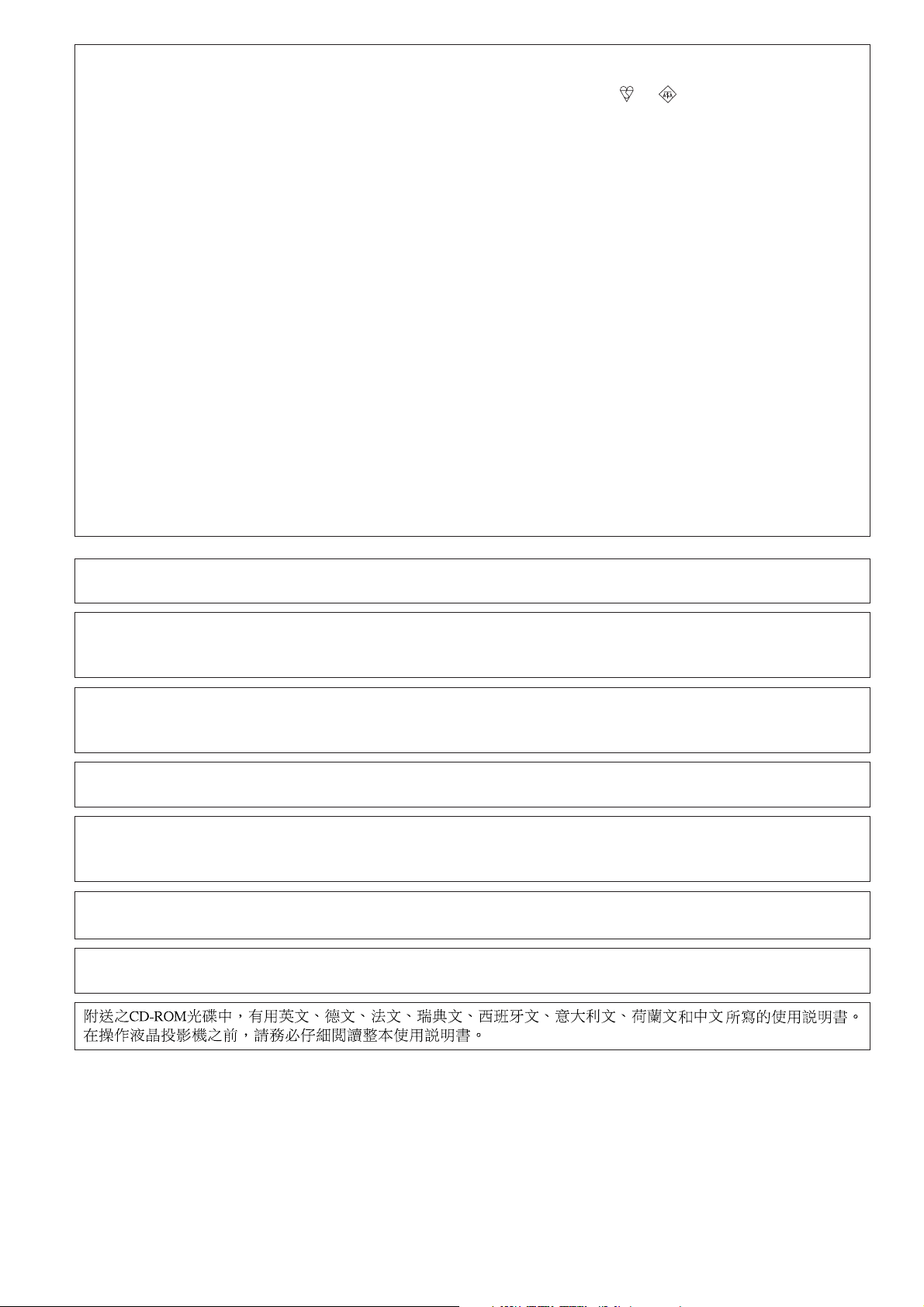
SPECIAL NOTE FOR USERS IN THE U.K.
The mains lead of this product is fitted with a non-rewireable (moulded) plug incorporating a 13A fuse. Should
the fuse need to be replaced, a BSI or ASTA approved BS 1362 fuse marked
above, which is also indicated on the pin face of the plug, must be used.
Always refit the fuse cover after replacing the fuse. Never use the plug without the fuse cover fitted.
In the unlikely event of the socket outlet in your home not being compatible with the plug supplied, cut off the
mains plug and fit an appropriate type.
DANGER:
The fuse from the cut-off plug should be removed and the cut-off plug destroyed immediately and disposed of in
a safe manner.
Under no circumstances should the cut-off plug be inserted elsewhere into a 13A socket outlet, as a serious
electric shock may occur.
To fit an appropriate plug to the mains lead, follow the instructions below:
IMPORTANT:
The wires in the mains lead are coloured in accordance with the following code:
Blue: Neutral
Brown: Live
As the colours of the wires in the mains lead of this product may not correspond with the coloured markings
identifying the terminals in your plug, proceed as follows:
• The wire which is coloured blue must be connected to the plug terminal which is marked N or coloured black.
• The wire which is coloured brown must be connected to the plug terminal which is marked L or coloured red.
Ensure that neither the brown nor the blue wire is connected to the earth terminal in your three-pin plug.
Before replacing the plug cover make sure that:
• If the new fitted plug contains a fuse, its value is the same as that removed from the cut-off plug.
• The cord grip is clamped over the sheath of the mains lead, and not simply over the lead wires.
IF YOU HAVE ANY DOUBT, CONSULT A QUALIFIED ELECTRICIAN.
or and of the same rating as
The supplied CD-ROM contains operation instructions in English, German, French, Swedish, Spanish, Italian,
Dutch and Chinese. Carefully read through the operation instructions before operating the LCD projector.
Die mitgelieferte CD-ROM enthält Bedienungsanleitungen in Englisch, Deutsch, Französisch, Schwedisch,
Spanisch, Italienisch, Niederländisch und Chinesisch. Bitte lesen Sie die Bedienungsanleitung vor der
Verwendung des LCD-Projektors sorgfältig durch.
Le CD-ROM fourni contient les instructions de fonctionnement en anglais, allemand, français, suédois,
espagnol, italien, néerlandais et chinois. Veuillez lire attentivement ces instructions avant de faire fonctionner le
projecteur LCD.
Den medföljande CD-ROM-skivan innehåller bruksanvisningar på engelska, tyska, franska, svenska, spanska,
italienska, holländska och kinesiska. Läs noga igenom bruksanvisningen innan projektorn tas i bruk.
El CD-ROM suministrado contiene instrucciones de operación en inglés, alemán, francés, sueco, español,
italiano, holandés y chino. Lea cuidadosamente las instrucciones de operación antes de utilizar el proyector
LCD.
Il CD-ROM in dotazione contiene istruzioni per l’uso in inglese, tedesco, francese, svedese, spagnolo, italiano,
olandese e cinese. Leggere attentamente le istruzioni per l’uso prima di usare il proiettore LCD.
De meegeleverde CD-ROM bevat handleidingen in het Engels, Duits, Frans, Zweeds, Spaans, Italiaans,
Nederlands en Chinees. Lees de handleiding zorgvuldig door voor u de LCD projector in gebruik neemt.
Page 4
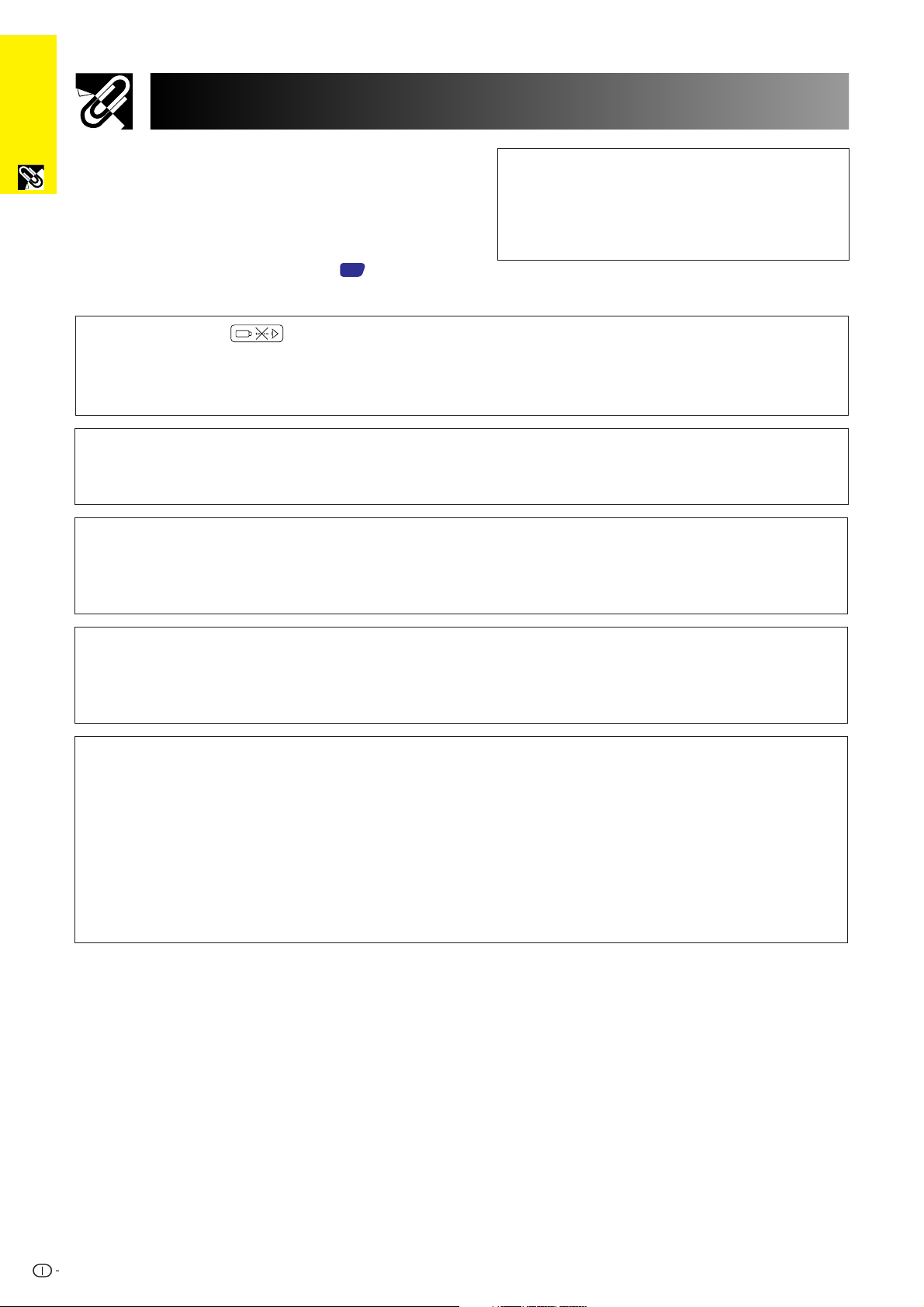
Prima di usare il proiettore LCD, leggere attentamente questo manuale di istruzioni.
importanti
Informazioni
IMPORTANTE
Per praticità nel riferire la perdita o il furto del proiettore
LCD a colori, annotare il numero di serie riportato sul
fondo del proiettore e conservare queste informazioni.
Prima di riciclare il materiale di imballaggio, controllare
attentamente il contenuto dello scatolone con la lista di
“Accessori in dotazione” a pagina
12
.
ATTENZIONE:
Sorgente di luce intensa. Non fissare o guardare direttamente il raggio luminoso. Fare
particolarmente attenzione a che i bambini non guardino direttamente il raggio
luminoso.
ATTENZIONE:
Per ridurre il rischio di incendi o scosse elettriche, evitare che l’apparecchio venga a
contatto con liquidi.
AVVERTENZA:
Per ridurre il rischio di scosse elettriche non rimuovere l’involucro esterno. All’interno
non ci sono parti riparabili dall’utente. Per la manutenzione rivolgersi a personale
qualificato.
ITALIANOIntroduzione
Modello No: XG-P20XE
Serie No:
ATTENZIONE:
Questo è un prodotto Classe A. In un ambiente domestico questo prodotto può causare
interferenze radio, nel qual caso l’utilizzatore può essere tenuto a prendere
provvedimenti adeguati.
ATTENZIONE:
La ventola di raffreddamento di questo proiettore continua a funzionare per circa 90
secondi dopo che si è spento il proiettore. Durante il funzionamento normale, per
spegnere il proiettore utilizzare sempre il tasto OFF del proiettore o il tasto POWER
del GyroRemote. Assicurarsi che la ventola di raffreddamento si sia fermata prima di
scollegare il cavo di alimentazione.
DURANTE L’USO NORMALE, NON SPEGNERE MAI IL PROIETTORE SCOLLEGANDO
IL CAVO DI ALIMENTAZIONE. SE NON SI OSSERVA QUESTA PRECAUZIONE LA
DURATA DELLA LAMPADA SARÀ INFERIORE AL PREVISTO.
1
Page 5
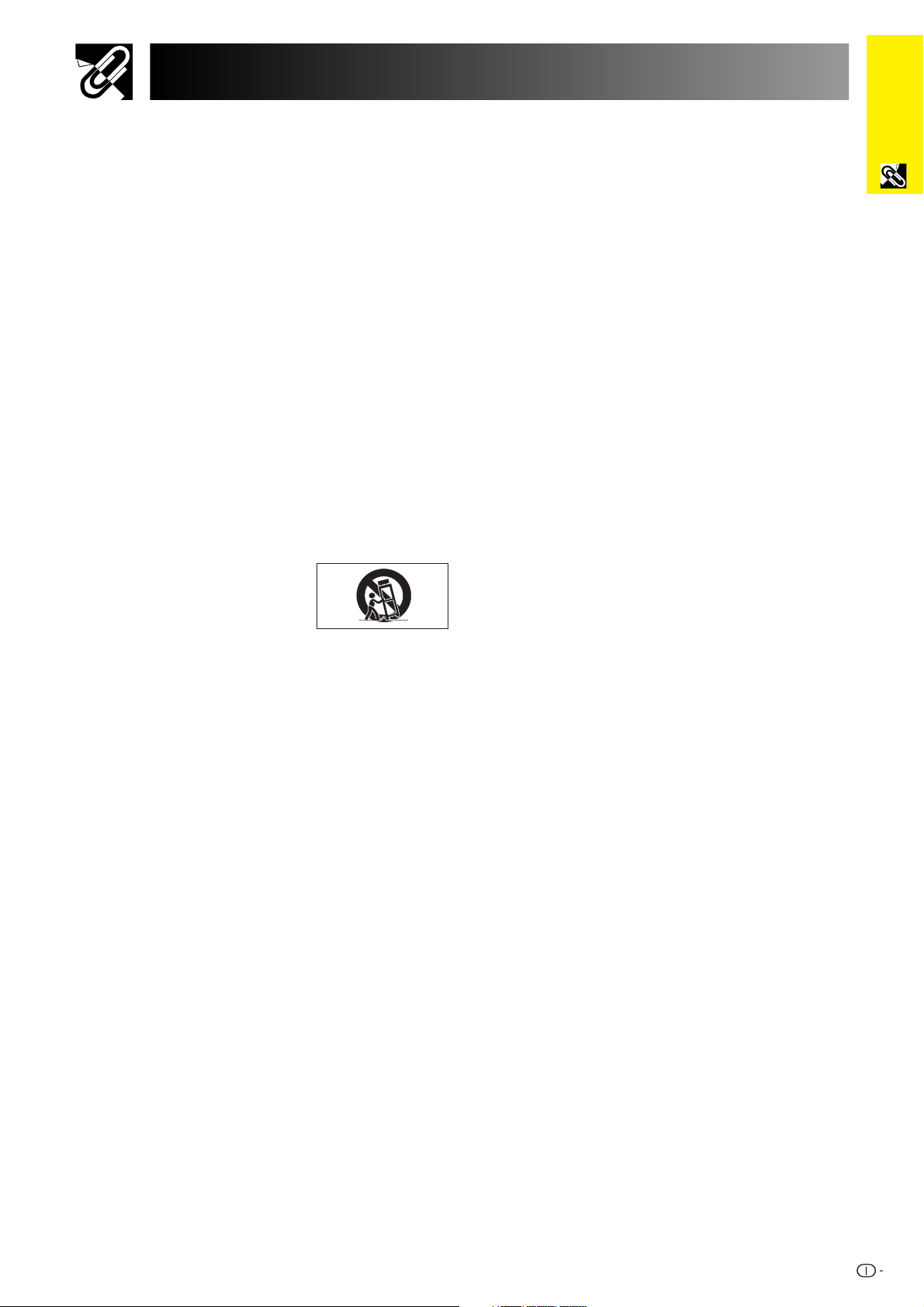
Precauzioni importanti
ATTENZIONE: Prima di usare il proiettore LCD per la prima volta leggere le istruzioni fino
in fondo. Conservare il manuale per consultazioni future.
Per la sicurezza della persona e un funzionamento prolungato del proiettore, prima di usarlo accertarsi di leggere
attentamente le “Precauzioni importanti” riportate qui di seguito.
Questo proiettore è stato progettato e costruito tenendo conto della sicurezza dell’operatore, tuttavia UN USO
IMPROPRIO PUÒ CAUSARE SCOSSE ELETTRICHE O PERICOLO DI INCENDI. Per evitare di annullare i dispositivi
di sicurezza di cui è dotato il proiettore LCD, osservare le seguenti regole base di installazione, uso e manutenzione.
Informazioni
importanti
1. Prima di pulire il proiettore LCD, scollegarlo dalla presa
di corrente.
2. Per la pulizia, non usare detergenti liquidi o aereosol.
Usare un panno umido.
3. Per evitare possibili pericoli, non usare accessori non
raccomandati dalla casa produttrice del proiettore LCD.
4. Non usare questo proiettore LCD vicino all’acqua; per
esempio, vicino ad una vasca da bagno, a un lavandino
o a un lavello, in una cantina umida, vicino ad una piscina,
ecc. Non versare liquidi di alcun tipo all’interno del
proiettore LCD.
5. Non collocare il proiettore LCD su di un carrello, un
cavalletto o un tavolo instabili. Il proiettore LCD può
cadere e causare gravi ferite ad adulti e bambini, oltre a
danneggiarsi seriamente.
6. Montaggio a parete o a soffitto—Il prodotto deve essere
montato a soffitto o a parete solo come consigliato dalla
casa produttrice.
7. Spostare con cautela il proiettore
LCD installato su carrello. Bruschi
arresti, spinte eccessive e superfici
irregolari possono causarne il
rovesciamento.
8. Il proiettore è provvisto di fessure e aperture di
ventilazione sul retro e sul fondo. Per assicurare un
perfetto funzionamento dell’apparecchio ed evitarne il
surriscaldamento queste aperture non devono essere
otturate o coperte. Le aperture di ventilazione non devono
mai essere coperte con un panno o altro.
9. Il proiettore non deve mai essere collocato vicino o sopra
il radiatore di un termosifone o un altro sistema di
riscaldamento; o in luoghi chiusi, come una libreria, salvo
che non sia assicurata una ventilazione sufficiente.
10. Il proiettore deve funzionare solo con il tipo di energia
elettrica indicata sul fondo dell’apparecchio stesso o nelle
caratteristiche tecniche. In caso di dubbio sul tipo di
energia elettrica utilizzata nella zona in cui ci si trova,
consultare il rivenditore o l’ente per l’energia elettrica.
11. Evitare di collocare il proiettore LCD in modo che si possa
camminare sul cavo.
12. Seguire tutte le avvertenze e le istruzioni riportate sul
proiettore LCD.
13. Per prevenire danni al proiettore LCD causati da fulmini
o aumenti improvvisi d’intensità della corrente, durante i
temporali scollegare il proiettore dalla presa di corrente,
quando non se ne fa uso.
14. Per evitare scosse elettriche o incendi, non sovraccaricare
prese e prolunghe.
15. Non inserire oggetti di alcun genere all’interno del
proiettore LCD attraverso le fessure esterne poiché
possono venire a contatto con punti ad alta tensione o
cortocircuitarne delle parti, e causare incendi o scosse
elettriche.
16. Non tentare di riparare il proiettore da soli poiché
l’apertura o la rimozione del coperchio possono esporre
la persona a scosse elettriche pericolose o altri rischi.
Rivolgersi esclusivamente a personale qualificato.
17. Scollegare il proiettore LCD dalla presa di corrente e
rivolgersi a personale qualificato nelle seguenti
circostanze:
a. Quando il cavo o la spina di alimentazione sono
danneggiati o consumati.
b. Se è stato versato del liquido all’interno del
proiettore LCD.
c. Se il proiettore LCD è stato esposto a pioggia o
acqua.
d. Se il proiettore LCD non funziona normalmente
anche se si seguono le istruzioni. Regolare
solamente i comandi descritti nelle istruzioni per il
funzionamento poiché una regolazione impropria
di altri comandi può danneggiare il proiettore LCD
e rendere necessaria una lunga riparazione
eseguita da un tecnico qualificato per ripristinarlo.
e. Se il proiettore LCD è stato fatto cadere o l’involucro
esterno è stato danneggiato.
f. Un cambiamento nelle prestazioni del proiettore
LCD indica la necessità di un intervento per la
manutenzione.
18. Assicurarsi che, in caso di sostituzione, il tecnico usi
solamente pezzi di ricambio raccomandati dalla casa
produttrice, con le stesse caratteristiche dei pezzi
originali. L’uso di pezzi di ricambio impropri può causare
incendi, scosse elettriche o altri pericoli.
19. Questo proiettore LCD è dotato di uno dei seguenti tipi di
spina. Se la spina non corrisponde alla presa di corrente,
rivolgersi al proprio elettricista.
Non annullare le caratteristiche di sicurezza della spina.
a. Spina di corrente di tipo a due fili.
b. Spina di corrente di tipo a tre fili con terminale di
messa a terra.
Questa spina può essere inserita solo in una presa
di corrente di tipo con messa a terra.
2
Page 6
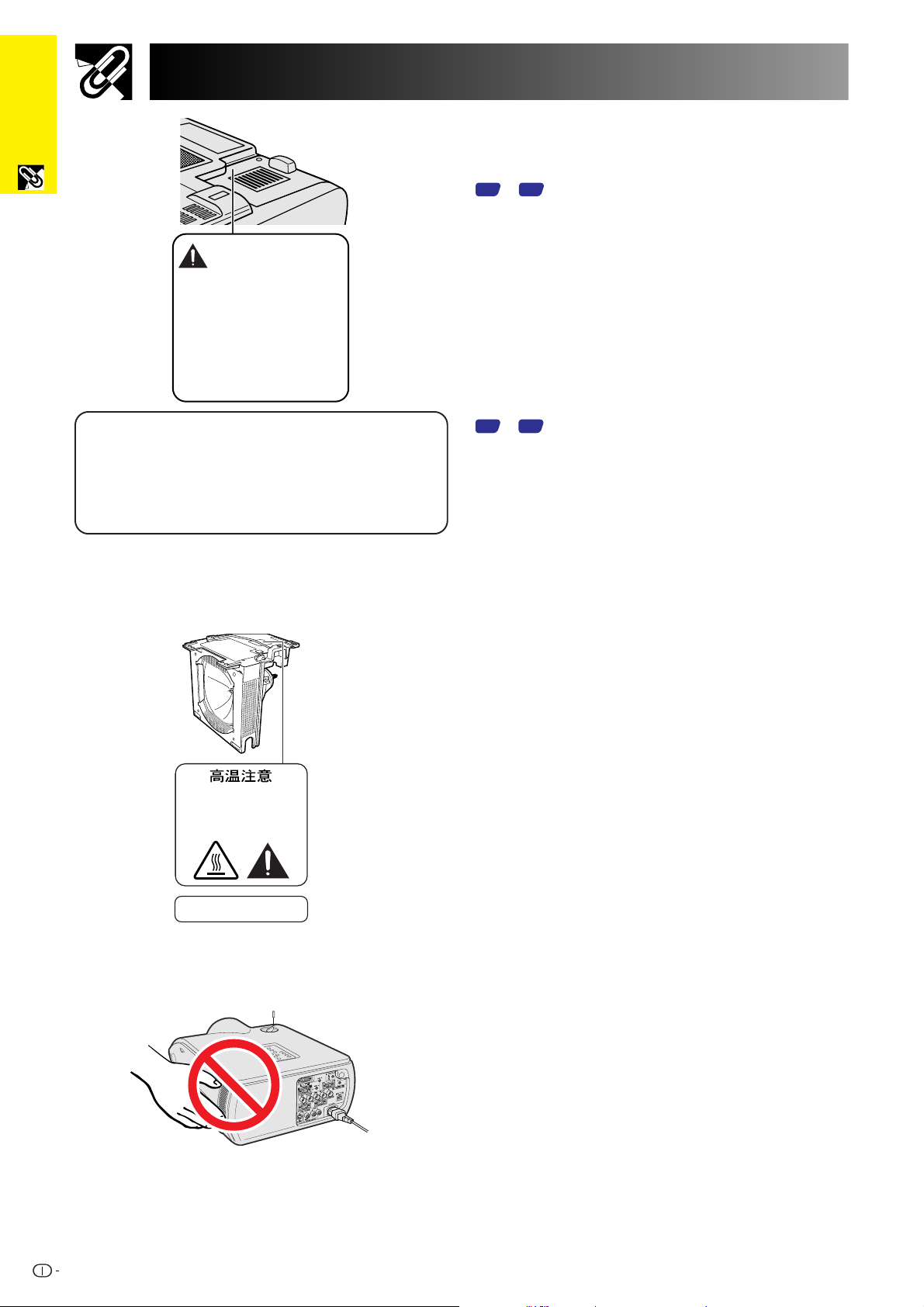
importanti
Informazioni
Precauzioni importanti
LAMP REPLACEMENT
CAUTION
BEFORE REMOVING THE SCREW, DISCONNECT
POWER CORD. HOT SURFACE INSIDE
ALLOW 1 HOUR TO COOL BEFORE REPLACING
THE LAMP. REPLACE WITH SAME SHARP LAMP
UNIT TYPE BQC-XGP20X//1 ONLY.
UV RADIATION : CAN CAUSE EYE DAMAGE.
TURN OFF LAMP BEFORE SERVICING.
MEDIUM PRESSURE LAMP : RISK OF EXPLOSION.
POTENTIAL HAZARD OF GLASS PARTICLES IF
LAMP HAS RUPTURED. HANDLE WITH CARE.
SEE OPERATION MANUAL.
AVVERTENZA IN CASO DI SOSTITUZIONE DELLA LAMPADA
PRIMA DI RIMUOVERE LA VITE, SCOLLEGARE IL CAVO DI ALIMENTAZIONE. ALL’INTERNO È PRESENTE UNA
SUPERFICIE ROVENTE. PRIMA DI SOSTITUIRE LA LAMPADA, LASCIARE RAFFREDDARE PER 1 ORA.
SOSTITUIRE ESCLUSIVAMENTE CON UN GRUPPO LAMPADA SHARP IDENTICO DEL TIPO BQC-XGP20X//1.
RAGGI UV: POSSIBILITÀ DI DANNI ALLA VISTA.
PRIMA DI EFFETTUARE L’ASSISTENZA TECNICA, SPEGNERE LA LAMPADA.
LAMPADA A MEDIA PRESSIONE: RISCHIO DI ESPLOSIONE.
POSSIBILITÀ DI PRESENZA DI PARTICELLE DI VETRO IN CASO DI ROTTURA DELLA LAMPADA. MANEGGIARE
CON CURA.
VEDERE IL MANUALE DI ISTRUZIONI.
Avvertenza relativa alla
sostituzione della lampada
Vedere la voce “Sostituzione della lampada” alle pagine
e 69.
68
Avvertenza relativa al gruppo
lampada
Rischio di particelle di vetro in caso di rottura della
lampada. Per la sostituzione, rivolgersi al più vicino
centro di assistenza tecnica o rivenditore autorizzato
di proiettori LCD Sharp.
Vedere la voce “Sostituzione della lampada” alle pagine
e 69.
68
Precauzioni per l’installazione del
proiettore
Per ridurre al minimo le necessità di manutenzione e
ottenere un’elevata qualità di immagine, SHARP
consiglia di installare questo proiettore in ambienti non
umidi e senza, polvere e/o fumo di sigarette.
Quando il proiettore si trova esposto a tali condizioni
ambientali, occorre pulire più spesso l’obiettivo. Fintanto
che il proiettore viene pulito regolarmente, l’uso del
proiettore in tali ambienti non riduce la durata utile
globale dell’apparecchio. La pulizia interna deve essere
eseguita da personale qualificato autorizzato della
Sharp.
CAUTION
PRECAUCIÓN
PRÉCAUTION
AVVERTENZA
Note sul funzionamento
• La bocca di scarico, la copertura della protezione
lampada e le aree adiacenti possono essere molto
calde durante il funzionamento del proiettore. Per
evitare lesioni, non toccare queste aree finché non si
sono raffreddate a sufficienza.
• Lasciare almeno 10 cm fra l’apertura di uscita dell’aria
e la parete o l’ostacolo più vicini.
• Se la ventola di raffreddamento è ostruita, un
dispositivo di protezione spegne automaticamente la
lampada del proiettore. Questo non è indice di guasti.
Scollegare i cavo di alimentazione del proiettore dalla
presa di corrente e attendere almeno 10 minuti. Quindi
riaccendere ricollegando il cavo di alimentazione.
Questo riporta il proiettore allo stato di funzionamento
normale.
3
Page 7
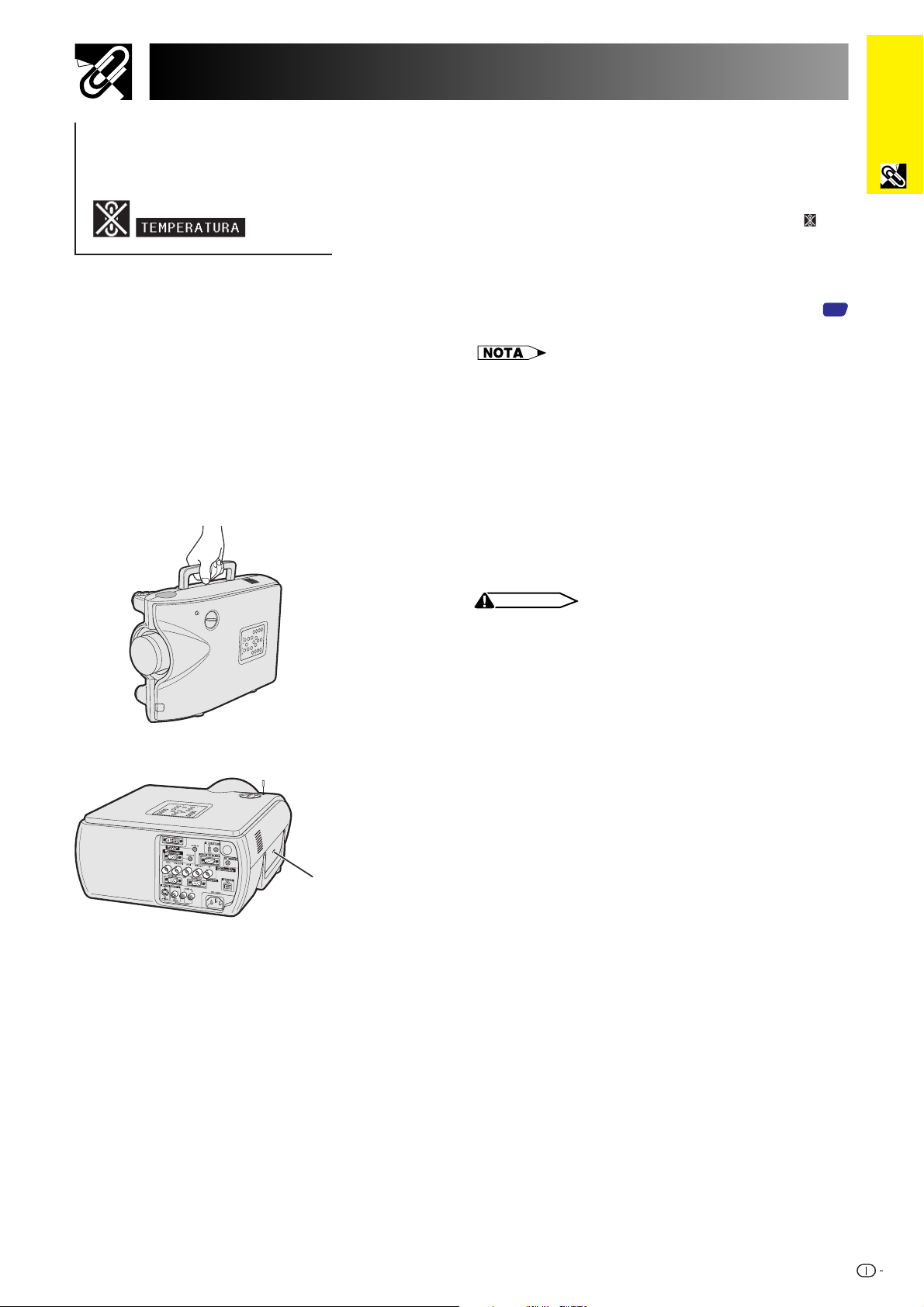
Precauzioni importanti
Funzione di controllo della
temperatura
Se il proiettore inizia a surriscaldarsi a seguito di
problemi di installazione, o di un filtro dell’aeria sporco,
nell’angolo inferiore sinistro dell’immagine si mettono a
lampeggiare le indicazioni “TEMPERATURA” e “ ”. Se
la temperatura continua a salire, la lampada si spegne,
l’indicatore di avvertimento temperatura del proiettore
lampeggia e dopo un periodo di raffreddamento di 90
secondi il proiettore si spegne. Fare riferimento a
“Lampada/indicatori di manutenzione” a pagina
quando “TEMPERATURA” appare sullo schermo.
• La ventola di raffreddamento regola la temperatura interna
e il suo funzionamento è controllato automaticamente. Il
suono della ventola può cambiare durante il funzionamento
del proiettore a causa di cambiamenti nella velocità della
ventola.
67
Informazioni
importanti
Connettore di sicurezza
Kensington standard
Uso della maniglia di trasporto
Quando si trasporta il proiettore, tenerlo per la maniglia
di trasporto sul lato.
CAUTELA
• Mettere sempre il copriobiettivo per proteggere l’obiettivo
quando si trasporta il proiettore.
• Non sollevare o trasportare il proiettore tenendolo per
l’obiettivo o il copriobiettivo perché questo può danneggiare
l’obiettivo.
Uso della serratura Kensington
Questo proiettore è dotato di un connettore di sicurezza
Kensington standard per l’uso con un sistema di
sicurezza Kensington MicroSaver. Fare riferimento alle
istruzioni allegate al sistema per come usarlo per
assicurare il proiettore.
4
Page 8
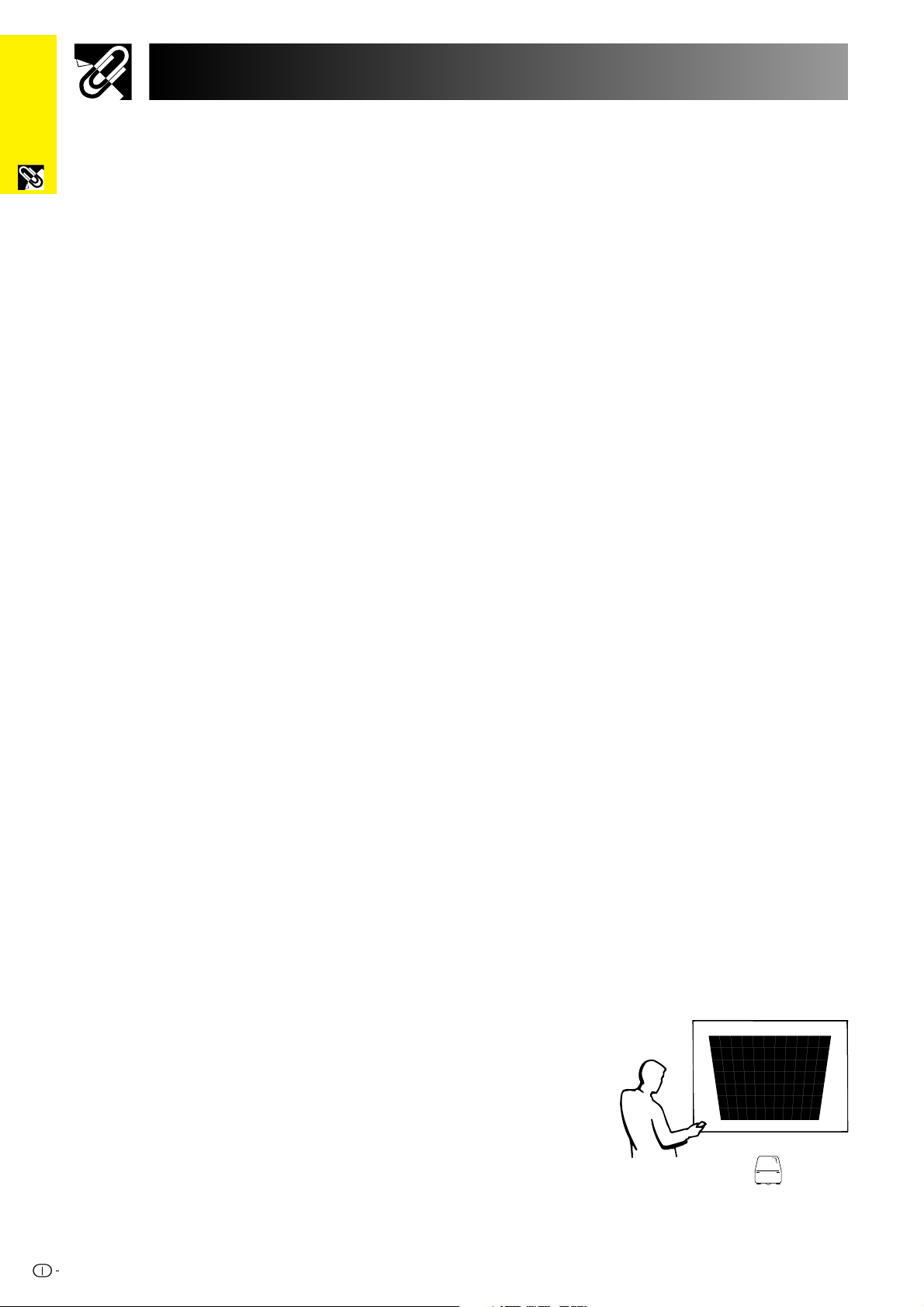
importanti
Informazioni
Caratteristiche principali
1. Proiettore LCD del segmento elevato a luminosità elevatissima
• Lampada c.a. da 220 W
Per garantire un’uniformità eccellente dei colori e una luminosità elevatissima, utilizzare la
lampada c.a. da 220 W.
2. Compatibilità con i computer
• Il proiettore è compatibile con risoluzioni VGA-SVGA (ampliata), XGA (risoluzione
reale) e SXGA-UXGA (compressa), nonché con i formati DTV* (480i, 480P, 720P e
1080i).
3. Qualità di immagine XGA
• Il pannello LCD OCS aumenta l’uniformità dei colori.
• Per fornire immagini video di elevata qualità vengono impiegati anche altri circuiti.
4. Tecnologia di composizione integrata per computer e video
• Nuovo modo progressivo
Per ottenere una qualità di immagine eccezionale viene impiegata la conversione I/P mediante
un nuovo algoritmo.
• Aumento proporzionale e Ingrandimento immagini digitale potenziati
Questa funzione consente una maggiore nitidezza delle immagini, senza ondulazioni anche
nel caso di immagini ingrandite.
• Immagini 16:9 di qualità superiore
Le immagini 4:3 possono essere convertite in immagini 16:9 servendosi della funzione stiratura
intelligente (con lati stirati e centro invariato), che in precedenza non era disponibile nei proiettori
LCD.
• Correzione digitale intelligente della distorsione trapezoidale
Elimina le ondulazioni sulle immagini trapezoidali e comprime l’immagine non solo in orizzontale
ma anche in verticale mantenendo a 4:3 il rapporto tra Larghezza e Altezza Immagine. Anche
se il rapporto tra Larghezza e Altezza Immagine 4:3 cambiasse a causa dell’orientamento
dell’obiettivo, la regolazione di formato verticale permette di mantenere questo rapporto.
• Nuova compressione intelligente
Questa funzione comprime in modo efficiente le immagini da UXGA (1.600 ⳯ 1.200) a XGA
(1.024 ⳯ 768).
• Miglioramento mediante riduzione tre-due
Converte le immagini DVD modo cinema trasformate grazie a un miglioramento mediante
riduzione tre-due in immagini in modo progressivo per una visione più agevole mediante il
modo film.
• Correzione GAMMA dinamica
Questa funzione ottimizza in tempo reale la correzione GAMMA fotogramma per fotogramma.
5. Uniformità digitale 3D e Convergenza digitale
• L’uniformità digitale tridimensionale compensa la luminosità irregolare delle
immagini anche in caso di immagini a qualsiasi livello di luminosità, da bianco a
scuro. La Convergenza digitale permette inoltre di compensare le distorsioni di
convergenza di minore entità sulla schermata dei menu, senza che occorra toccare
il pannello LCD.
*DTV è un termine ampio usato per descrive il nuovo sistema di televisione digitale degli Stati Uniti.
5
Page 9
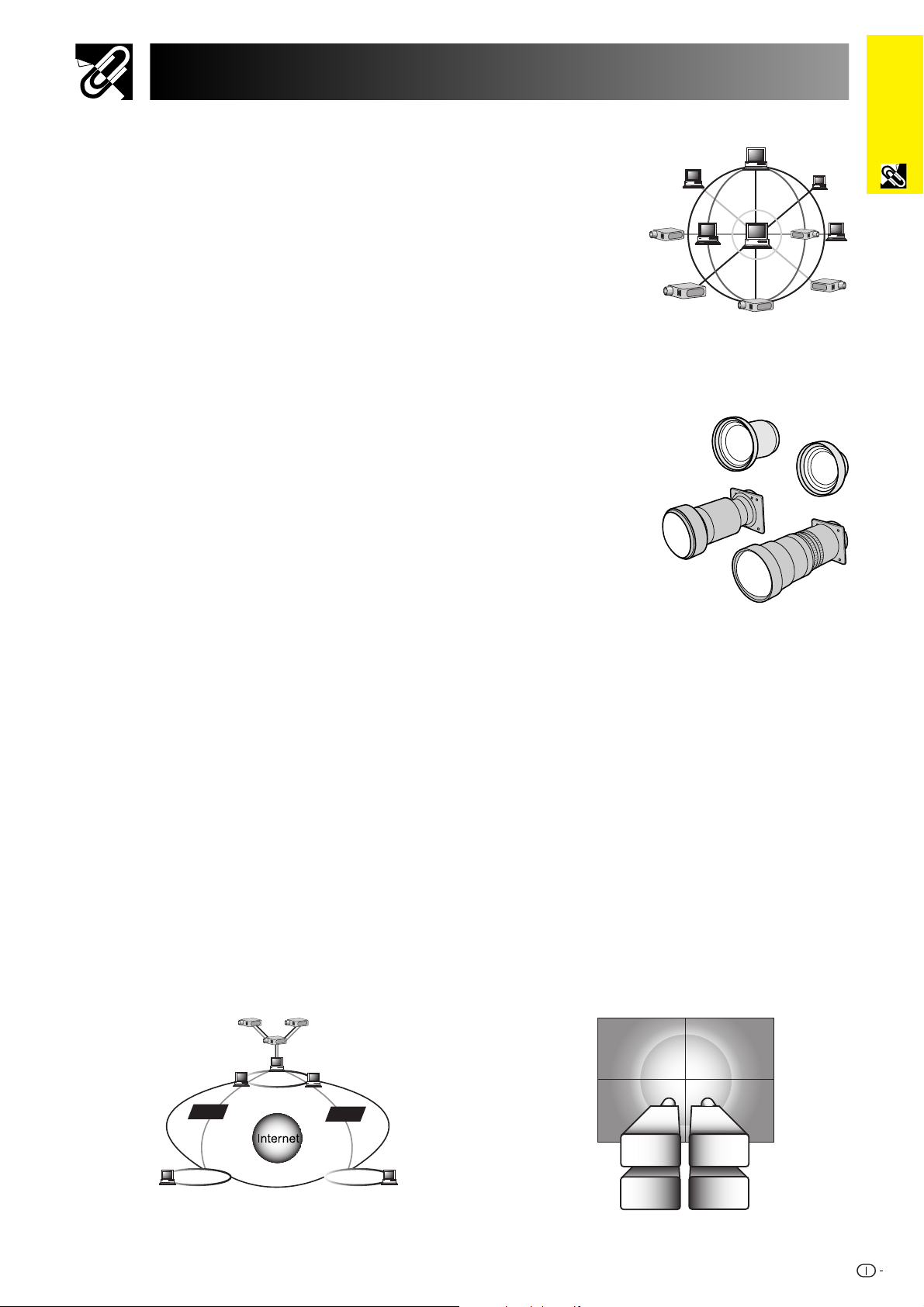
Caratteristiche principali
6. Capacità di rete
• Autodiagnosi/stato del proiettore
La funzione autodiagnosi/stato del proiettore invia a un computer
specificato messaggi di posta elettronica con indicazioni relative
al tempo di utilizzo della lampada e a qualunque problema di
funzionamento.
• Controllo di proiettori multipli e in gruppo
È possibile controllare via rete fino a 250 proiettori. La linea RS-
232C OUT del proiettore può essere utilizzata per il collegamento
in catena a margherita.
• Riempimento semplice e display per video a parete
Viene fornito dotato di software per agevolare riempimento ed elaborazione di video a parete
anche in caso di ingresso da una sola sorgente.
7. Quattro obiettivi opzionali per la massima flessibilità
• Tipo con montaggio a baionetta: obiettivo grandangolare zoom
e obiettivo tele-zoom
• Tipo con montaggio a vite: obiettivo grandangolare fisso e
obiettivo tele-zoom
Informazioni
importanti
8. Terminali multipli di ingresso e uscita
• Terminale BNC per segnali RGB/Componenti/Video
• Ingresso digitale PC (DVI)
• Terminale di uscita con supporto VAO (uscita audio variabile)
9. Semplicità di messa a punto
• Spostamento dell’obiettivo, zoom e messa a fuoco elettrici, correzione digitale della
distorsione trapezoidale
• Tecnologia di sincronizzazione automatica ad alta velocità
10. Funzioni di presentazione avanzata con dispositivo giroscopico
integrato unico nel suo genere, per controllo a distanza “in aria”
• Dispositivo di presentazione intuitivo con un puntatore su schermo di grande
visibilità.
• Sollevamento della barra per interazioni in posizione variabile con progetto radio RF
(non direzionale), che elimina i problemi di assenza di visibilità. Disponibile con
controllo mouse USB.
11. Funzioni utili
• Immagine nell’immagine, ingrandimento digitale e fermo immagine
• Schermate di avvio e di sfondo personalizzabili
12. Software applicativo
• “Sharp Advanced Presentation Software—Professional Edition” (Collegamento in rete
e Telecomando)
LAN
E-Post
LAN LAN
E-Post
6
Page 10
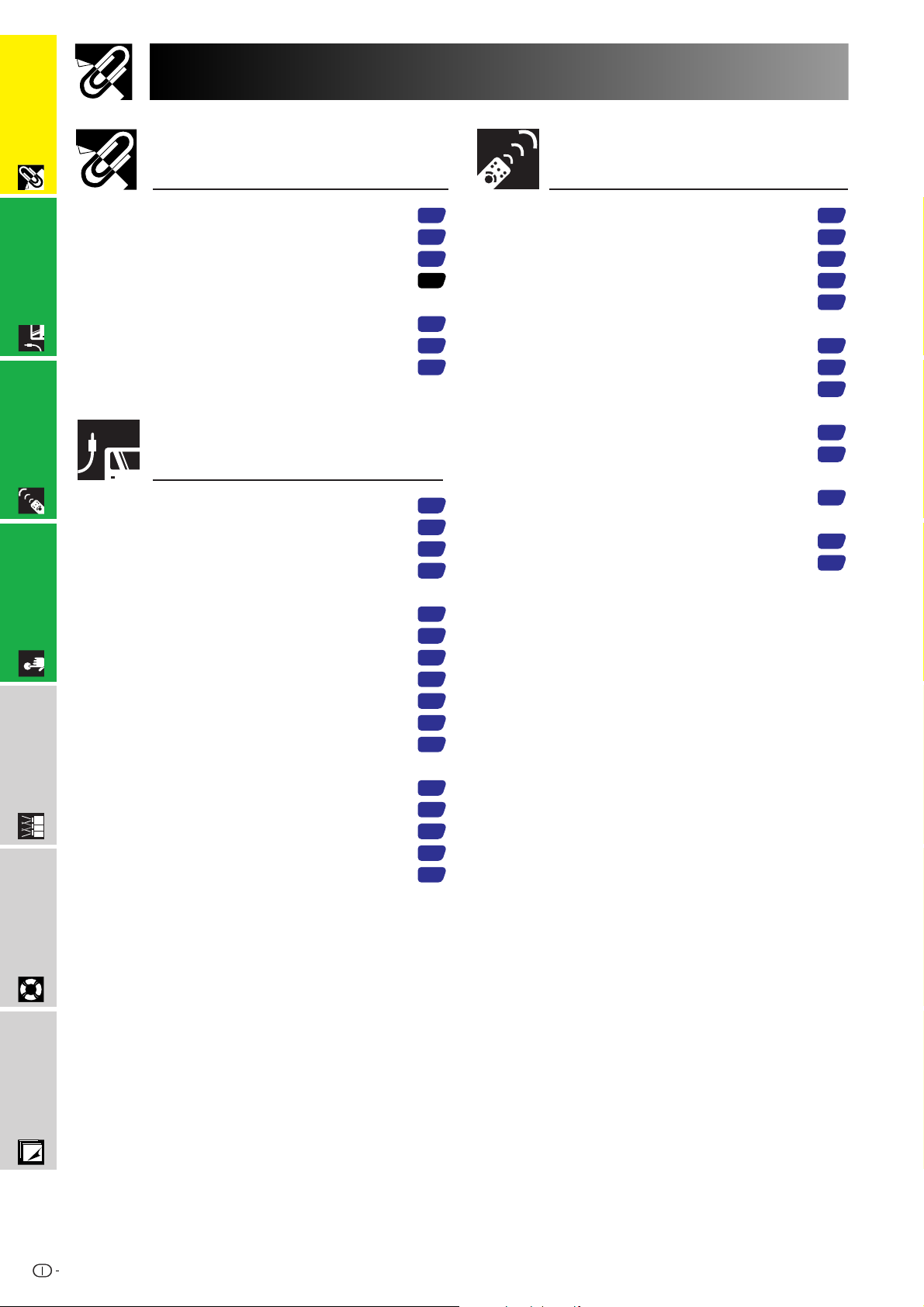
importanti
Informazioni
Indice
Informazioni
importanti
Introduzione ..........................................
Precauzioni importanti.........................
Caratteristiche principali .....................
Indice .....................................................
collegamenti
Impostazione e
Metodo di accesso ai manuali
operativi PDF ...................................
Nomi delle parti ....................................
Accessori ..............................................
Impostazione e
Tasti di funzionamento
Collegamenti .........................................
Alimentazione .........................................
Proiezione di immagini da computer......
Per guardare le immagini video .............
Per guardare le immagini
Funzionamento di base
Per un suono migliore.............................
Accensione/spegnimento (ON/OFF) ......
Messa a punto dello schermo .............
Uso dei piedini di regolazione................
Uso dello spostamento dell’obiettivo .....
Tasto obiettivo (LENS) ............................
Regolazione della distanza
Funzione multipla
Proiezione di immagini ........................
Proiezione posteriore..............................
Proiezione mediante uno specchio ........
Proiezione con installazione a soffitto ....
collegamenti
componente video ............................
di proiezione .....................................
1
2
5
7
9
10
12
13
13
14
17
18
18
19
20
20
20
21
22
29
29
29
29
Tasti di funzionamento
Presentazione del GyroRemote ..........
Funzioni del GyroRemote .......................
Uso del GyroRemote ..............................
Installazione del GyroRemote ................
Uso dei tasti di funzionamento ...........
Selezione della sorgente del segnale in
ingresso ............................................
Regolazione del volume .........................
Esclusione dell’audio..............................
Sovrapposizione di una
schermata nera .................................
Visualizzazione con fermo immagine .....
Ingrandimento di parti specifiche delle
immagini ...........................................
Regolazione del rapporto di aspetto
delle immagini...................................
Funzione di correzione gamma..............
30
30
32
36
39
39
39
39
40
40
41
42
43
Manutenzione e
soluzione di problemi
Appendice
7
Page 11
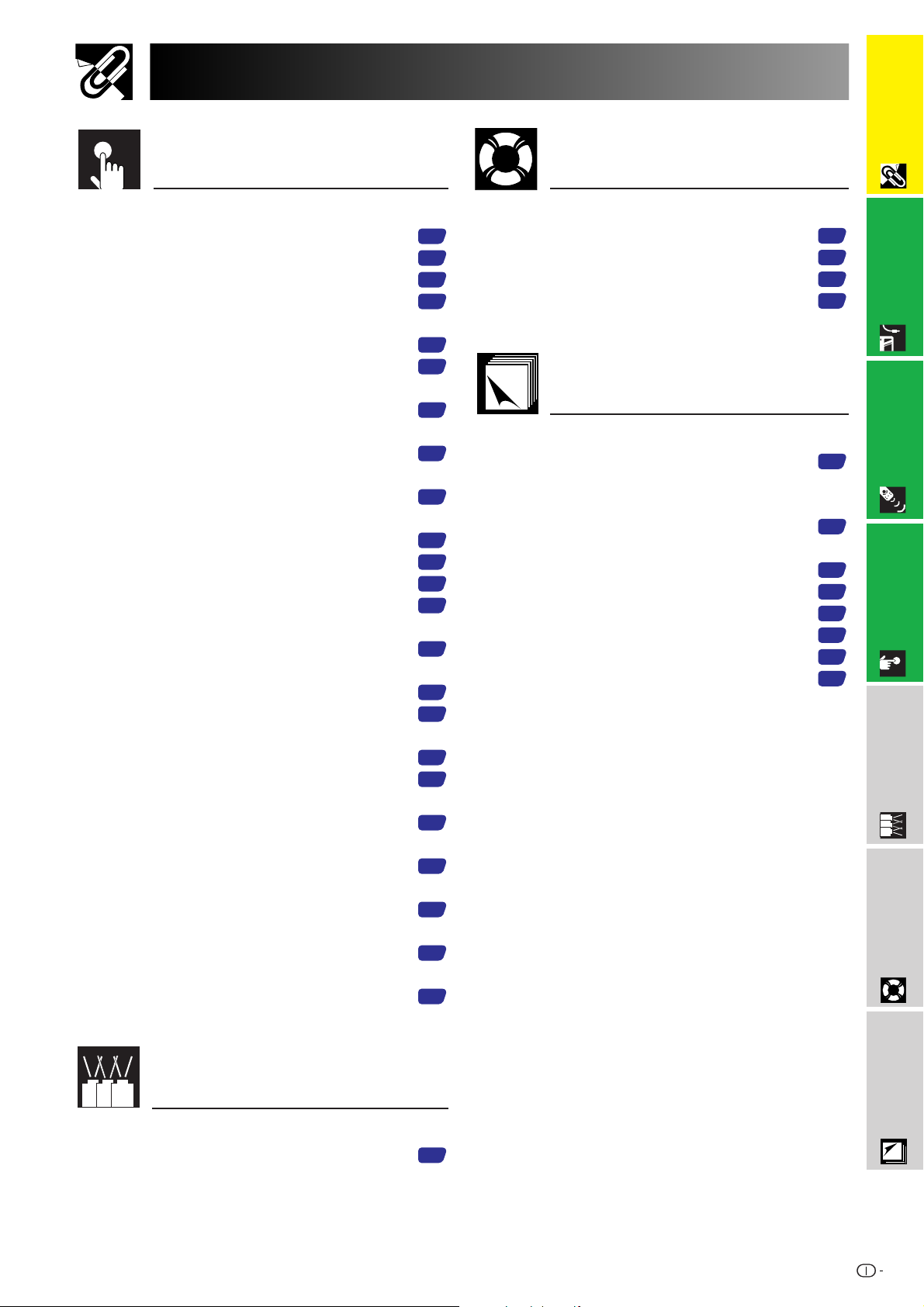
Indice
Informazioni
importanti
Funzionamento di
base
Uso della schermata di menu GUI
(interfaccia grafica utilizzatore) .....
Funzionamento di base ..........................
Barre dei menu .......................................
Regolazione delle immagini ...................
Regolazione delle immagini da computer
(soltanto menu RGB) ........................
Regolazione del suono...........................
Visualizzazione di immagini doppie
(soltanto menu RGB) ........................
Riduzione del rumore delle immagini
(soltanto menu VIDEO) .....................
Attivazione/disattivazione (ON/OFF) dei
display su schermo...........................
Impostazione del segnale video
(soltanto menu VIDEO) .....................
Selezione dell’immagine di fondo ..........
Selezione dell’immagine di apertura ......
Selezione del modo risparmio................
Verifica del tempo di utilizzo della
lampada ............................................
Scambio/inversione delle immagini
proiettate ...........................................
Impostazione del modo accoppiato ......
Blocco dei tasti di funzionamento del
proiettore...........................................
Deselezione degli ingressi .....................
Selezione della velocità di trasmissione
(RS-232C) .........................................
Controllo di proiettori multipli mediante
numeri di identificazione ...................
Protezione delle impostazioni importanti
mediante una password ...................
Selezione della lingua dei display su
schermo ............................................
Visualizzazione delle impostazioni di
regolazione .......................................
44
44
45
47
49
52
53
53
54
54
55
55
56
57
57
58
58
59
59
60
61
62
62
Manutenzione e
soluzione di problemi
Lampada/indicatori di
manutenzione ..................................
Sostituzione della lampada .................
Sostituzione del filtro dell’aria ............
Soluzione di problemi ..........................
Appendice
Assegnazione dei pin di
collegamento ...................................
Caratteristiche tecniche e
impostazioni dei comandi
(RS-232C) .........................................
Caratteristiche tecniche del terminale
di telecomando con filo ..................
Tabella di compatibilità computer .......
Dimensioni ............................................
Caratteristiche tecniche.......................
Glossario ...............................................
Indice analitico .....................................
67
68
70
71
72
73
76
77
78
79
80
81
Impostazione e
collegamenti
Tasti di funzionamento Funzionamento di base
Funzione multipla
soluzione di problemi
Manutenzione e
Funzione multipla
Uso delle funzioni di operatività
estesa ...............................................
Appendice
63
8
Page 12
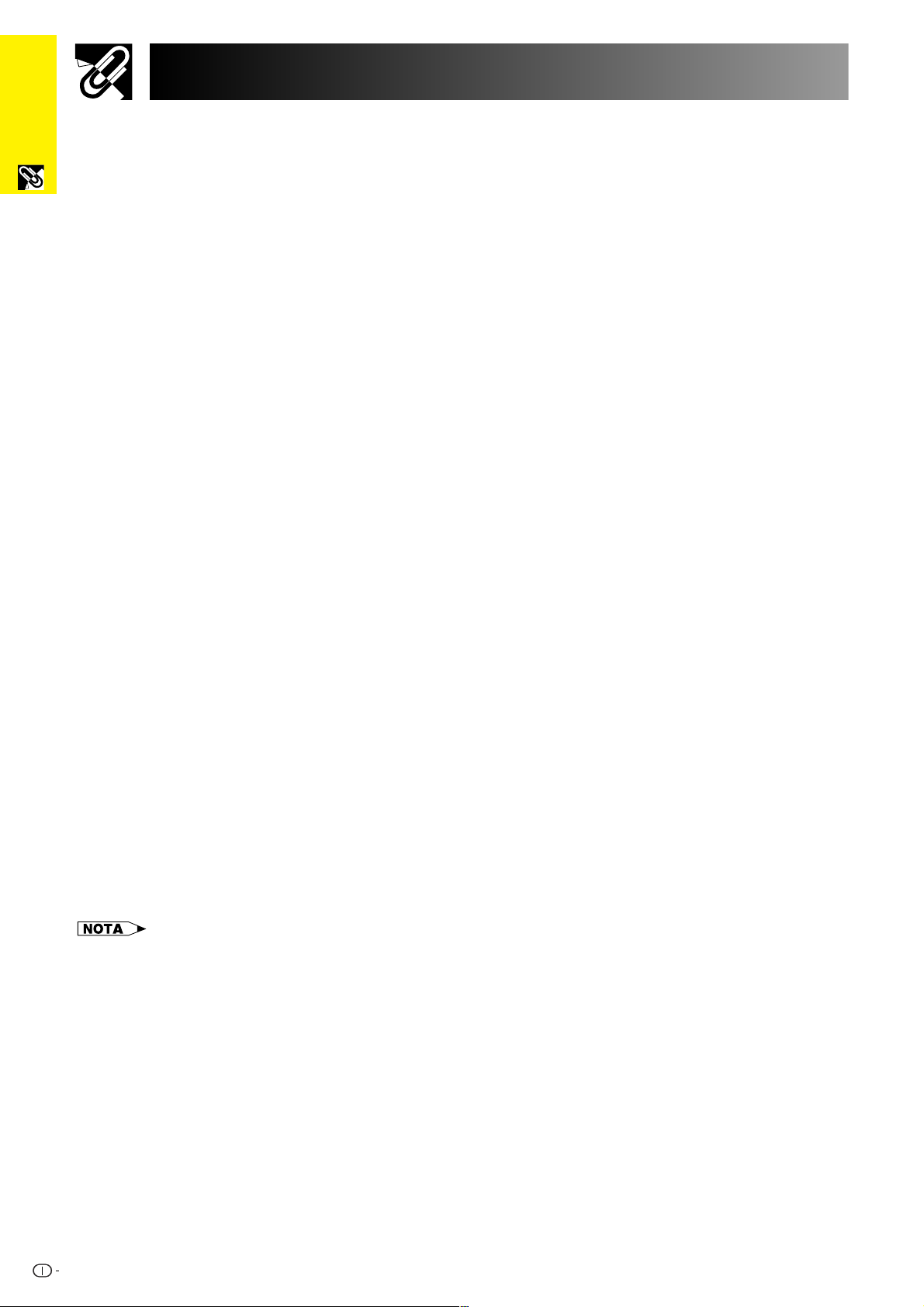
Metodo di accesso ai manuali operativi PDF
importanti
Manuali di istruzioni PDF in varie lingue sono inclusi nel CD-ROM. Per poter utilizzare questi manuali è necessario
Informazioni
installare sul computer di cui si fa uso (Windows o Macintosh) il sistema di lettura Adobe Acrobat Reader. Nel
caso in cui l’Adobe Acrobat Reader non sia stato ancora installato, lo si pu scaricare dalla rete Internet (http://
www.adobe.com) o installarlo a partire dal CD-ROM stesso.
Metodo di installazione dell’Acrobat Reader dal CD-ROM
Per Windows:
1 Inserire il CD-ROM nel drive per CD-ROM.
2 Cliccare due volte l’icona “My Computer”.
3 Cliccare due volte il drive “CD-ROM”.
4 Cliccare due volte sulla cartella “acrobat”.
5 Cliccare due volte sulla cartella “windows”.
6 Cliccare due volte sul programma di installazione
desiderato ed attenersi poi alle istruzioni che
compaiono sullo schermo.
Per altri sistemi operativi:
Scaricare l’Acrobat Reader dalla Rete Internet (http://www.adobe.com).
Per altre lingue:
Se si preferisce usare l’Acrobat Reader per lingue diverse da quille incluse nel CD-ROM, è necessario scaricarne
la versione appropriata dalla rete Internet.
Per Macintosh:
1 Inserire il CD-ROM nel drive per CD-ROM.
2 Cliccare due volte l’icona “CD-ROM”.
3 Cliccare due volte sulla cartella “acrobat”.
4 Cliccare due volte sulla cartella “mac”.
5 Cliccare due volte sul programma di installazione
desiderato ed attenersi poi alle istruzioni che
compaiono sullo schermo.
Accesso ai manuali PDF
Per Windows:
1 Inserire il CD-ROM nel drive per CD-ROM.
2 Cliccare due volte l’icona “My Computer”.
3 Cliccare due volte il drive “CD-ROM”.
4 Cliccare due volte sulla cartella “manuals”.
5 Cliccare due volte sulla cartella “xg-p20xe”.
6 Cliccare due volte sulla lingua (nome della
cartella) che si desidera vedere.
7 Cliccare due volte sul file pdf “p20x” per accedere
ai manuali del proiettore.
Cliccare due volte sul file pdf “saps” per accedere
al manuale del Sharp Advanced Presentation
Software.
8 Cliccare due volte sul file pdf.
• Se cliccando due volte con il mouse non si riesce ad aprire il file pdf desiderato, avviare prima l’Acrobat Reader dopo di che
specificare il file desiderato per mezzo dei menu “File” e “Open”.
• Vedere il file “readme.txt” sul CD-ROM per informazioni importanti sul CD-ROM non incluse in questo manuale di istruzioni.
Per Macintosh:
1 Inserire il CD-ROM nel drive per CD-ROM.
2 Cliccare due volte l’icona “CD-ROM”.
3 Cliccare due volte sulla cartella “manuals”.
4 Cliccare due volte sulla cartella “xg-p20xe”.
5 Cliccare due volte sulla lingua (nome della
cartella) che si desidera vedere.
6 Cliccare due volte sul file pdf “p20x” per accedere
ai manuali del proiettore.
Cliccare due volte sul file pdf “saps” per accedere
al manuale del Sharp Advanced Presentation
Software.
7 Cliccare due volte sul file pdf.
9
Page 13
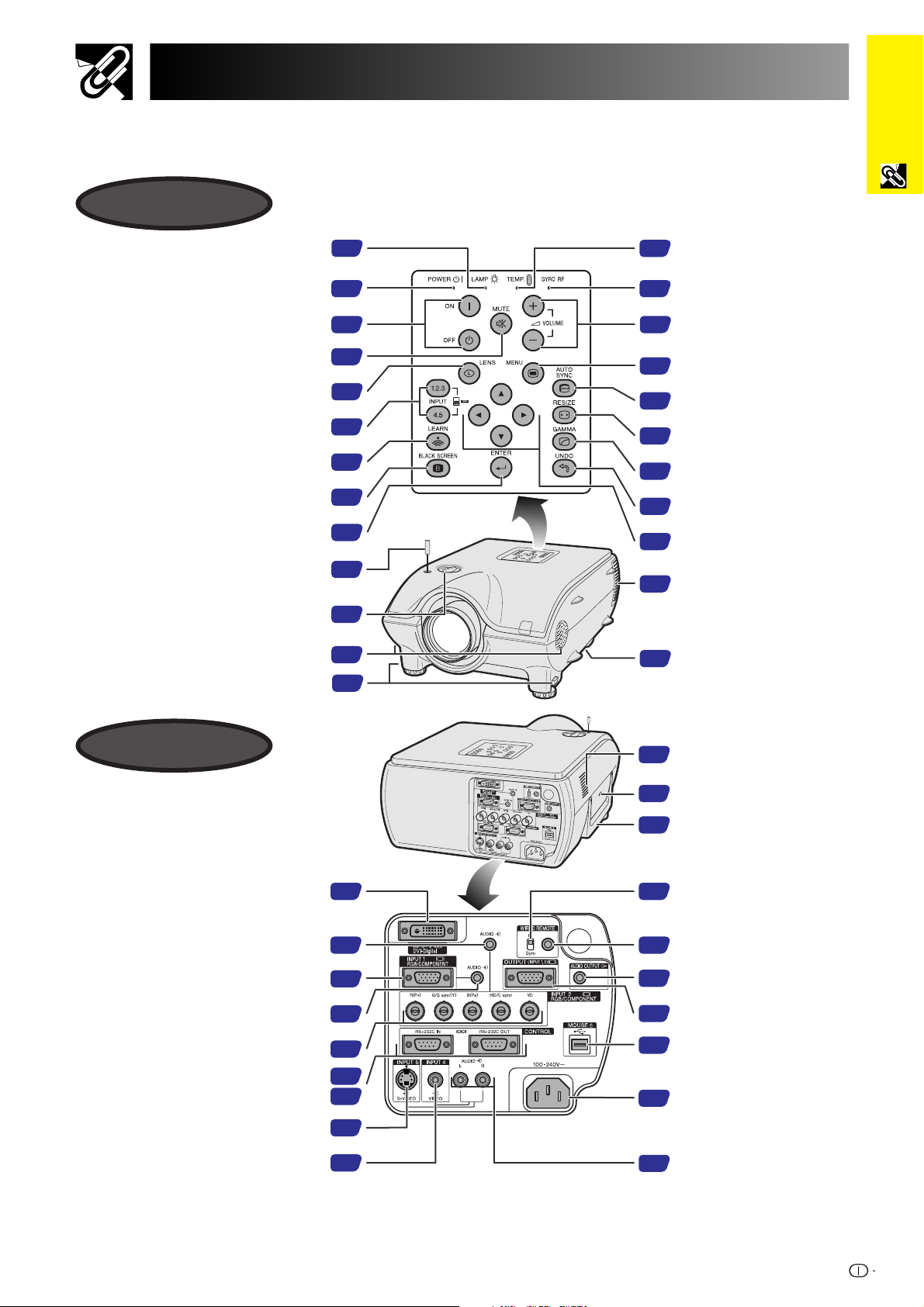
Nomi delle parti
I numeri accanto ai nomi delle parti indicano le pagine principali del manuale in cui si tratta del relativo argomento.
Proiettore
Vista frontale
Informazioni
importanti
Indicatore di sostituzione lampada
Indicatore di alimentazione
Tasti di alimentazione (ON/OFF)
Tasto di silenziamento (MUTE)
Tasto obiettivo (LENS)
Tasti di ingresso 1, 2, 3, 4, 5
(INPUT 1, 2, 3, 4, 5)
Tasto di apprendimento (LEARN)
Tasto di schermo nero
(BLACK SCREEN)
Tasto di inserimento (ENTER)
Antenna
Manopola di spostamento dell’obiettivo
Diffusori
Sbloccatori dei piedini
67
67
19
39
21
39
37
40
44
32
20
52
20
Indicatore di avvertimento
67
temperatura
Indicatore di
32
radiofrequenza giroscopio
Tasti di volume
39
(VOLUMEⳮ/Ⳮ)
44
Tasto di menu (MENU)
Tasto di sincronismo
51
automatico (AUTO SYNC)
Tasto di ridimensionamento
42
(RESIZE)
Tasto di gamma (GAMMA)
43
Tasto di annullamento
44
(UNDO)
Tasti di regolazione
44
(∂/ƒ/ß/©)
Ventola di raffreddamento
3
(bocca di scarico)
Filtro dell’aria/Ventola di
raffreddamento (bocca di
70
ingresso)
Vista posteriore
Porta ingresso 3 (INPUT 3) (DVI)
Terminale ingresso audio 2/3 da computer AUDIO
INPUT (spinotto stereo miniaturizzato del
diametro di 3,5 mm)
Porta ingresso 1 (INPUT 1) (mini sub D 15 pin)
Terminale ingresso audio 1 da computer
(AUDIO INPUT 1) (spinotto stereo miniaturizzato
del diametro di 3,5 mm)
Terminali ingresso 2 (INPUT 2) (BNC)
Porta ingresso RS-232C/porta uscita RS-232C
(RS-232C INPUT/RS-232C OUTPUT)
Terminale (S-VIDEO INPUT)
(mini DIN 4 pin) ingresso S-VIDEO 5
Terminale ingresso video 4
(VIDEO INPUT 4) (RCA)
16
16
14
14
15
16
65
17
17
Ventola di raffreddamento
70
(bocca di ingresso)
Connettore di sicurezza
4
Kensington standard
Maniglia di trasporto
4
Commutatore IR/Gyro
38
Terminale di ingresso telecomando via
cavo (WIRED REMOTE) (spinotto stereo
38
miniaturizzato del diametro di 3,5 mm)
Terminale uscita audio (AUDIO
18
OUTPUT) (spinotto stereo
miniaturizzato del diametro di 3,5 mm)
Porta uscita (mini sub D 15 pin) per
56
ingresso 1, 2 (OUTPUT per INPUT 1, 2)
Porta USB
35
Presa c.a.
13
Terminali ingresso audio 4/5
17
(AUDIO INPUT) (RCA)
10
Page 14
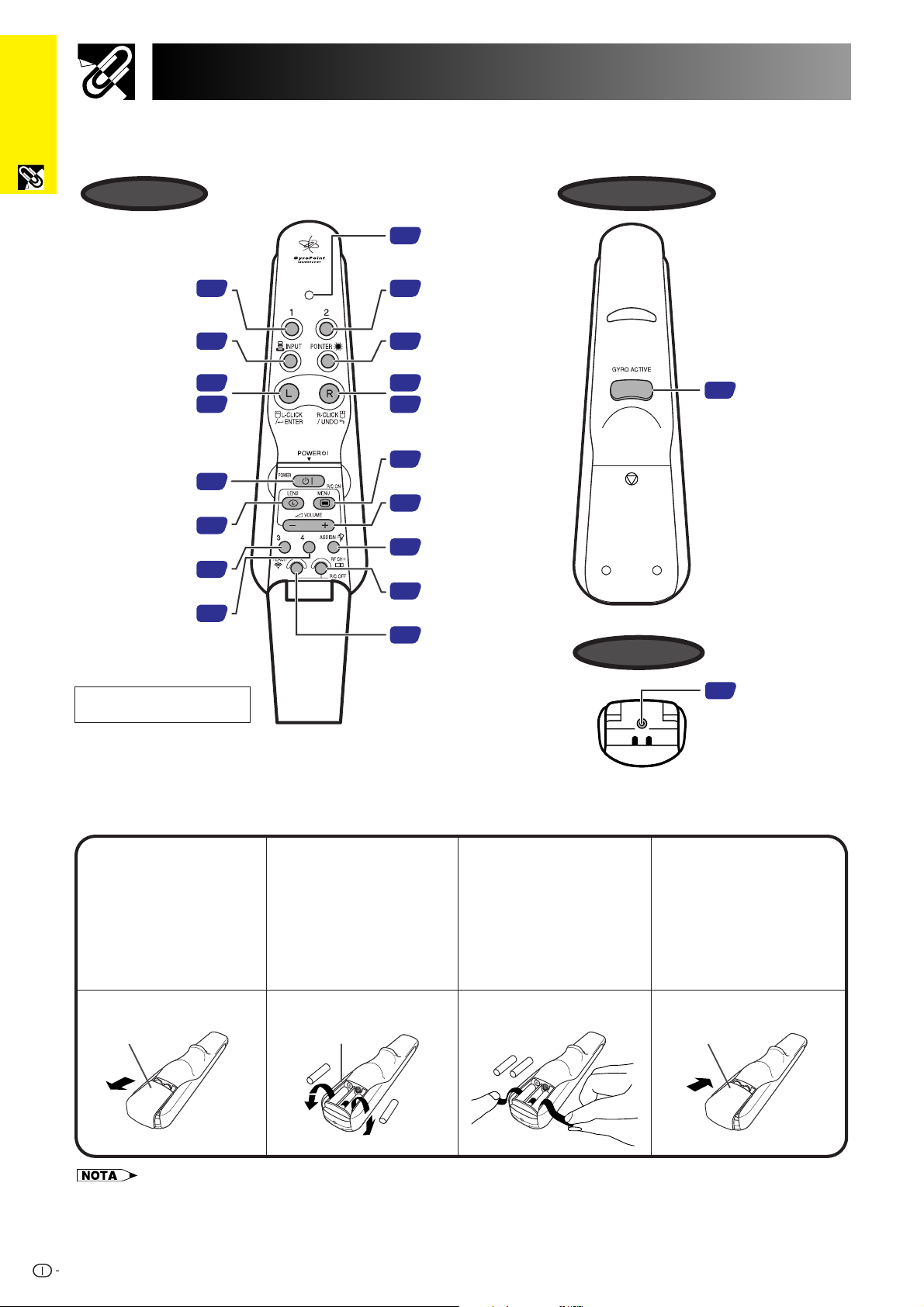
importanti
Informazioni
I numeri accanto ai nomi delle parti indicano le pagine principali del manuale in cui si tratta del relativo argomento.
GyroRemote
Nomi delle parti
Vista frontale
Tasto funzione (1)
Tasto ingresso
(INPUT)
Tasto di clic sinistro/
inserimento
(L-CLICK/ENTER)
Tasto di
alimentazione
(POWER)
Tasto di obiettivo
(LENS)
Tasto funzione (3)
Tasto funzione (4)
Gyration brevetto USA
5698784, 5825350, 5898421
33
39
35
32
21
33
33
LED
36
33
Tasto funzione (2)
Tasto di puntatore
32
(POINTER )
Tasto di clic
35
destro/annullamento
4444
(R-CLICK/UNDO)
Tasto di menu (MENU)
32
Tasto di volume
39
(VOLUME/ⳮ/Ⳮ)
Tasto selezione
assegnazione
33
(ASSIGN)
Tasto di canale RF
36
(RF CHⳭ)
Tasto di insegnamento
37
(TEACH)
Vista posteriore
Vista inferiore
Bottom View
32
38
Tasto GYRO
ACTIVE
Ingresso
telecomando
con fili
Inserimento e rimozione delle batterie
Le batterie non sono preinstallate di fabbrica. Per inserire le batterie per la prima volta, eseguire i passi 1, 3 e 4
illustrati di seguito.
Far pressione sulla
1
freccia e far scivolare
in direzione della
freccia per rimuovere il
coperchio del
comparto pile.
Rimuovere le due
batterie superiori ed
estrarre i nastri per
poter sfilare le altre
due batterie situate al
fondo del vano.
Inserire quattro batterie
3
AAA prestando
attenzione a fare
coincidere la polarità
con i simboli ⴐ e ⴑ
presenti all’interno del
vano batterie e disporre
le batterie sui nastri.
Coperchio del
comparto pile
• Il GyroRemote, se non viene usato per cinque minuti, entra in modalità di riposo in modo da preservare la durata di vita delle batterie. Per
risvegliare il GyroRemote basta premerne un tasto qualsiasi.
Comparto pile
Inserire le alette
42
laterali del coperchio
batterie nelle fessure
e premere il
coperchio fino a
quando esso si
chiude
correttamente.
Coperchio del
comparto pile
11
Page 15
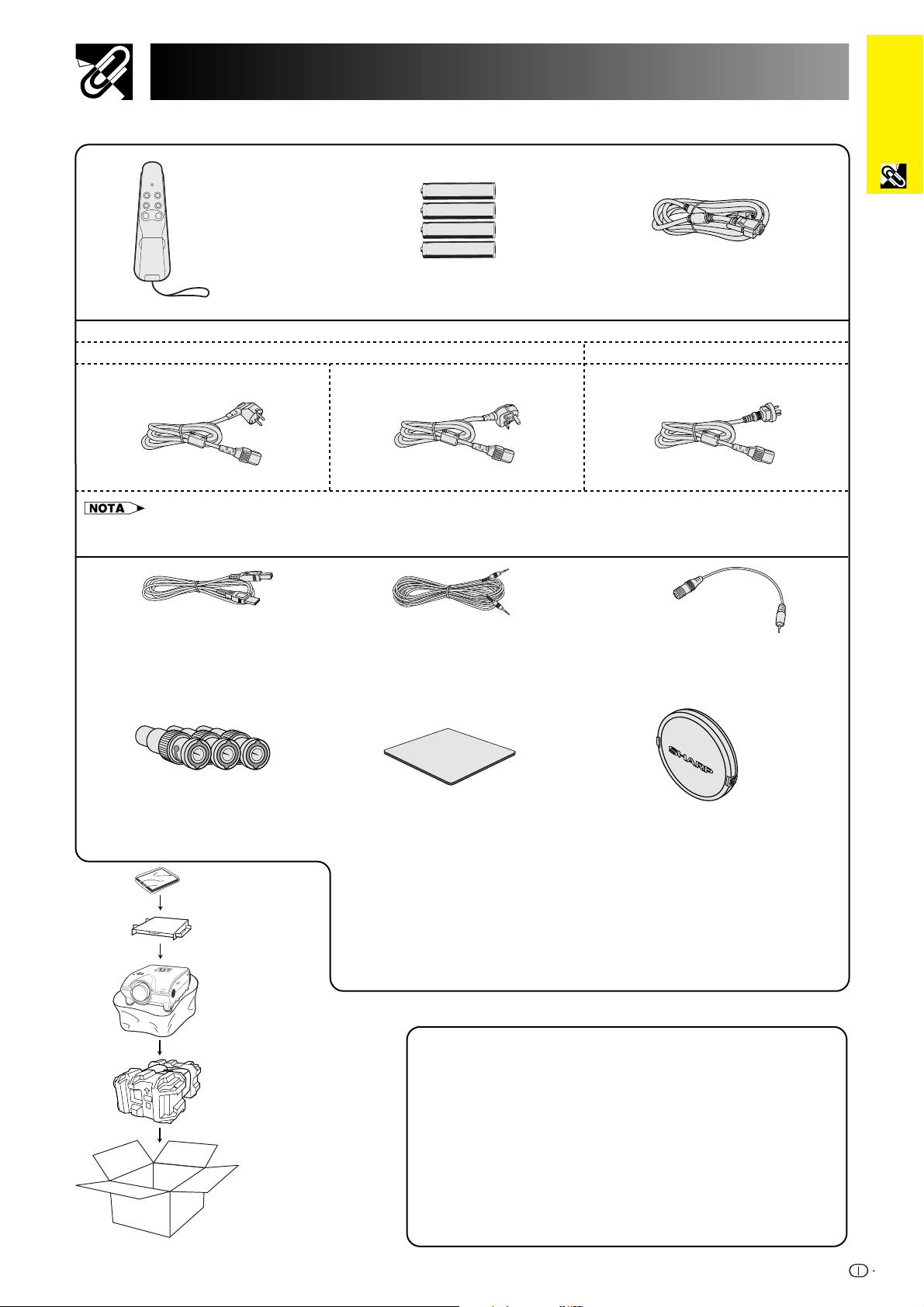
Accessori
Accessori in dotazione
GyroRemote
Informazioni
importanti
Quattro batterie AAA
Cavo di alimentazione
Per l’Europa e Hong Kong
Per l’Europa, eccetto il Regno Unito Per il Regno Unito e Hong Kong
• La configurazione della presa a muro della rete elettrica differisce da paese a paese. Utilizzare il cavo di alimentazione con la spina
adatta alla presa a muro della rete elettrica del paese in cui ci si trova.
Cavo di controllo mouse USB
Cavo audio per computer (cavo
con spinotti stereo miniaturizzati
del diametro di 3,5 mm)
Per l’Australia, la Nuova Zelanda e l’Oceania
Cavo RGB
Cavo di diametro compreso
fra 2,5 e 3,5 mm per
telecomando via cavo
Tre adattatori BNC-RCA
Filtro dell’aria di
ricambio
CD-ROM
Manuale di istruzioni per il
proiettore LCD
Guide rapide al proiettore LCD
Cavi opzionali
Cavo DVI (3 m)
AN-C3DV
Cavo da 3 RCA a sub D da 15 pin (3 m)
AN-C3CP
Cavo da 5 BNC a sub D da 15 pin (3 m)
AN-C3BN
Cavo di controllo seriale RS-232C (10 m)
AN-C10RS
Copriobiettivo
Manuale di Sharp Advanced
Presentation Software
Sigillo con il numero di
identificazione
12
Page 16
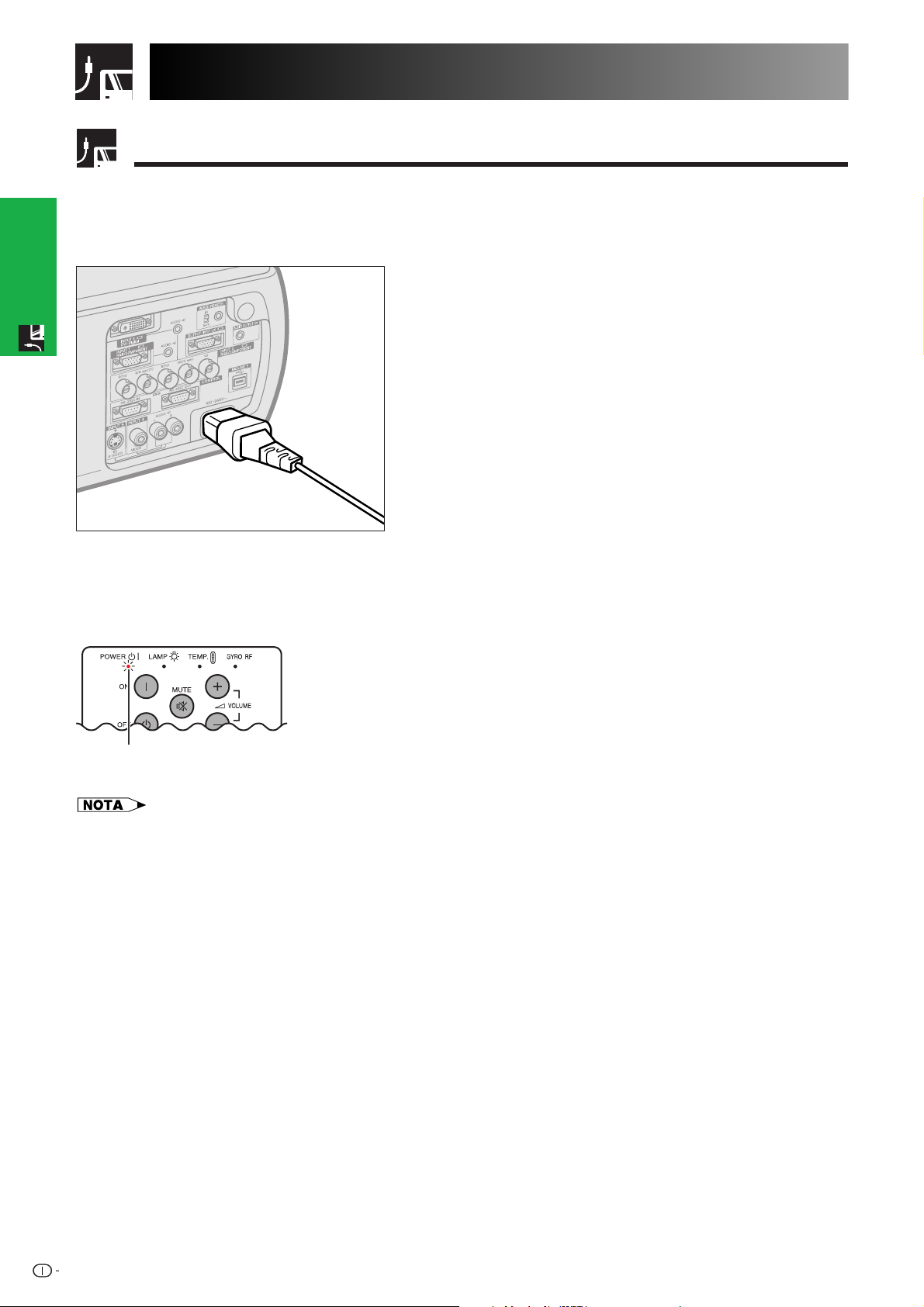
Collegamenti
Alimentazione
Collegamento del cavo di alimentazione
Inserire il cavo di alimentazione in dotazione nella presa c.a. situata sul retro del proiettore.
collegamenti
Impostazione e
Cavo di
alimentazione
Prima di procedere, effettuare i collegamenti necessari. Inserire il cavo di alimentazione in una presa di corrente.
L’indicatore di alimentazione si illumina di rosso e il proiettore entra nel modo standby.
Indicatore di
alimentazione
• Se il coperchio del filtro inferiore non è installato saldamente, l’indicatore di alimentazione lampeggia.
13
Page 17
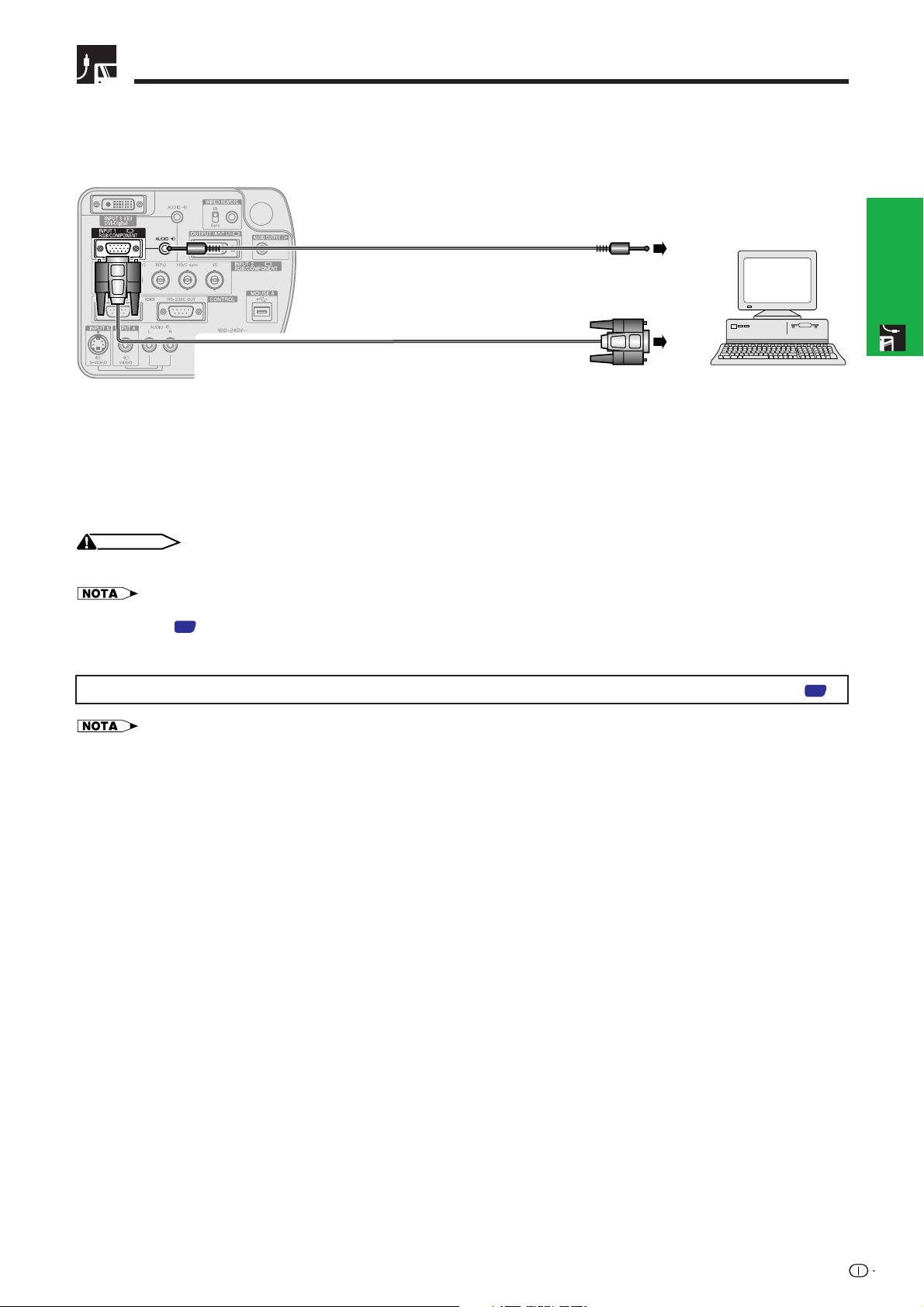
Proiezione di immagini da computer
Collegamento del proiettore ad un computer
Si può collegare il proiettore ad un computer per la proiezione di immagini da computer a colori completi.
Collegamento a un computer mediante l’ingresso standard a 15 contatti
3
Cavo audio per computer
4
Impostazione e
collegamenti
1
Cavo RGB
2
1 Collegare un’estremità del cavo RGB in dotazione alla porta INPUT 1 del proiettore.
2 Collegare l’altro capo alla porta di uscita monitor del computer. Fissare i connettori serrando le viti apposite.
3 Per utilizzare l’impianto audio integrato, collegare un’estremità del cavo audio per computer in dotazione al
terminale AUDIO INPUT 1 del proiettore.
4 Collegare l’altro capo al terminale di uscita audio sul computer.
CAUTELA
• Prima di collegare, assicurarsi di spegnere sia il proiettore che il computer. Dopo aver eseguito tutti i collegamenti, accendere prima il
proiettore. Il computer va sempre acceso per ultimo.
• Prima di effettuare i collegamenti leggere attentamente il manuale d’uso del computer.
• Vedere pagina 77 “Tabella di compatibilità computer” per la lista dei segnali di computer compatibili con questo proiettore. L’uso con i
segnali di computer diversi da quelli menzionati nella lista potrebbe non attivare alcune funzioni.
•È possibile che sia necessario un adattatore fra lo spinotto stereo miniaturizzato del diametro di 3,5 mm e il cavo audio stereo RCA.
Quando si collega il proiettore ad un computer, selezionare “RGB” per “Tipo segnale” nel menu GUI. (Vedere pagina 47.)
• Un adattatore per Macintosh può essere necessario per l’uso con alcuni computer Macintosh. Consultare il più vicino rivenditore autorizzato
o centro assistenza proiettori LCD Sharp.
• Il terminale AUDIO INPUT 1 può essere utilizzato come ingresso per l’audio corrispondente al terminale INPUT 1.
14
Page 18
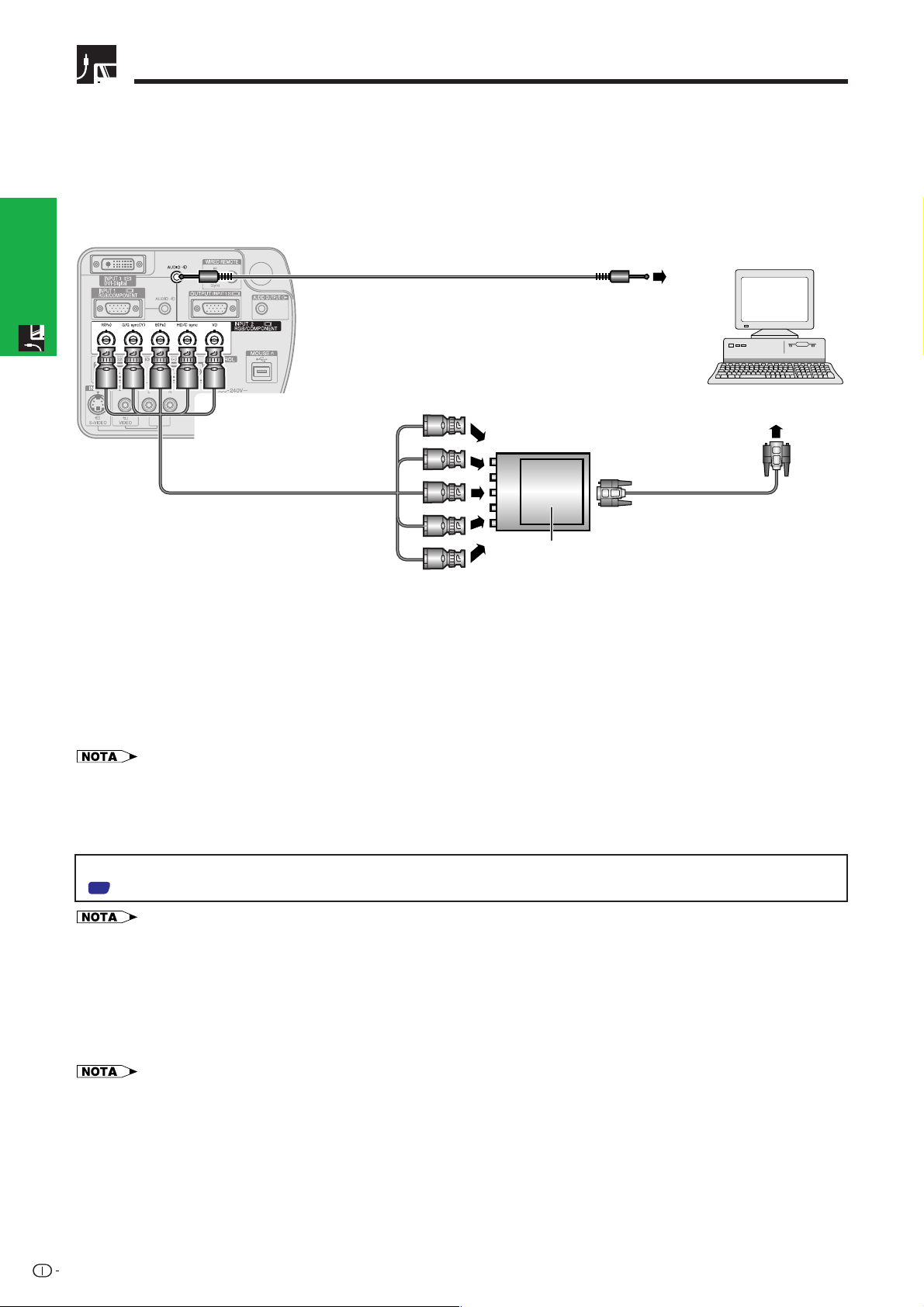
Proiezione di immagini da computer
• Questo proiettore impiega un ingresso computer 5 BNC per evitare uno scadimento della qualità di immagine.
• Collegare i cavi R (P
corretti del proiettore e al commutatore RGB (venduto separatamente) collegato al computer, oppure collegare
direttamente al computer i terminali di ingresso del proiettore mediante un cavo a 5 connettori BNC (venduto
separatamente).
R), G/G sync (Y), B (PB), HD/C sync e VD (venduto separatamente) ai terminali di ingresso
Collegamento ad un commutatore RGB esterno o altri computer compatibili usando l’ingresso
BNC (usato tipicamente in grandi installazioni)
Cavo audio per computer
collegamenti
Impostazione e
3
Ai terminali di uscita R (PR), G/G
sync (Y), B (PB), HD/C sync e VD
4 Al terminale di
uscita audio
1
Cavo 5 BNC
(venduto separatamente)
Commutatore RGB
(venduto separatamente)
Cavo RGB
2 Al commutatore RGB
1 Collegare ciascuno dei 5 connettori del cavo BNC al corrispondente terminale INPUT 2 del proiettore.
2 Collegare l’altro capo del cavo 5 BNC ai terminali BNC corrispondenti sul commutatore RGB esterno.
Collegare il commutatore RGB al computer mediante un cavo RGB.
3 Per utilizzare l’impianto audio integrato, collegare un’estremità del cavo audio per computer in dotazione al
terminale AUDIO INPUT 2/3 del proiettore.
4 Collegare l’altro capo al terminale di uscita audio sul computer o ad un sistema audio esterno.
•È possibile che sia necessario un adattatore fra lo spinotto stereo miniaturizzato da 3,5 mm e il cavo audio stereo RCA.
Per collegare il proiettore a un computer compatibile diverso da un PC (VGA/SVGA/XGA/SXGA/UXGA) o da un Macintosh
(vale a dire a una Workstation), è possibile che occorra un cavo separato. Contattare il proprio rivenditore per maggiori
informazioni.
Quando si collega questo proiettore ad un computer, selezionare “RGB” per “Tipo segnale” nel menu GUI. (Vedere pagina
47
.)
• Il collegamento di computer diversi dai tipi consigliati può causare danni al proiettore, al computer o ad entrambi.
• Il terminale AUDIO INPUT 2/3 può essere utilizzato come ingresso per l’audio corrispondente al terminale INPUT 2/3.
Funzione “Plug and Play” (quando si collega ad un terminale a 15 pin)
• Questo proiettore è compatibile con DDC 1/DDC 2B dello standard VESA. Il proiettore e un computer compatibile
con il DDC VESA si comunicano i loro requisiti di impostazione, permettendo un’installazione facile e rapida.
• Prima di usare la funzione “Plug and Play”, assicurarsi di accendere il proiettore per primo e il computer collegato
per ultimo.
• La funzione DDC, “Plug and Play” di questo proiettore funziona solo quando è usato con un computer compatibile DDC VESA.
15
Page 19
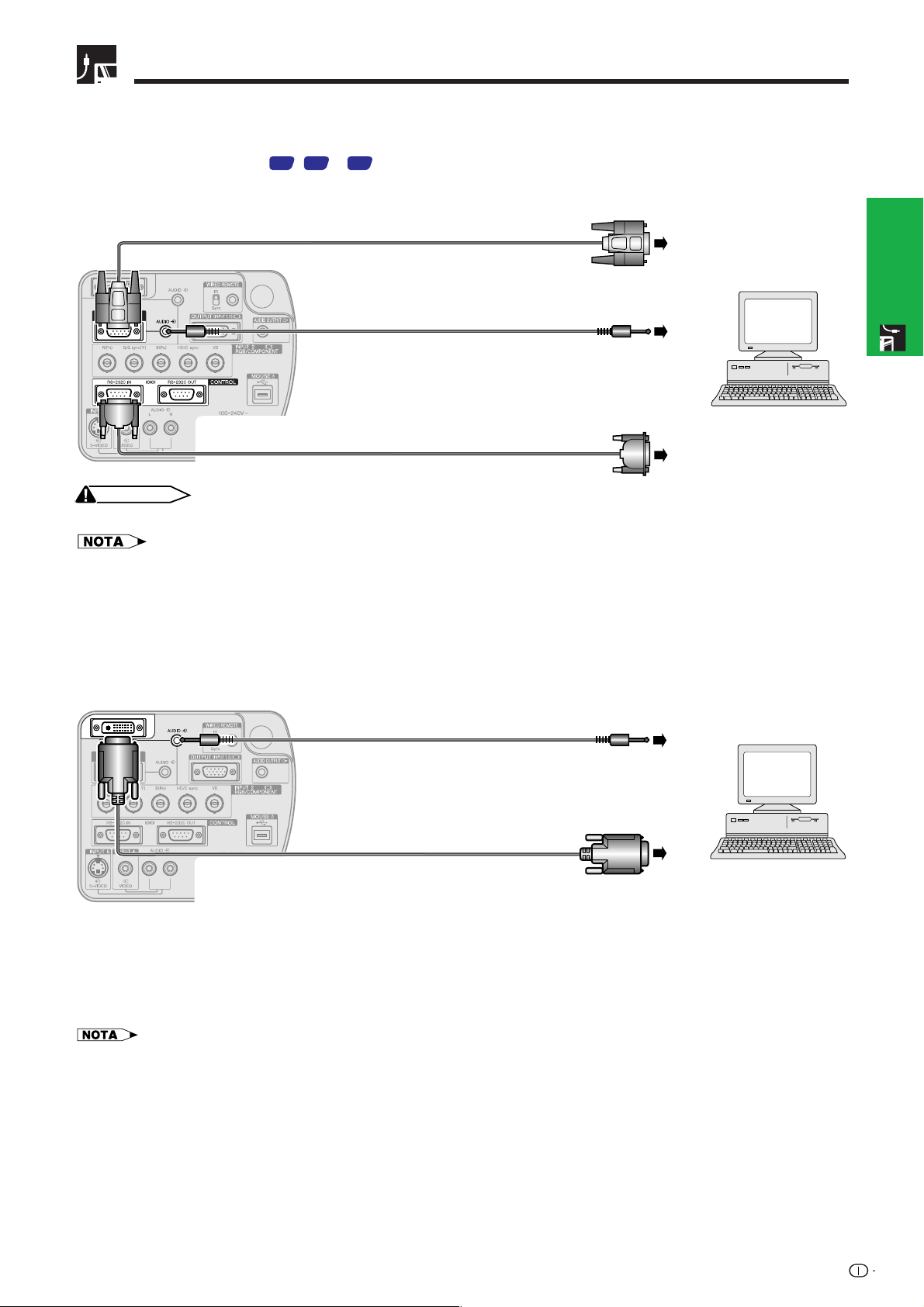
Proiezione di immagini da computer
Collegamento a un computer mediante la porta RS-232C
Collegando la porta RS-232C a un computer mediante un cavo RS-232C (modem nullo, del tipo incrociato, venduto
separatamente), il computer può essere utilizzato per comandare il proiettore e per verificarne lo stato. Per ulteriori
dettagli, vedere alle pagine
Collegare un cavo RS-232C (modem nullo, del tipo incrociato, venduto separatamente) alla porta seriale
del computer.
CAUTELA
• Non collegare o scollegare un cavo RS-232C al o dal computer mentre è acceso. Il computer potrebbe essere danneggiato.
73, 74
e 75.
Cavo RGB
Cavo audio per computer
Cavo RS-232C (modem nullo, del tipo
incrociato, venduto separatamente)
Impostazione e
collegamenti
• La funzione di mouse senza fili o la funzione RS-232C possono non controllare il computer se la porta del computer non è impostata
correttamente. Fare riferimento al manuale di istruzioni del computer per dettagli sull’impostazione/installazione del driver mouse corretto.
• Un adattatore per Macintosh può essere necessario per l’uso con alcuni computer Macintosh. Consultare il più vicino rivenditore autorizzato
o centro assistenza proiettori LCD Sharp.
Collegamento a un computer tramite la porta di ingresso digitale
diretto
3
Cavo audio per computer
4 Al terminale di uscita audio
Cavo DVI (venduto separatamente)
1
2 Al terminale di uscita digitale
1 Collegare un’estremità del cavo DVI alla porta INPUT 3 del proiettore.
2 Collegare l’altra estremità al terminale corrispondente del computer.
3 Per utilizzare l’impianto audio integrato, collegare un’estremità del cavo audio per computer in dotazione al
terminale AUDIO INPUT 2/3 del proiettore.
4 Collegare l’altra estremità al terminale di uscita audio del computer.
• Questa porta DVI è compatibile con la versione DVI 1.0. I segnali in ingresso non vengono pertanto ricevuti se provengono da apparecchiature
compatibili con il sistema di protezione dalla copiatura (versione DVI 2.0).
• Gli ingressi di segnali RGB sulla porta DVI sono compatibili solo con una sincronizzazione a parte.
16
Page 20
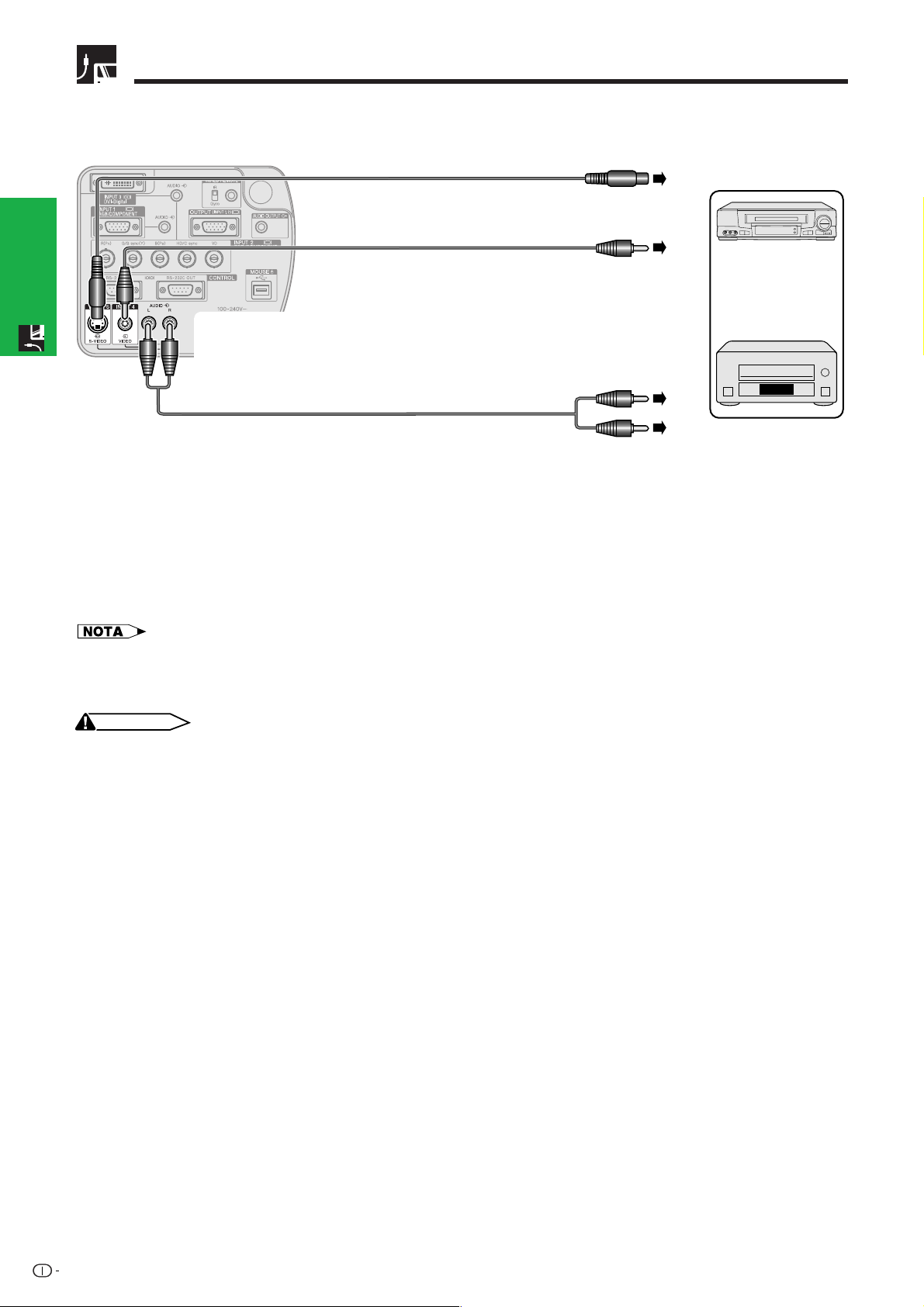
Per guardare le immagini video
Collegamento a VCR, lettori di dischi laser e altre apparecchiature
audiovisive che impiegano l’ingresso video standard
collegamenti
Impostazione e
Cavo S-video (venduto separatamente)
Al terminale di uscita S-video
Cavo video (venduto separatamente)
1
Ai terminali di uscita video
Esempio
Videoregistratore
Lettore di laserdisc
2
Cavo audio (venduto separatamente)
Ai terminali di uscita audio
1 Collegare i connettori gialli RCA ai corrispondenti terminali VIDEO INPUT 4 gialli del proiettore e al terminale
dell’uscita video della sorgente video.
2 Per utilizzare l’impianto audio integrato, collegare i connettori RCA rosso e bianco ai terminali corrispondenti
rosso e bianco dell’AUDIO INPUT 4/5 del proiettore e ai terminali dell’uscita audio della sorgente video.
Il terminale S-VIDEO INPUT 5 utilizza un sistema di segnali video nel quale le immagini vengono suddivise in un segnale di
colore e in uno di luminanza per ottenere immagini di qualità superiore.
o
• Per video di maggiore qualità, si può usare il terminale S-VIDEO INPUT 5 del proiettore. Il cavo S-video è in vendita
separatamente.
• Se l’apparecchiatura video utilizzata non dispone di un terminale di uscita S-video, utilizzare un cavo video con sonoro.
CAUTELA
• Prima di effettuare qualsiasi collegamento ad apparecchiature video, spegnere sempre il proiettore, per salvaguardare sia
quest’ultimo, sia l’apparecchiatura cui si effettua il collegamento.
17
Page 21
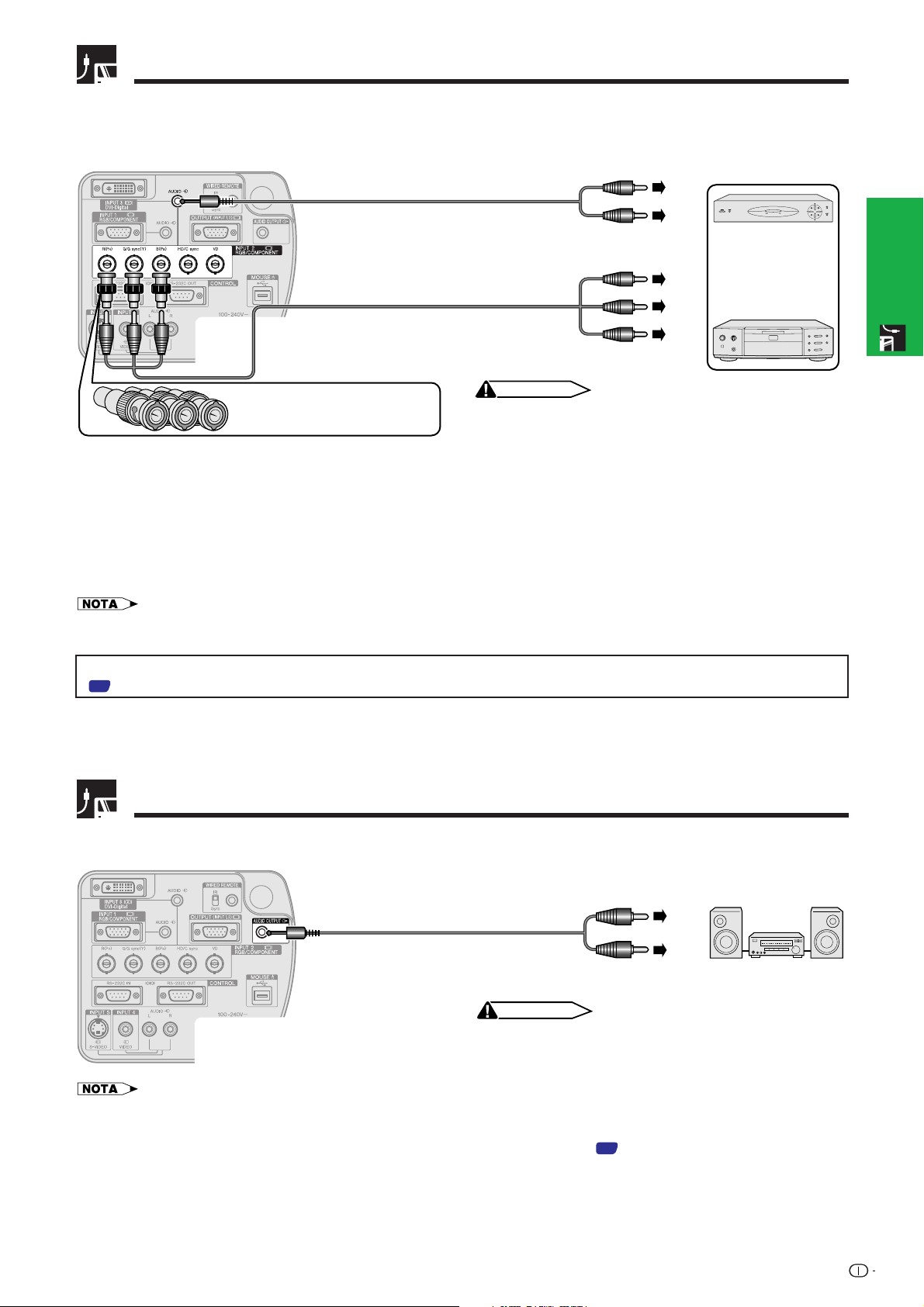
Per guardare le immagini componente video
Collegamento a lettori di DVD video, decodificatori DTV* e altre
apparecchiature per componenti video che impiegano i 5 ingressi BNC
4 Ai terminali di uscita audio
Esempio
3
Cavo audio
(spinotto stereo miniaturizzato del
diametro di 3,5 mm/cavo RCA,
venduto separatamente)
1
Cavo a componenti (venduto separatamente)
Decodificatore DTV
o
Lettore di DVD video
2 Ai terminali di uscita analogica a componenti
CAUTELA
Tre adattatori BNC-RCA
• Prima di effettuare qualsiasi collegamento ad
apparecchiature video, spegnere sempre il proiettore, per
salvaguardare sia quest’ultimo, sia l’apparecchiatura cui si
effettua il collegamento.
1 Collegare ciascun connettore BNC di un cavo componente ai corrispondenti terminali BNC INPUT 2 del proiettore.
2 Collegare l’altra estremità del cavo ai terminali corrispondenti di un lettore di DVD video o di un decodificatore
DTV.
3 Per utilizzare l’impianto audio integrato, collegare un’estremità di un cavo audio (venduta separatamente) al
terminale AUDIO INPUT 2/3 del proiettore.
4 Collegare l’altra estremità al terminale di uscita audio del lettore di DVD video o del decodificatore DTV.
Impostazione e
collegamenti
• Vengono forniti in dotazione adattatori BNC-RCA per l’impiego con cavi e sorgenti del tipo RCA.
•È possibile che sia necessario un adattatore fra lo spinotto stereo miniaturizzato del diametro di 3,5 mm e il cavo audio stereo RCA.
Quando si collega questo proiettore a un lettore di DVD video o a un decodificatore DTV, sul menu GUI (vedere alla pagina
) selezionare come “Tipo segnale” l’opzione “Componente”.
47
*DTV è un termine ampio usato per descrive il nuovo sistema di televisione digitale degli Stati Uniti.
Per un suono migliore
Collegamento ad amplificatori e altri componenti audio
Cavo audio (venduto separatamente)
Ai terminali di ingresso audio
CAUTELA
• Prima di effettuare qualsiasi collegamento a componenti
audio, spegnere sempre il proiettore per salvaguardare sia
quest’ultimo, sia il componente cui si effettua il
collegamento.
Amplificatore
• Usando componenti audio esterni, il volume può essere amplificato per ottenere un suono migliore.
• I terminali AUDIO OUTPUT consentono di indirizzare verso componenti audio il sonoro proveniente dai terminali AUDIO INPUT da 1 a 5
selezionati e collegati ad apparecchiature audiovisive.
• Per ulteriori dettagli su Uscita Audio Variabile e su Uscita Audio Fissata, vedere alla pagina 52.
•È possibile che sia necessario un adattatore fra lo spinotto stereo miniaturizzato del diametro di 3,5 mm e il cavo audio stereo RCA.
18
Page 22
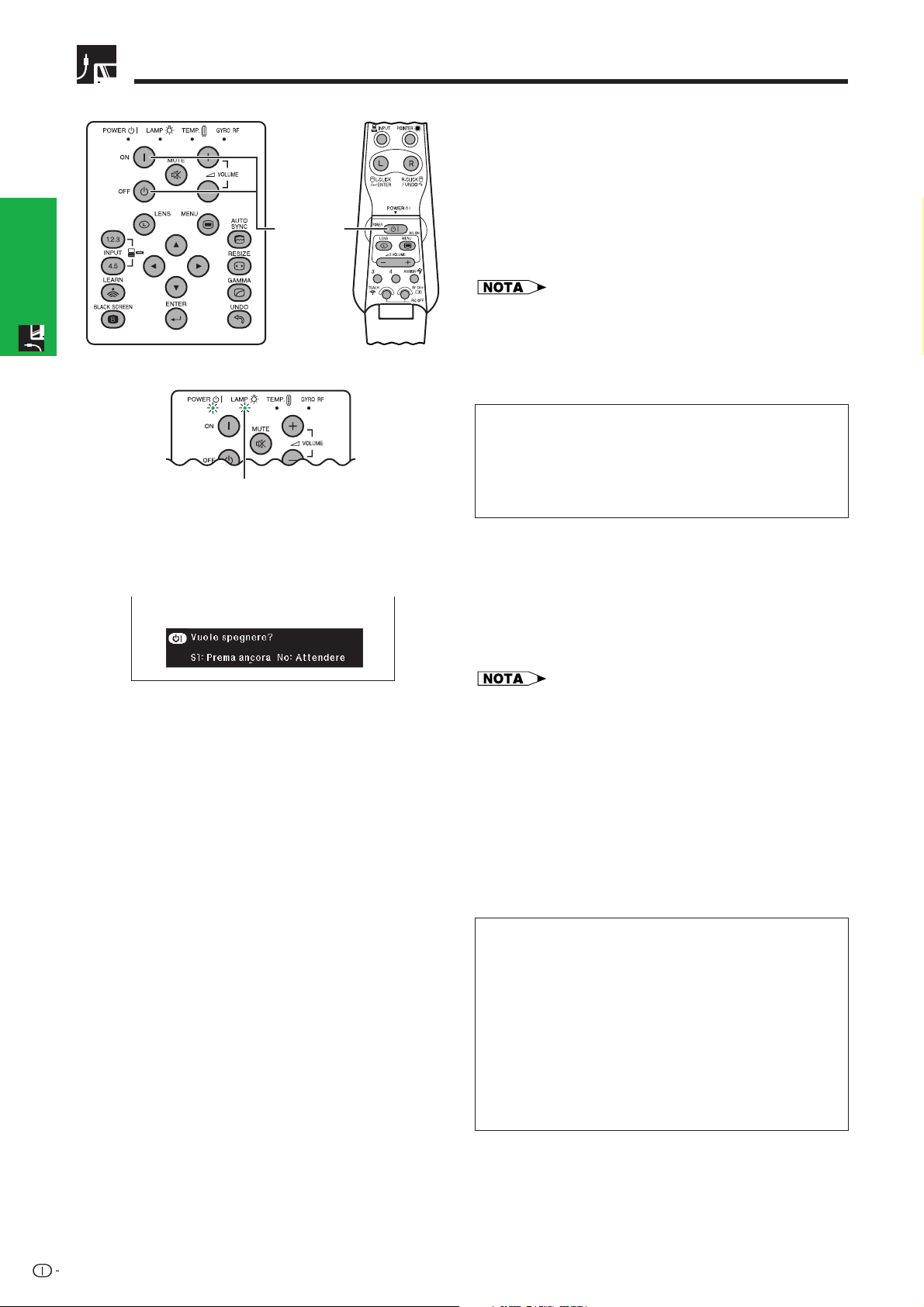
Accensione/spegnimento (ON/OFF)
collegamenti
Impostazione e
Proiettore GyroRemote
POWER
Indicatore di sostituzione
lampada
Premere il tasto ON del proiettore o il tasto
POWER del GyroRemote.
• Se l’indicatore di sostituzione lampada lampeggia in
verde, significa che la lampada si sta riscaldando.
Attendere che l’indicatore cessi di lampeggiare prima
di usare il proiettore.
• Se si spegne il proiettore e quindi lo si riaccende
immediatamente, può trascorrere qualche tempo
prima che la lampada si accenda.
• Quando il proiettore non riesce a riconoscere il GyroRemote,
viene visualizzata una schermata. Per attivare il controllo,
seguire le relative istruzioni.
• Dopo che il proiettore è stato disimballato e acceso per la
prima volta, la bocca di scarico può emettere un leggero
odore. Questo odore scompare in breve tempo con l’uso.
Quando l’alimentazione è attivata, l’indicatore di
sostituzione lampada lampeggia per indicare le
condizioni di funzionamento della lampada.
Verde: Lampada pronta
Verde lampeggiante: Riscaldamento
Rosso: Sostituire la lampada.
Visualizzazione sullo schermo
Premere il tasto OFF del proiettore o il tasto
POWER del GyroRemote.
Premere di nuovo OFF/POWER mentre il messaggio è
visualizzato.
• Se si è premuto accidentalmente OFF/POWER quando non
si voleva spegnere il proiettore, attendere che la schermata
di spegnimento scompaia.
• Quando si spegne l’unità, l’indicatore di alimentazione si
illumina di rosso e la ventola di raffreddamento funziona
ancora per circa 90 secondi, quindi il proiettore entra nel
modo standby.
• Attendere che la ventola di raffreddamento si fermi prima
di scollegare il cavo di alimentazione.
• L’unità può essere riaccesa premendo i tasti ON/POWER.
Dopo l’accensione, l’indicatore di alimentazione e
l’indicatore di sostituzione lampada si illuminano di verde.
• Se il coperchio del filtro inferiore non è fissato saldamente,
l’indicatore di alimentazione lampeggia.
ATTENZIONE:
La ventola di raffreddamento di questo proiettore
continua a funzionare per circa 90 secondi dopo che si
è spento il projettore. Durante il funzionamento normale,
per spegnere il proiettore utilizzare sempre il tasto OFF
del proiettore o il tasto POWER del GyroRemote.
Assicurarsi che la ventola di raffreddamento si sia
fermata prima di scollegare il cavo di alimentazione.
DURANTE L’USO NORMALE, NON SPEGNERE MAI IL
PROIETTORE SCOLLEGANDO IL CAVO DI
ALIMENTAZIONE. SE NON SI OSSERVA QUESTA
PRECAUZIONE LA DURATA DELLA LAMPADA SARÀ
INFERIORE AL PREVISTO.
19
Page 23
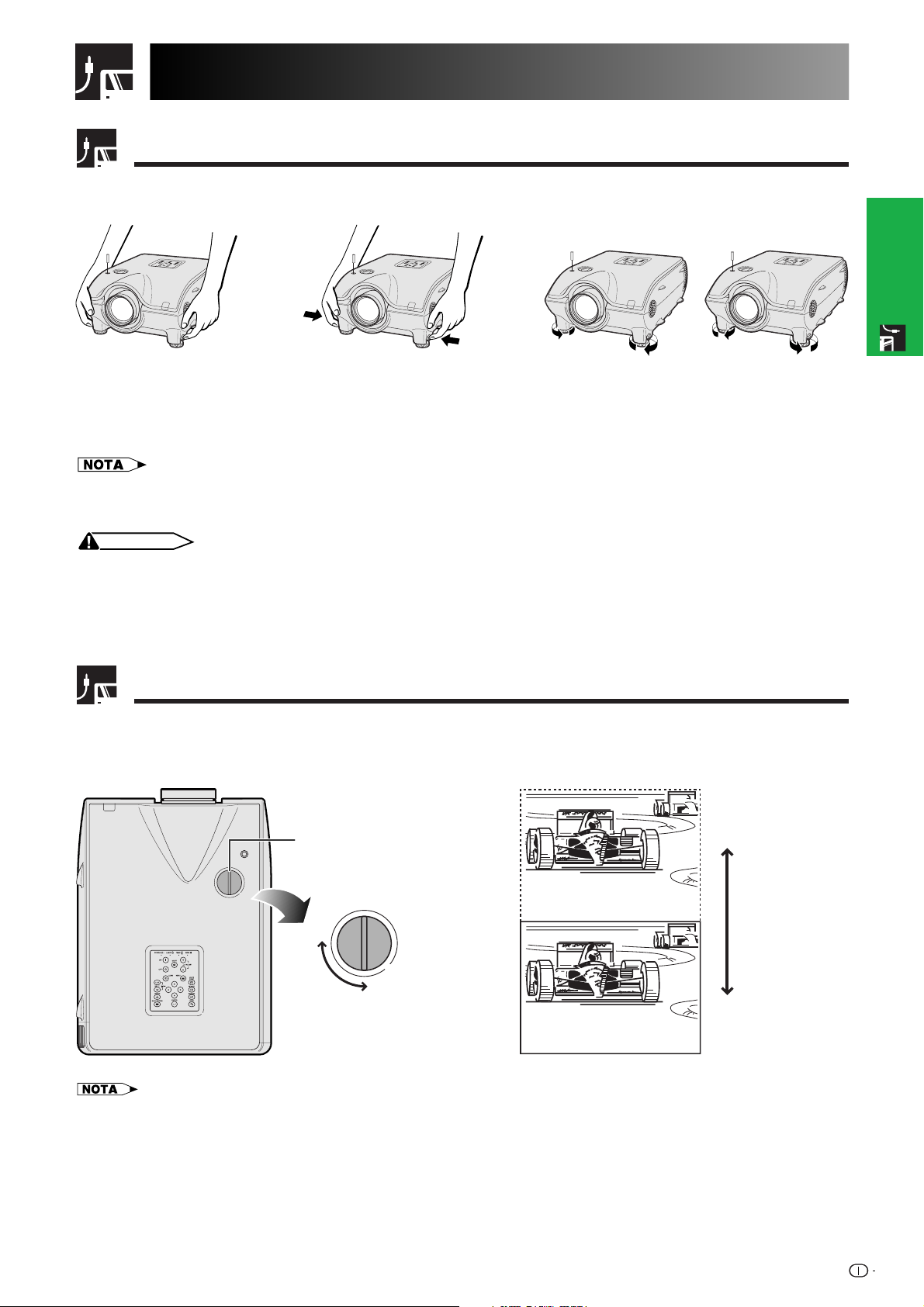
Messa a punto dello schermo
Uso dei piedini di regolazione
1
Premere gli sbloccatori dei
piedini.
• Il proiettore è regolabile fino a circa 10° dalla posizione standard.
• Quando l’altezza del proiettore viene regolata, l’immagine può diventare distorta (a trapezio), a seconda delle posizioni
relative di proiettore e schermo.
CAUTELA
• Non premere lo sblocco del piede quando il piede di regolazione è esteso senza tenere fermamente il proiettore.
• Non tenere l’obiettivo quando si alza o abbassa il proiettore.
• Quando si abbassa il proiettore, fare attenzione a non lasciare le vostre dita essere prese nell’area fra il piede di regolazione
e i proiettore.
2
Regolare l’altezza del
proiettore e togliere le
mani dagli sbloccatori dei
piedini.
3
Verso
l’alto
Ruotare i piedini per modifiche minori.
Verso il
basso
Impostazione e
collegamenti
Uso dello spostamento dell’obiettivo
L’immagine può essere regolata all’interno dell’intervallo di spostamento dell’obiettivo ruotando la manopola
situata sul lato superiore del proiettore.
Proiettore Immagine proiettata
Manopola di
spostamento
dell’obiettivo
Verso l’alto
Verso il
basso
• Di fabbrica, la manopola di spostamento dell’obiettivo è impostata sulla posizione più elevata. Quando si utilizza il proiettore, non dimenticare
di ruotare la manopola per regolare lo spostamento a valori inferiori.
• La manopola di spostamento dell’obiettivo dispone di due punti per agevolare la scelta della posizione. Quando, ruotando la manopola, il
centro dell’obiettivo viene a trovarsi all’altezza della base dello schermo (10:0), o a quella del centro dello schermo (5:5), si nota un leggero
effetto di aggancio.
• Non ruotare la manopola di spostamento dell’obiettivo forzandola oltre le posizioni 10:0 e 5:5, poiché ciò può danneggiare l’apparecchiatura.
• Quando si utilizza l’obiettivo opzionale AN-P9MX non è possibile utilizzare lo spostamento dell’obiettivo.
Verso l’alto
Verso il
basso
20
Page 24
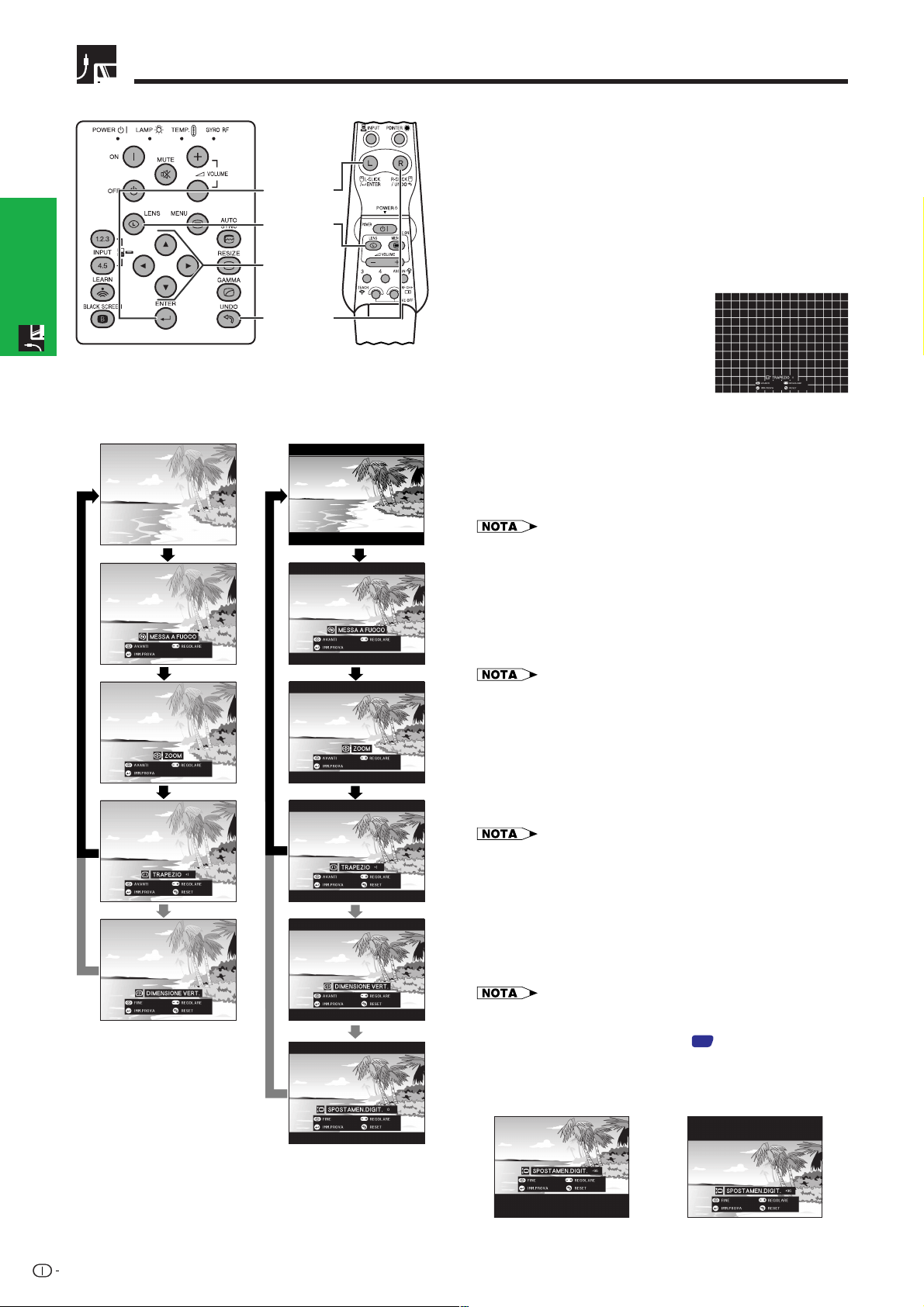
Tasto obiettivo (LENS)
collegamenti
Impostazione e
Visualizzazione sullo schermo
Proiettore GyroRemote
ENTER
LENS
∂/ƒ/ß/©
UNDO
Visualizzazione sullo schermo
(Esempio: immagine
NORMALE 4:3)
(Esempio: immagine
LARGO 16:9)
Regolazioni delle immagini digitali
Questa funzione permette di regolare le impostazioni relative
alla messa a fuoco, allo zoom, alla distorsione trapezoidale,
alla dimensione verticale e allo spostamento digitale.
1 Premere LENS per selezionare il modo. Ogni volta
che si preme LENS, l’immagine a schermo cambia
come mostrato a sinistra.
2 Premere ENTER per visualizzare
l’immagine di prova.
3 Premere ∂/ƒ/ß/©per eseguire
le regolazioni. (Per effettuare le
regolazioni sul GyroRemote,
premere il tasto /.)
4 a. Premere LENS fino a che appare lo schermo
normale.
b. Per azzerare le impostazioni “TRAPEZIO” ,
“DIMENSIONE VERT.” e “SPOSTAMEN. DIGIT.”,
premere il tasto UNDO.
• Nont occare l’obiettivo quando si regola la messa a fuoco o lo
zoom.
Impostazione della distorsione trapezoidale
La distorsione trapezoidale è dovuta al fatto che l’immagine
del proiettore è spostata rispetto all’asse centrale dello
schermo. Questa funzione permette di correggere l’effetto di
distorsione trapezoidale, ottenendo immagini eccellenti.
• Le linee diritte e i bordi dell’immagine visualizzata potrebbero
apparire seghettati quando si regola l’impostazione TRAPEZIO.
Impostazione della dimensione verticale
Durante la regolazione della correzione della distorsione
trapezoidale, possono verificarsi errori del rapporto di
riproduzione che dipendono dall’entità dello spostamento
dell’obiettivo. Per correggerli, utilizzare la funzione di
regolazione fine DIMENSIONE VERT.
• La regolazione DIMENSIONE VERT. viene visualizzata e può essere
regolata soltanto quando si esegue la correzione TRAPEZIO.
Impostazione dello spostamento digitale
Per una migliore visualizzazione, questa funzione consente
di spostare verso l’alto o verso il basso l’immagine proiettata
sullo schermo, eliminando la striscia nera superiore o inferiore
che si presenta in corrispondenza al rapporto di
visualizzazione 16:9 e ad altri rapporti di visualizzazione larghi.
• La funzione spostamento digitale è operativa soltanto con ingressi
BORDO, STIRATURA o STIRAT. INTELLIG di VIDEO e DTV (per
ulteriori dettagli, vedere alla pagina 42 ). Quando si proiettano
immagini con un’impostazione diversa da LARGO, la schermata
SPOSTAMEN.DIGIT. non viene visualizzata.
21
Premere ∂.
Spostamento digitale
o
Premere ƒ.
Page 25
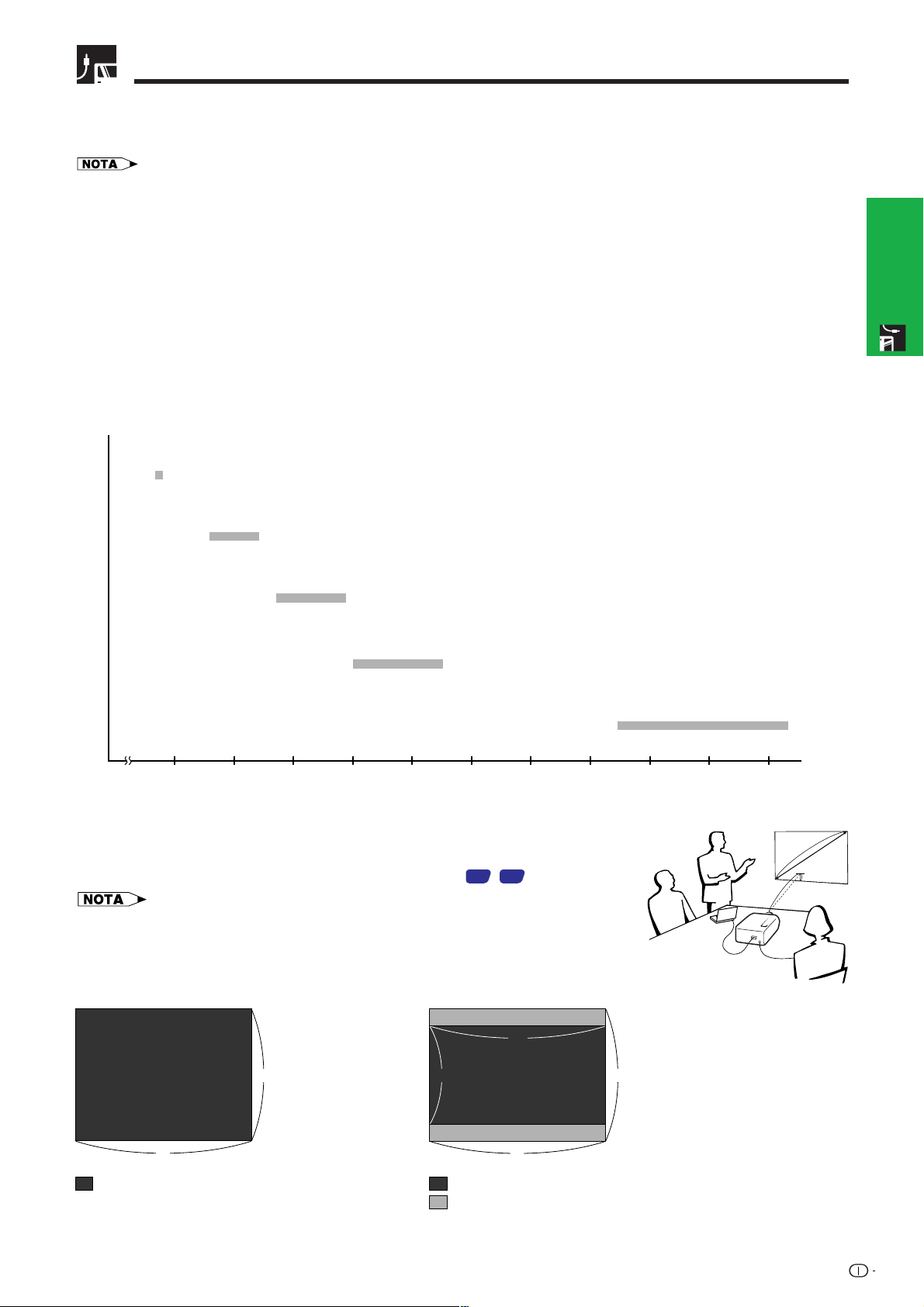
Regolazione della distanza di proiezione
(m)
La qualità ottimale delle immagini può essere ottenuta quando il proiettore è posizionato perpendicolare allo
schermo con tutti i piedini piatti e in piano. Spostare il proiettore in avanti e indietro se i bordi dell’immagine
sono deformati.
• L’obiettivo del proiettore deve essere centrato sul centro dello schermo. Se il centro dell’obiettivo non è perpendicolare allo schermo,
l’immagine risulta distorta e rende difficile la visione.
• Posizionare lo schermo in modo che non sia esposto alla luce solare diretta o all’illuminazione della stanza. La luce che batte direttamente
sullo schermo sbiadisce i colori e rende difficile la visione. Chiudere le tende e abbassare le luci quando si colloca lo schermo in una stanza
soleggiata o luminosa.
• Non si può usare uno schermo polarizzante con questo proiettore.
Sharp mette inoltre a disposizione quattro obiettivi opzionali per applicazioni speciali. Per ulteriori dettagli su tutti
gli obiettivi, consultare il rivenditore autorizzato di proiettori LCD Sharp di fiducia. (Per l’inserimento degli obiettivi,
fare riferimento al relativo manuale d’uso.)
È possibile installare personalmente gli obiettivi opzionali AN-W6EZ e AN-T6EZ, mentre occorre fare installare gli
obiettivi opzionali AN-P9MX e AN-P48EZ dal personale dell’assistenza tecnica.
Distanza di proiezione
Il grafico sottostante si riferisce a uno schermo da 254 cm e al modo normale di visualizzazione 4:3.
Schermo
Rapporto di distanza di proiezione
Rapporto di distanza di proiezione
AN-P9MX
1,8 m
1:0,9
AN-W6EZ
2,6–3,4 m
1:1,3–1,7
Impostazione e
collegamenti
Standard
3,7–4,9 m
Rapporto di distanza di proiezione
Rapporto di distanza di proiezione
1:1,8–2,4
AN-T6EZ
5,0–6,6 m
1:2,5–3,3
Rapporto di distanza di proiezione
23456789101112
Installazione normale (proiezione anteriore)
Posizionare il proiettore alla distanza necessaria dallo schermo secondo le
dimensioni desiderate dell’immagine. (Vedere le pagine 24–28.)
• Sharp mette inoltre a disposizione quattro obiettivi opzionali per applicazioni speciali.
Per ulteriori dettagli su tutti gli obiettivi, consultare il rivenditore autorizzato di proiettori
LCD Sharp di fiducia.
Modo NORMALE (4:3)
Modo LARGO (16:9)
AN-P48EZ
9,4–12,3 m
1:4,6–6,1
X
H
L
3
4
: Dimensioni dello schermo e dell’immagine (4:3)
16
9 3
4
: Dimensioni dello schermo e dell’immagine (16:9)
: Area di mascheratura del segnale
22
Page 26
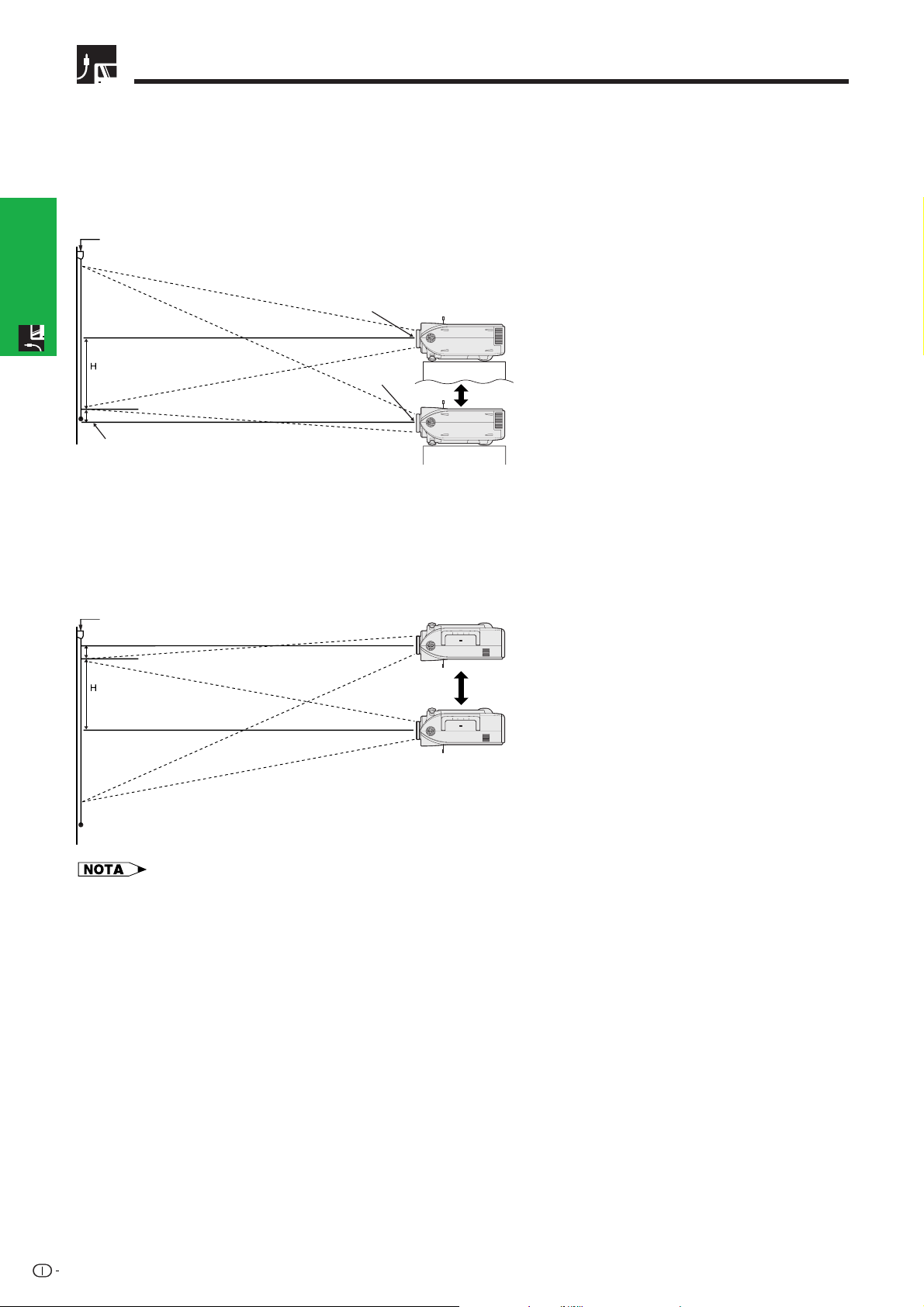
Regolazione della distanza di proiezione
Posizioni di spostamento superiore e inferiore dell’obiettivo
• Il proiettore è dotato di una funzione di spostamento dell’obiettivo che consente di regolare l’altezza di proiezione.
• Effettuare la regolazione in modo che essa corrisponda alla configurazione selezionata.
Dimensioni dello schermo: 254 cm (100)
Modo LARGO: 16:9
L’esempio si basa su un obiettivo standard
Schermo
collegamenti
Impostazione e
–H
Posizione di
spostamento superiore
dell’obiettivo
H: 62,3 cm
Margine inferiore dello schermo (parte bianca) = punto (0) standard
Posizione di spostamento inferiore dello schermo H:
20,8 cm
Centro
dell’obiettivo
Posizione di spostamento superiore dell’obiettivo
(messa a punto per posizione sopraelevata)
Centro
dell’obiettivo
Posizione di spostamento inferiore dell’obiettivo
(messa a punto per tavolo)
Posizioni di spostamento superiore e inferiore dell’obiettivo (installazione
a soffitto)
Quando il proiettore si trova in posizione ribaltata, utilizzare il margine superiore dello schermo come linea di base
e scambiare fra loro i valori di spostamento inferiore e superiore dell’obiettivo.
Schermo
–H
Margine superiore dello schermo
• Il proiettore fornisce immagini di qualità ottimale quando è disposto perpendicolarmente allo schermo, con i piedini
perfettamente orizzontali. Disponendo il proiettore in posizione inclinata o angolata si riduce l’efficacia della funzione di
spostamento dell’obiettivo.
23
Page 27

Regolazione della distanza di proiezione
Obiettivo standard
Rapporto di distanza di proiezione
1:1,8 a 2,4
Impostazione e
collegamenti
Modo NORMALE
(4:3)
Modo LARGO
(16:9)
Dimensioni dello schermo (4:3) (X)
Diag. Larghezza
(300)
762 cm
(200)
508 cm
(150)
381 cm
(100)
254 cm
(84)
213 cm
(72)
183 cm
(60)
152 cm
(40)
102 cm
610 cm
406 cm
305 cm
203 cm
170 cm
147 cm
122 cm
81 cm
(240)
(160)
(120)
(80)
(67)
(58)
(48)
(32)
Altezza
457 cm
305 cm
229 cm
152 cm
127 cm
109 cm
91 cm
61 cm
(180)
(120)
(90)
(60)
(50)
(43)
(36)
(24)
Distanza di proiezione (L)
Massima (l1) Minima (l2)
14,3 m
9,8 m
7,2 m
4,9 m
4,0 m
3,4 m
2,9 m
1,9 m
11,0 m
7,4 m
5,6 m
3,7 m
3,1 m
2,6 m
2,2 m
1,4 m
Posizione superiore di spostamento dell’obiettivo
La formula per dimensioni dello schermo e distanza di proiezione
l1(Max.) = 0,0482x 0,0226
l2(Min.) = 0,037x 0,041
h1(Più alta) = 0,3x 2,54
h2(Più bassa) = 0
Dimensioni dello schermo (4:3) (X)
Diag. Larghezza
762 cm
508 cm
381 cm
338 cm
269 cm
254 cm
234 cm
213 cm
183 cm
152 cm
102 cm
(300)
(200)
(150)
(133)
(106)
(100)
(92)
(84)
(72)
(60)
(40)
663 cm
442 cm
333 cm
295 cm
234 cm
221 cm
203 cm
185 cm
160 cm
132 cm
89 cm
(261)
(174)
(131)
(116)
(92)
(87)
(80)
(73)
(63)
(52)
(35)
Altezza
373 cm
249 cm
188 cm
165 cm
132 cm
124 cm
114 cm
104 cm
89 cm
74 cm
51 cm
(147)
(98)
(74)
(65)
(52)
(49)
(45)
(41)
(35)
(29)
(20)
x: Dimensioni dello schermo (diag.) (X) (pollici)
l: Distanza di proiezione (L) (m)
h: Da centro obiettivo a bordo inferiore dello schermo (H) (cm)
Distanza di proiezione (L)
Massima (l1) Minima (l2)
15,6 m
10,5 m
7,9 m
7,0 m
5,6 m
5,2 m
4,8 m
4,3 m
3,7 m
3,1 m
2,0 m
12,0 m
Posizione superiore di spostamento dell’obiettivo
8,1 m
6,1 m
5,4 m
4,3 m
4,0 m
3,7 m
3,3 m
2,8 m
2,4 m
1,5 m
Distanza fra il centro dell'obiettivo e il margine inferiore dello schermo (H)
228,6 cm
152,4 cm
114,3 cm
76,2 cm
64,0 cm
54,9 cm
45,7 cm
30,5 cm
Distanza fra il centro dell'obiettivo e il margine inferiore dello schermo (H)
186,8 cm
124,5 cm
93,4 cm
82,8 cm
66,0 cm
62,3 cm
57,3 cm
52,3 cm
44,8 cm
37,4 cm
24,9 cm
(h1)
Posizione inferiore di spostamento dell’obiettivo
0,0 cm
0,0 cm
0,0 cm
0,0 cm
0,0 cm
0,0 cm
0,0 cm
0,0 cm
(h1)
Posizione inferiore di spostamento dell’obiettivo
62,3 cm
41,5 cm
31,1 cm
27,6 cm
22,0 cm
20,8 cm
19,1 cm
17,4 cm
14,9 cm
12,5 cm
8,3 cm
(h2)
(h2)
La formula per dimensioni dello schermo e distanza di proiezione
l1(Max.) = 0,0525x 0,0546
l2(Min.) = 0,0404x 0,0397
h1(Più alta) = 0,2451x 2,54
h2(Più bassa) =0,0817x 2,54
• La formula sopra da un errore di 3%.
• I valori con un segno di meno () indicano la distanza dal centro dell’obiettivo sotto il fondo dello schermo.
x: Dimensioni dello schermo (diag.) (X) (pollici)
l: Distanza di proiezione (L) (m)
h: Da centro obiettivo a bordo inferiore dello schermo (H) (cm)
24
Page 28

Regolazione della distanza di proiezione
AN-W6EZ
Rapporto di distanza di proiezione
1:1,3 a 1,7
Modo NORMALE
(4:3)
collegamenti
Impostazione e
Modo LARGO
(16:9)
Dimensioni dello schermo (4:3) (X)
Diag. Larghezza
(300)
762 cm
(200)
508 cm
(150)
381 cm
(100)
254 cm
(84)
213 cm
(72)
183 cm
(60)
152 cm
(40)
102 cm
610 cm
406 cm
305 cm
203 cm
170 cm
147 cm
122 cm
81 cm
(240)
(160)
(120)
(80)
(67)
(58)
(48)
(32)
Altezza
457 cm
305 cm
229 cm
152 cm
127 cm
109 cm
91 cm
61 cm
(180)
(120)
(90)
(60)
(50)
(43)
(36)
(24)
Distanza di proiezione (L)
Massima (l1) Minima (l2)
10,3 m
6,9 m
5,1 m
3,4 m
2,8 m
2,4 m
2,0 m
1,3 m
7,9 m
5,3 m
3,9 m
2,6 m
2,2 m
1,9 m
1,5 m
1,0 m
Posizione superiore di spostamento dell’obiettivo
La formula per dimensioni dello schermo e distanza di proiezione
l1(Max.) = 0,0347x 0,0709
l2(Min.) = 0,0267x 0,0715
h1(Più alta) = 0,3x 2,54
h2(Più bassa) = 0
Dimensioni dello schermo (4:3) (X)
Diag. Larghezza
762 cm
508 cm
381 cm
338 cm
269 cm
254 cm
234 cm
213 cm
183 cm
152 cm
102 cm
(300)
(200)
(150)
(133)
(106)
(100)
(92)
(84)
(72)
(60)
(40)
663 cm
442 cm
333 cm
295 cm
234 cm
221 cm
203 cm
185 cm
160 cm
132 cm
89 cm
(261)
(174)
(131)
(116)
(92)
(87)
(80)
(73)
(63)
(52)
(35)
Altezza
373 cm
249 cm
188 cm
165 cm
132 cm
124 cm
114 cm
104 cm
89 cm
74 cm
51 cm
(147)
(98)
(74)
(65)
(52)
(49)
(45)
(41)
(35)
(29)
(20)
x: Dimensioni dello schermo (diag.) (X) (pollici)
l: Distanza di proiezione (L) (m)
h: Da centro obiettivo a bordo inferiore dello schermo (H) (cm)
Distanza di proiezione (L)
Massima (l1) Minima (l2)
11,3 m
7,5 m
5,6 m
5,0 m
3,9 m
3,7 m
3,4 m
3,1 m
2,7 m
2,2 m
1,4 m
Posizione superiore di spostamento dell’obiettivo
8,7 m
5,8 m
4,3 m
3,8 m
3,0 m
2,8 m
2,6 m
2,4 m
2,0 m
1,7 m
1,1 m
Distanza fra il centro dell'obiettivo e il margine inferiore dello schermo (H)
228,6 cm
152,4 cm
114,3 cm
76,2 cm
64,0 cm
54,9 cm
45,7 cm
30,5 cm
Distanza fra il centro dell'obiettivo e il margine inferiore dello schermo (H)
186,8 cm
124,5 cm
93,4 cm
82,8 cm
66,0 cm
62,3 cm
57,3 cm
52,3 cm
44,8 cm
37,4 cm
24,9 cm
(h1)
Posizione inferiore di spostamento dell’obiettivo
0,0 cm
0,0 cm
0,0 cm
0,0 cm
0,0 cm
0,0 cm
0,0 cm
0,0 cm
(h1)
Posizione inferiore di spostamento dell’obiettivo
62,3 cm
41,5 cm
31,1 cm
27,6 cm
22,0 cm
20,8 cm
19,1 cm
17,4 cm
14,9 cm
12,5 cm
8,3 cm
(h2)
(h2)
La formula per dimensioni dello schermo e distanza di proiezione
l1(Max.) = 0,0378x 0,0726
l2(Min.) = 0,0291x 0,0731
h1(Più alta) = 0,2451x 2,54
h2(Più bassa) =0,0817x 2,54
• La formula sopra da un errore di 3%.
• I valori con un segno di meno () indicano la distanza dal centro dell’obiettivo sotto il fondo dello schermo.
x: Dimensioni dello schermo (diag.) (X) (pollici)
l: Distanza di proiezione (L) (m)
h: Da centro obiettivo a bordo inferiore dello schermo (H) (cm)
25
Page 29

Regolazione della distanza di proiezione
AN-T6EZ
Rapporto di distanza di proiezione
1:2,5 a 3,3
Impostazione e
collegamenti
Modo NORMALE
(4:3)
Modo LARGO
(16:9)
Dimensioni dello schermo (4:3) (X)
Diag. Larghezza
(300)
762 cm
(200)
508 cm
(150)
381 cm
(100)
254 cm
(84)
213 cm
(72)
183 cm
(60)
152 cm
(40)
102 cm
610 cm
406 cm
305 cm
203 cm
170 cm
147 cm
122 cm
81 cm
(240)
(160)
(120)
(80)
(67)
(58)
(48)
(32)
Altezza
457 cm
305 cm
229 cm
152 cm
127 cm
109 cm
91 cm
61 cm
(180)
(120)
(90)
(60)
(50)
(43)
(36)
(24)
Distanza di proiezione (L)
Massima (l1) Minima (l2)
20,0 m
13,3 m
9,9 m
6,6 m
5,5 m
4,7 m
3,9 m
2,5 m
15,4 m
10,2 m
7,6 m
5,0 m
4,2 m
3,6 m
2,9 m
1,9 m
Posizione superiore di spostamento dell’obiettivo
La formula per dimensioni dello schermo e distanza di proiezione
l1(Max.) = 0,0674x 0,178
l2(Min.) = 0,0519x 0,1829
h1(Più alta) = 0,3x 2,54
h2(Più bassa) = 0
Dimensioni dello schermo (4:3) (X)
Diag. Larghezza
762 cm
508 cm
381 cm
338 cm
269 cm
254 cm
234 cm
213 cm
183 cm
152 cm
102 cm
(300)
(200)
(150)
(133)
(106)
(100)
(92)
(84)
(72)
(60)
(40)
663 cm
442 cm
333 cm
295 cm
234 cm
221 cm
203 cm
185 cm
160 cm
132 cm
89 cm
(261)
(174)
(131)
(116)
(92)
(87)
(80)
(73)
(63)
(52)
(35)
Altezza
373 cm
249 cm
188 cm
165 cm
132 cm
124 cm
114 cm
104 cm
89 cm
74 cm
51 cm
(147)
(98)
(74)
(65)
(52)
(49)
(45)
(41)
(35)
(29)
(20)
x: Dimensioni dello schermo (diag.) (X) (pollici)
l: Distanza di proiezione (L) (m)
h: Da centro obiettivo a bordo inferiore dello schermo (H) (cm)
Distanza di proiezione (L)
Massima (l1) Minima (l2)
21,8 m
14,5 m
10,8 m
9,6 m
7,6 m
7,2 m
6,6 m
6,0 m
5,1 m
4,2 m
2,8 m
16,8 m
11,1 m
Posizione superiore di spostamento dell’obiettivo
8,3 m
7,3 m
5,8 m
5,5 m
5,0 m
4,6 m
3,9 m
3,2 m
2,1 m
Distanza fra il centro dell'obiettivo e il margine inferiore dello schermo (H)
228,6 cm
152,4 cm
114,3 cm
76,2 cm
64,0 cm
54,9 cm
45,7 cm
30,5 cm
Distanza fra il centro dell'obiettivo e il margine inferiore dello schermo (H)
186,8 cm
124,5 cm
93,4 cm
82,8 cm
66,0 cm
62,3 cm
57,3 cm
52,3 cm
44,8 cm
37,4 cm
24,9 cm
(h1)
Posizione inferiore di spostamento dell’obiettivo
0,0 cm
0,0 cm
0,0 cm
0,0 cm
0,0 cm
0,0 cm
0,0 cm
0,0 cm
(h1)
Posizione inferiore di spostamento dell’obiettivo
62,3 cm
41,5 cm
31,1 cm
27,6 cm
22,0 cm
20,8 cm
19,1 cm
17,4 cm
14,9 cm
12,5 cm
8,3 cm
(h2)
(h2)
La formula per dimensioni dello schermo e distanza di proiezione
l1(Max.) = 0,0734x 0,1764
l2(Min.) = 0,0565x 0,1778
h1(Più alta) = 0,2451x 2,54
h2(Più bassa) =0,0817x 2,54
• La formula sopra da un errore di 3%.
• I valori con un segno di meno () indicano la distanza dal centro dell’obiettivo sotto il fondo dello schermo.
x: Dimensioni dello schermo (diag.) (X) (pollici)
l: Distanza di proiezione (L) (m)
h: Da centro obiettivo a bordo inferiore dello schermo (H) (cm)
26
Page 30

Regolazione della distanza di proiezione
AN-P9MX
Rapporto di distanza di proiezione
1:0,9
Modo NORMALE
(4:3)
collegamenti
Impostazione e
Modo LARGO
(16:9)
Dimensioni dello schermo (4:3) (X)
Diag. Larghezza
(300)
762 cm
(200)
508 cm
(150)
381 cm
(100)
254 cm
(84)
213 cm
(72)
183 cm
(60)
152 cm
(40)
102 cm
610 cm
406 cm
305 cm
203 cm
170 cm
147 cm
122 cm
81 cm
(240)
(160)
(120)
(80)
(67)
(58)
(48)
(32)
Altezza
457 cm
305 cm
229 cm
152 cm
127 cm
109 cm
91 cm
61 cm
(180)
(120)
(90)
(60)
(50)
(43)
(36)
(24)
Distanza di proiezione (L)
5,5 m
3,7 m
2,7 m
1,8 m
1,5 m
1,3 m
1,1 m
0,7 m
La formula per dimensioni dello schermo e distanza di proiezione
l = 0,0186x 0,0563
h = 0,3x 2,54
Dimensioni dello schermo (4:3) (X)
Diag. Larghezza
(300)
762 cm
508 cm
381 cm
338 cm
269 cm
254 cm
234 cm
213 cm
183 cm
152 cm
102 cm
(200)
(150)
(133)
(106)
(100)
(92)
(84)
(72)
(60)
(40)
663 cm
442 cm
333 cm
295 cm
234 cm
221 cm
203 cm
185 cm
160 cm
132 cm
89 cm
(261)
(174)
(131)
(116)
(92)
(87)
(80)
(73)
(63)
(52)
(35)
Altezza
373 cm
249 cm
188 cm
165 cm
132 cm
124 cm
114 cm
104 cm
89 cm
74 cm
51 cm
(147)
(98)
(74)
(65)
(52)
(49)
(45)
(41)
(35)
(29)
(20)
x: Dimensioni dello schermo (diag.) (X) (pollici)
l: Distanza di proiezione (L) (m)
h: Da centro obiettivo a bordo inferiore dello schermo (H) (cm)
Distanza di proiezione (L)
6,0 m
4,0 m
3,0 m
2,6 m
2,1 m
2,0 m
1,8 m
1,6 m
1,4 m
1,2 m
0,8 m
Distanza fra il centro dell'obiettivo e il margine inferiore dello schermo (H)
228,6 cm
152,4 cm
114,3 cm
76,2 cm
64,0 cm
54,9 cm
45,7 cm
30,5 cm
Distanza fra il centro dell'obiettivo e il margine inferiore dello schermo (H)
186,8 cm
124,5 cm
93,4 cm
82,8 cm
66,0 cm
62,3 cm
57,3 cm
52,3 cm
44,8 cm
37,4 cm
24,9 cm
La formula per dimensioni dello schermo e distanza di proiezione
l = 0,0203x 0,0579
h = 0,2451x 2,54
• La formula sopra da un errore di 3%.
• I valori con un segno di meno () indicano la distanza dal centro dell’obiettivo sotto il fondo dello schermo.
x: Dimensioni dello schermo (diag.) (X) (pollici)
l: Distanza di proiezione (L) (m)
h: Da centro obiettivo a bordo inferiore dello schermo (H) (cm)
27
Page 31

Regolazione della distanza di proiezione
(300)
(200)
(150)
(100)
(84)
(72)
(60)
(240)
(160)
(120)
(80)
(67)
(58)
(48)
(180)
(120)
(90)
(60)
(50)
(43)
(36)
762 cm
508 cm
381 cm
254 cm
213 cm
183 cm
152 cm
610 cm
406 cm
305 cm
203 cm
170 cm
147 cm
122 cm
457 cm
305 cm
229 cm
152 cm
127 cm
109 cm
91 cm
36,5 m
24,4 m
18,3 m
12,3 m
10,3 m
8,9 m
7,4 m
Diag. Larghezza
Dimensioni dello schermo (4:3) (X)
Altezza
Distanza di proiezione (L)
Massima (
l
1
)
27,9 m
18,7 m
14,0 m
9,4 m
7,9 m
6,8 m
5,7 m
Minima (
l
2
)
228,6 cm
152,4 cm
114,3 cm
76,2 cm
64,0 cm
54,9 cm
45,7 cm
Distanza fra il centro dell'obiettivo e il margine inferiore dello schermo (H)
Posizione superiore di spostamento dell
’obiettivo
(h
1
)
0,0 cm
0,0 cm
0,0 cm
0,0 cm
0,0 cm
0,0 cm
0,0 cm
Posizione inferiore di spostamento dell
’obiettivo
(h
2
)
AN-P48EZ
Rapporto di distanza di proiezione
1:4,6 a 6,1
Modo NORMALE
(4:3)
Impostazione e
collegamenti
Modo LARGO
(16:9)
La formula per dimensioni dello schermo e distanza di proiezione
l1(Max.) = 0,1214x 0,1272
l2(Min.) = 0,0927x 0,1233
h1(Più alta) = 0,3x 2,54
h2(Più bassa) = 0
Dimensioni dello schermo (4:3) (X)
Diag. Larghezza
762 cm
508 cm
381 cm
338 cm
269 cm
254 cm
234 cm
213 cm
183 cm
152 cm
(300)
(200)
(150)
(133)
(106)
(100)
(92)
(84)
(72)
(60)
663 cm
442 cm
333 cm
295 cm
234 cm
221 cm
203 cm
185 cm
160 cm
132 cm
(261)
(174)
(131)
(116)
(92)
(87)
(80)
(73)
(63)
(52)
Altezza
373 cm
249 cm
188 cm
165 cm
132 cm
124 cm
114 cm
104 cm
89 cm
74 cm
(147)
(98)
(74)
(65)
(52)
(49)
(45)
(41)
(35)
(29)
x: Dimensioni dello schermo (diag.) (X) (pollici)
l: Distanza di proiezione (L) (m)
h: Da centro obiettivo a bordo inferiore dello schermo (H) (cm)
Distanza di proiezione (L)
Massima (l1) Minima (l2)
39,8 m
26,6 m
20,0 m
17,7 m
14,1 m
13,4 m
12,3 m
11,2 m
9,7 m
8,1 m
30,4 m
20,3 m
15,3 m
13,6 m
10,8 m
10,2 m
Posizione superiore di spostamento dell’obiettivo
9,4 m
8,6 m
7,4 m
6,2 m
La formula per dimensioni dello schermo e distanza di proiezione
l1(Max.) = 0,1323x 0,1272
l2(Min.) = 0,101x 0,1233
h1(Più alta) = 0,2451x 2,54
h2(Più bassa) =0,0817x 2,54
x: Dimensioni dello schermo (diag.) (X) (pollici)
l: Distanza di proiezione (L) (m)
h: Da centro obiettivo a bordo inferiore dello schermo (H) (cm)
Distanza fra il centro dell'obiettivo e il margine inferiore dello schermo (H)
186,8 cm
124,5 cm
93,4 cm
82,8 cm
66,0 cm
62,3 cm
57,3 cm
52,3 cm
44,8 cm
37,4 cm
(h1)
Posizione inferiore di spostamento dell’obiettivo
62,3 cm
41,5 cm
31,1 cm
27,6 cm
22,0 cm
20,8 cm
19,1 cm
17,4 cm
14,9 cm
12,5 cm
(h2)
• La formula sopra da un errore di 3%.
• I valori con un segno di meno () indicano la distanza dal centro dell’obiettivo sotto il fondo dello schermo.
28
Page 32

collegamenti
Impostazione e
Proiezione di immagini
Proiezione posteriore
• Collocare uno schermo traslucido fra il proiettore e
gli spettatori.
• Utilizzare il sistema del menu del proiettore per
rovesciare l’immagine proiettata. (Vedi a pagina
per l’uso di questa funzione)
• La migliore qualità delle immagini può essere ottenuta
quando il proiettore è posizionato perpendicolarmente allo
schermo con gli appoggi bene in piano.
Proiezione mediante uno specchio
• Quando la distanza tra il proiettore e lo schermo non
è sufficiente per la retroproiezione, si può usare uno
specchio per riflettere l’immagine sullo schermo.
• Collocare uno specchio (tipo piatto normale) davanti
alla lente.
• Proiettare l’immagine normale sullo schermo.
• L’immagine riflessa dallo specchio viene proiettata
sullo schermo translucido.
57
CAUTELA
• Quando si usa uno specchio, assicurarsi di posizionare
accuratamente sia il proiettore che lo specchio in modo
che la luce non disturbi gli occhi del pubblico.
Proiezione con installazione a soffitto
• Si consiglia di usare la staffa di montaggio a soffitto
Sharp opzionale per questa installazione.
• Prima di montare il proiettore, contattare il vostro
rifornitore di proiettori LCD Sharp autorizzato o un
centro di assistenza tecnica per ottenere il sopporto
a montaggio al soffitto raccomandato (venduto
separatamente). (Sopporto a montaggio al soffitto ANNV6T, tubo di estensione AN-TK201/AN-TK202 per
AN-NV6T).
• Quando il proiettore si trova nella posizione invertita,
utilizzare il bordo superiore dello schermo come linea
di base.
• Utilizzare il sistema di menu del proiettore per
selezionare il modo di proiezione appropriata. (Vedi
a pagina 57 per l’uso di questa funzione).
29
Page 33

Presentazione del GyroRemote
Funzioni del GyroRemote
1. Riconoscimento del movimento naturale delle mani per un controllo accurato delle
operazioni del mouse e dei menu del proiettore.
2. Design RF per un controllo non direzionale.
3. Funzione di riconoscimento individuale (insegnamento/apprendimento) per il
controllo di proiettori multipli.
1. Rilevamento dei gesti
I movimenti delle mani nell’aria vengono rilevati in modo accurato per un controllo puntuale dei menu del
proiettore e del cursore del computer.
Quando viene visualizzato il display su schermo (OSD), le operazioni sono controllate dal proiettore. Quando il display
su schermo non è presente, le operazioni sono sotto il controllo del mouse.
Cavo di controllo mouse USB
Tasti di funzionamento
Controllo da parte
del proiettore
(tramite OSD)
Controllo da
parte del mouse
• I comandi GYRO ACTIVE, L-CLICK/ENTER e R-CLICK/UNDO dipendono dal fatto che il GyroRemote sta controllando il
proiettore o il computer.
Controllo da parte del proiettore
Visualizzazione sullo schermo
Puntatore su schermo brillante e facile da vedere.
(vedere alla pagina 32.)
Il menu può essere utilizzato con un semplice
movimento della mano nell’aria. (vedere alla pagina
32
.)
Controllo da parte del mouse
All’interno del
coperchio
superiore
Premere Selezione ASSIGN per commutare e
visualizzare uno per uno i 5 elenchi “Assegn. Funz”,
ciascuno dei quali presenta 4 voci di selezione.
(Vedere alla pagina 33.)
Il computer può essere comandato con la stessa
sensazione di un mouse normale. (vedere alla pagina
35
.)
30
Page 34

Funzioni del GyroRemote
2. Tecnologia RF (a radiofrequenza)
Progetto radio non direzionale con una portata di 30 metri.
• La portata di comando è misurata con l’antenna completamente estesa.
• La porta di comando in condizioni operative reali può risultare inferiore a quella ottimale in funzione della
collocazione del proiettore e dell’ambiente dei segnali radio.
RF: non direzionale
30 m
Tasti di funzionamento
30 m
30 m
3. Controllo di proiettori multipli
Una funzione di riconoscimento individuale permette il controllo di proiettori multipli.
Non si verifica alcuna interferenza radio neppure se all’interno della portata di funzionamento
del GyroRemote si trovano altri proiettori dello stesso tipo.
Proiettore: 1 unità
GyroRemote: 1 unità
Possibilità di effettuare proiezioni multiple con un solo GyroRemote.
Proiettore: più unità
GyroRemote: 1 unità
Possibilità di controllare un proiettore mediante GyroRemote multipli.
Proiettore: 1 unità
GyroRemote: più unità
31
Page 35

Uso del GyroRemote
Antenna
Preparazione
1 Accendere il proiettore. Sullo schermo compare
l’immagine proiettata da esso.
2 Estendere l’antenna del proiettore.
• Se non si estrae l’antenna, la portata di comando non è ottimale.
Utilizzare sempre il proiettore con l’antenna completamente
estesa.
• In condizioni di funzionamento reali, è possibile che la portata
di comando sia inferiore a quella massima, a seconda della
collocazione del proiettore e dell’ambiente dei segnali radio.
3 Premere POWER situato sul lato anteriore interno del
coperchio superiore del GyroRemote.
• L’indicatore di radiofrequenza giroscopio del proiettore
lampeggia in verde ogni volta che quest’ultimo riceve un
segnale radio dal GyroRemote.
Funzionamento del puntatore
per lo schermo
Tasti di funzionamento
POINTER
1 Premere POINTER del GyroRemote.
Quando si preme POINTER, sullo schermo compare un
puntatore. Rilasciando POINTER, il puntatore scompare
dallo schermo.
2 Tenendo in mano il GyroRemote, effettuare movimenti
arbitrari con la mano nell’aria. Il puntatore sullo schermo
esegue gli stessi movimenti della mano in cui si trova il
GyroRemote.
Per risultati ottimali, tenere fisso il braccio e ruotare a
discrezione il polso.
Regolazioni a menu
1 Aprire il coperchio superiore dal lato anteriore del
GyroRemote.
2 Premere MENU.
3 Premere GYRO ACTIVE situato sul lato posteriore del
telecomando e selezionare la categoria desiderata
spostando l’unità verso sinistra o verso destra.
4 Selezionare quindi la voce desiderata spostando l’unità
verso l’alto o verso il basso.
GYRO
ACTIVE
MENU
5 Per regolare il valore delle voci, spostare l’unità verso
sinistra o verso destra o premere il tastoⴑ/ⴐ.
6 Premere MENU.
Il menu scompare dallo schermo.
• Facendo doppio clic sul GYRO ACTIVE il LED si illumina ed è
possibile utilizzare il GyroRemote come se si stesse premendo in
modo continuo il tasto. Per annullare questa modalità, premere
una volta GYRO ACTIVE.
• Rilasciando GYRO ACTIVE situato sul lato posteriore dell’unità,
non è possibile controllare il funzionamento muovendo la mano
nell’aria.
• Per inviare comandi su un’area ampia, muovere il GyroRemote
tenendo premuto GYRO ACTIVE, quindi rilasciarlo e riportare la
mano nella posizione precedente. Per spostarsi ulteriormente,
ripetere questi passi.
32
Page 36

Uso del GyroRemote
Visualizzazione sullo
schermo
GyroRemote
Tasti di funzionamento
Elenco Assegn. Funz
Funzione (1)
Funzione (2)
R-CLICK/UNDO
L-CLICK/ENTER
ASSIGN delle funzioni
1 Aprire il coperchio superiore sul lato anteriore del
Gyro Remote.
2 Premere Selezione ASSIGN.
Nell’angolo inferiore destro dello schermo compare
l’elenco “Assegn. Funz”. Ogni volta che si preme
Selezione ASSIGN, l’elenco “Assegn. Funz” cambia
come mostrato di seguito.
1/5 2/5 3/5 4/5 5/5
• Premere Selezione ASSIGN. Quando sullo schermo compare
l’elenco “Assegn. Funz”, premere il tasto L-CLICK/ENTER per
visualizzare l’elenco di tutte le opzioni. Fare riferimento all’elenco
di tutte le opzioni mostrato di seguito.
3 Premere Funzione (1–4) e selezionare la voce
desiderata.
4 Premere UNDO. L’elenco “Assegn. Funz” scompare
dallo schermo.
• La funzione Assegn. Funz non viene registrata sul GyroRemote,
ma dal lato del proiettore.
Interno del coperchio superiore
Funzione (3)
Funzione (4)
Selezione ASSIGN
Selezioni di assegnazione di tutti i tasti
33
: Tasto Selezione ASSIGN
: Tasto L-CLICK/ENTER : Tasto R-CLICK/UNDO
Page 37

Uso del GyroRemote
Uso degli strumenti di presentazione
Questo proiettore è dotato di strumenti di presentazione che servono per enfatizzare i punti di rilievo delle
presentazioni.
Tali strumenti possono essere utilizzati accedendo all’elenco “Assegn. Funz” sul GyroRemote. A questo scopo,
scegliere l’elenco a tendina “1/5”.(vedere alla pagina 33.)
Elenco Assegn. Funz
Timbro (contrassegno)
Ogni volta che si preme Funzione (1), il contrassegno cambia
come mostrato di seguito.
Linea
Ogni volta che si preme Funzione (2), le linee cambiano come
mostrato di seguito (linea diritta, linea orizzontale o verticale,
quadrato, cerchio e linea arbitraria).
Colore elem.
Ogni volta che si preme Funzione (3), i colori cambiano come
indicato di seguito.
Rosso Verde Blu Giallo
Nero Bianco Viola Azzurro
Uso dei contrassegni (Timbro)
1 Per selezionare il contrassegno desiderato, premere
ripetutamente Funzione (1).
• I contrassegni cambiano come mostrato sulla sinistra.
2 Per spostare il contrassegno nella posizione desiderata,
tenere premuto GYRO ACTIVE.
3 Per collocare il contrassegno nel punto desiderato,
rilasciare GYRO ACTIVE.
4 Per visualizzare un altro contrassegno, premere ENTER,
quindi ripetere i passi da 1 a 3 di cui sopra.
Uso delle linee
1 Per selezionare la linea desiderata, premere ripetutamente
Funzione (2).
• Le linee cambiano come mostrato sulla sinistra.
2 Per spostare la linea nella posizione iniziale desiderata,
tenere premuto GYRO ACTIVE.
3 Per fissare il punto iniziale della linea, rilasciare GYRO
ACTIVE e premere ENTER.
4 Tenere nuovamente premuto GYRO ACTIVE e tracciare
la linea facendo compiere all’unità movimenti arbitrari
nell’aria.
5 Per fissare il punto finale della linea e tracciarla, rilasciare
GYRO ACTIVE.
6 Per visualizzare un’altra linea, premere ENTER, quindi
ripetere i passi da 1 a 5 di cui sopra.
Tasti di funzionamento
Canc. scher. (Cancellazione dello schermo)
Quando si preme Funzione (4), tutti gli elementi mostrati sullo
schermo vengono cancellati.
• Come impostazione predefinita, viene salvata l’ultima voce
selezionata prima dello spegnimento.
• La presenza di un visto indica “Timbro”, una linea diritta indica
“Linea”, mentre il rosso indica “Colore elem.”
• Nei precedenti passi 2 e 4, compiere movimenti arbitrari con la
mano in aria tenendo premuto GYRO ACTIVE. I contrassegni e il
punto iniziale delle linee si spostano e le linee vengono tracciate
esattamente come descritto dai movimenti della mano.
• Per cambiare il colore, premere Funzione (3) mentre si esegue
uno dei passi descritti sopra.
• Per cancellare l’elemento appena disposto sullo schermo, premere
UNDO. Quando si tracciano linee mediante lo strumento di
tracciatura di linee arbitrarie, tuttavia, premendo UNDO vengono
cancellate tutte le linee arbitrarie tracciate.
Visualizzazione del Break Timer (Timer delle pause)
Questo strumento può essere utilizzato accedendo all’elenco “Assegn. Funz” del GyroRemote. Scegliere l’elenco
a tendina “2/5” e premere Funzione (4) (vedere alla pagina 33).
• Non appena si preme Funzione (4), il timer inizia un conto alla rovescia della durata di 5 minuti.
• Premendo nuovamente Funzione (4), il Timer delle pause viene
annullato.
• Il tempo del Timer delle pause può essere impostato fra 1 e 60
minuti mediante ∂/ƒ del proiettore o mediante ⴑ/ⴐ del
GyroRemote. Il timer inizia il conto alla rovescia non appena si
premono ∂/ƒ o ⴑ/ⴐ.
• Il Timer delle pause viene visualizzato sullo sfondo dell’immagine
selezionata alla voce “Selezione dell’immagine di apertura”. (vedere
alla pagina 55.)
34
Page 38

Uso del GyroRemote
Funzionamento del mouse
Il funzionamento è essenzialmente identico a quello di un mouse normale.
Collegamento del proiettore a un computer
Il GyroRemote permette di effettuare le operazioni tipiche del mouse su computer.
1 Collegare al computer un’estremità del cavo di controllo mouse USB.
2 Collegare l’altra estremità del cavo alla porta USB del proiettore.
Cavo di controllo mouse USB
Tasti di funzionamento
CAUTELA
• Windows 95 non supporta il software del driver del mouse USB.
• I requisiti minimi di sistema per il mouse del tipo USB sono indicati di seguito.
Windows
Hardware: computer PC/AT compatibile con porta USB
Sistema operativo: Windows 98/Windows 2000/Windows Me
Macintosh
Hardware: serie Macintosh con porta USB
Sistema operativo: Mac OS 8.5 o superiore
• Al primo collegamento del proiettore a un PC, è possibile che su quest’ultimo occorra caricare i driver standard USB dal sistema operativo.
Seguire le istruzioni a video. Se il driver USB non si trova già sul PC, è possibile che alcuni sistemi operativi (Windows 98) richiedano di
inserire il CD-ROM originale di installazione del sistema operativo.
Uso del mouse
Il GyroRemote può essere utilizzato quando non è
presente il visualizzazione sullo schermo (OSD).
1 Premere il tasto GYRO ACTIVE situato sul lato
posteriore del GyroRemote.
Effettuare movimenti nell’aria con la mano tenendo
premuto questo tasto. Il cursore del mouse risponde
eseguendo i movimenti compiuti con la mano.
GyroRemote
2 Rilasciare il tasto GYRO ACTIVE. Il cursore del
L-CLICK/
ENTER
R-CLICK/
UNDO
GYRO ACTIVE
mouse si ferma.
• Per l’esecuzione dei clic sinistro/destro con il mouse, si suggerisce
di spostare prima il cursore nel punto in cui si intende fare clic,
quindi di rilasciare il tasto GYRO ACTIVE prima di fare clic sul
punto desiderato.
• Quando si collega il proiettore a un computer mediante un cavo di
controllo mouse USB, è possibile utilizzare il mouse anche se il
proiettore è spento (ma soltanto quando il GyroRemote non è
collegato al proiettore mediante un cavo per telecomando).
35
Page 39

Installazione del GyroRemote
Il proiettore utilizza un canale RF (in radiofrequenza e impostazioni TEACH/LEARN (INSEGNAMENTO/
APPRENDIMENTO) per riconoscere i singoli proiettori eventualmente in funzione nella stessa area ed evitare che
essi interferiscano l’uno con l’altro. È possibile comandare più proiettori con un solo GyroRemote o utilizzare più
GyroRemote per comandare un solo proiettore.
Impostazione dei canali RF
Il GyroRemote utilizza segnali radio che, in determinate condizioni, possono andare soggetti a interferenze. Per
evitare questo inconveniente, è possibile cambiare canale RF. Il GyroRemote dispone di 4 canali.
GyroRemote
LED
RF CHⳭ
Visualizzazione sullo schermo
Conferma del canale RF selezionato al
momento
1 Premere RF CHⴐ situato sul lato anteriore interno
del coperchio posteriore.
2 Il canale in uso al momento viene visualizzato
nell’angolo inferiore destro dello schermo. È inoltre
possibile verificare il canale RF utilizzando il numero
di accensioni intermittenti del LED (ad esempio, se
il LED si accende 3 volte, è in uso il canale RF 3).
Cambio del canale RF
1 Premere RF CHⴐ per più di 1 secondo.
2 Ogni volta che si preme questo tasto per più di 1
secondo, il canale RF cambia come mostrato di
seguito.
1234
3 Ogni volta che si cambia canale RF, il canale
selezionato viene visualizzato nell’angolo inferiore
destro dello schermo.
Tasti di funzionamento
• Dal lato del proiettore viene eseguita una ricerca automatica, e
pertanto non occorre effettuare alcuna regolazione manuale del
proiettore.
36
Page 40

Installazione del GyroRemote
TEACH/LEARN (INSEGNAMENTO/APPRENDIMENTO)
• Ciascun GyroRemote possiede un codice di identificazione che deve venire riconosciuto dal proiettore che si
intende usare.
• I proiettori riconoscono esclusivamente il segnale dei GyroRemote dei quali è stato immesso il codice di
identificazione. I segnali provenienti da altri proiettori o da altri GyroRemote eventualmente in funzione nella
stessa area non possono pertanto interferire uno con l’altro.
Tasti di funzionamento
Proiettore GyroRemote
ENTER
TEACH
LEARN
Visualizzazione sullo schermo
1 Premere LEARN sul proiettore.
2 Mentre è visualizzato il messaggio “Registrare il
telecomando?”, premere ENTER. A questo punto,
si è nel modo LEARN.
CAUTELA
• Entrando nel modo LEARN, si cancellano tutti i dati registrati del
GyroRemote registrati in precedenza. Affinché i proiettori
riconoscano nuovamente i GyroRemote, occorre reimmettere il
codice di identificazione di ciascuno di essi.
3 Premere entro 5 minuti TEACH situato sul lato
anteriore interno del coperchio superiore del
telecomando. Sullo schermo compare l’indicazione
“Registrazione approvata” ed è possibile iniziare a
utilizzare il GyroRemote con il proiettore.
4 Per abbandonare il modo LEARN, premere il tasto
LEARN.
• Si abbandona il modo LEARN premendo LEARN o quando sono
trascorsi 5 minuti.
Controllo di più proiettori con un solo
GyroRemote
CAUTELA
• Non dimenticare che è possibile controllare più proiettori con un
solo GyroRemote anche se ci si trova in un’altra stanza, a condizione
di rimanere entro una distanza di 30 metri dal proiettore.
1 Portare il proiettore nel modo LEARN.
2 Premere TEACH del GyroRemote. A questo punto,
è possibile controllare più proiettori con un solo
GyroRemote.
3 Eseguire i passi 1 e 2 per ciascuno dei proiettori
che si desidera utilizzare.
4 Per abbandonare il modo LEARN, premere LEARN.
• Per portare più unità nel modo LEARN contemporaneamente,
eseguire il precedente passo 1 per tutti i proiettori.
• Quando un GyroRemote viene registrato con più di un proiettore,
è possibile comandare il puntatore dello schermo e altri attrezzi su
tutti i proiettori dello stesso tipo. Tuttavia, a seconda delle condizioni
RF, nella zona, le posizioni del puntatore potrebbero differire
leggermente da un proiettore all’altro.
Uso di più GyroRemote per il controllo di un
solo proiettore
Un proiettore è in grado di riconoscere fino a 8 codici
di identificazione dei GyroRemote.
1 Portare il proiettore nel modo LEARN.
2 Premere TEACH su tutti i GyroRemote in uso. Una
volta registrato l’ottavo GyroRemote per il controllo
di un proiettore, il modo LEARN termina
automaticamente. A questo punto, è possibile
controllare un proiettore mediante più GyroRemote.
3 Per abbandonare il modo LEARN, premere LEARN.
37
• Se occorre utilizzare unità GyroRemote aggiuntive, rivolgersi al più
vicino concessionario o centro di assistenza tecnica autorizzato
per proiettori LCD Sharp.
Page 41

Installazione del GyroRemote
Spegnimento del GyroRemote
CAUTELA
• Spegnere il GyroRemote a bordo di aeromobili o negli altri luoghi in cui è vietato l’uso di segnali radio.
GyroRemote
1 Premere contemporaneamente TEACH e RF CHⴐ
situati all’interno del coperchio superiore; il LED
lampeggia 3 volte e il GyroRemote si spegne.
LED
2 Se il LED non si accende dopo avere premuto un
tasto qualunque (ad eccezione di POWER), il
GyroRemote è spento.
• Per accendere il GyroRemote, premere contemporaneamente
TEACH e RF CHⴐ oppure POWER situati all’interno del coperchio
superiore del GyroRemote.
• Quando è spento, il GyroRemote è protetto da problemi di
POWER
TEACH
RF CH+
funzionamento o di esaurimento delle batterie anche nel caso in
cui si premano inavvertitamente i tasti di comando.
Uso come telecomando via cavo
Quando non è possibile utilizzare il GyroRemote a causa della distanza o della posizione del proiettore (ad esempio
proiezione posteriore e così via), collegare l’ingresso per il telecomando via cavo situato sul fondo del telecomando
al terminale di ingresso telecomando via cavo (WIRED REMOTE) situato sul lato posteriore del proiettore mediante
un cavo dotato di spinotto stereo miniaturizzato del diametro di 3,5 mm (venduto separatamente).
Tasti di funzionamento
Cavo con spinotto stereo
miniaturizzato del diametro di
3,5 mm (venduto
separatamente)
Commutatore IR/Gyro
Cavo di diametro
compreso fra 2,5 e 3,5
mm per telecomando via
cavo (in dotazione)
Uso del GyroRemote con un cavo per telecomando via cavo
Fare scorrere il commutatore IR/Gyro nella posizione Gyro.
• Per prevenire la trasmissione accidentale di segnali radio, quando viene scollegato dal cavo di diametro compreso fra 2,5 e 3,5 mm per
telecomando via cavo, il GyroRemote si spegne.
• Quando si inserisce il cavo nel proiettore, quest’ultimo non riceve i segnali radio.
Uso del telecomando IR (a infrarossi) come telecomando via cavo
Il telecomando IR può essere utilizzato collegando l’ingresso per il telecomando via cavo situato sul fondo del
telecomando al terminale di WIRED REMOTE di un prodotto SHARP mediante un cavo dotato di spinotto stereo
miniaturizzato del diametro di 3,5 mm (venduto separatamente).
Fare scorrere il commutatore IR/Gyro nella posizione IR.
• A seconda del tipo di telecomando IR utilizzato, è possibile che non sia possibile utilizzare determinate funzioni.
38
Page 42

Uso dei tasti di funzionamento
Selezione della sorgente del segnale in ingresso
Proiettore GyroRemote
Tasti di funzionamento
Per cambiare modo, premere nuovamente INPUT.
Tali strumenti possono essere utilizzati accedendo
all’elenco “Assegn. funz” del GyroRemote. Scegliere
l’elenco a tendina “5/5” .(vedere alla pagina 33.)
INPUT
• Quando non viene ricevuto alcun segnale, compare
l’indicazione “NO SEGN.”. Quando si riceve un segnale per
cui il proiettore non è predisposto, compare l’indicazione
“NON REGIS.”.
Visualizzazione sullo schermo
Modo INGRESSO 1 Modo INGRESSO 2 Modo INGRESSO 3
Modo INGRESSO 4 Modo INGRESSO 5
Regolazione del volume
Proiettore GyroRemote
VOLUME
Esclusione dell’audio
Proiettore
MUTE
Premere VOLUME ⴑ/ⴐ per regolare il volume.
Visualizzazione sullo schermo
Premere MUTE per silenziare temporaneamente
il suono.
Premere di nuovo MUTE per riattivare il suono.
Questo strumento può essere utilizzato accedendo
all’elenco “Assegn. Funz” del GyroRemote. Scegliere
l’elenco a tendina “2/5” e premere Funzione (3). (vedere
alla pagina 33.)
39
Visualizzazione sullo schermo
Page 43

Sovrapposizione di una schermata nera
Proiettore
Immagine proiettata
BLACK SCREEN
sg
Questa funzione può essere usata per sovrapporre uno
schermo nero ad un’immagine di presentazione.
Annerimento dell’immagine
Premere BLACK SCREEN. Lo schermo diventa nero e
viene visualizzato “SCHERMO NERO”. Per tornare
all’immagine della presentazione, premere di nuovo
BLACK SCREEN.
Questo strumento può essere utilizzato accedendo
all’elenco “Assegn. Funz” del GyroRemote. Scegliere
l’elenco a tendina “2/5” e premere Funzione (1). (vedere
alla pagina 33.)
Tasti di funzionamento
Visualizzazione con fermo immagine
GyroRemote
Funzione (2)
Selezione ASSIGN
Elenco Assegn. Funz
Questa funzione permette di bloccare immediatamente
un’immagine in movimento. Questo è comodo quando
si desidera visualizzare un fermo immagine dal
computer o video, per avere più tempo per spiegare
l’immagine al pubblico.
Si può usare questa funzione anche per visualizzare
un fermo immagine dal computer mentre si preparano
le immagini computer da presentare successivamente.
Questo strumento può essere utilizzato solamente
accedendo all’elenco “Assegn. Funz” del GyroRemote.
Scegliere l’elenco a tendina “2/5” e premere Funzione
(2). (vedere alla pagina 33.)
1 Per fermare l’immagine, premere Funzione (2).
2 Per ritornare alle immagini in movimento, premere
nuovamente Funzione (2).
Visualizzazione sullo schermo
40
Page 44

Ingrandimento di parti specifiche delle immagini
Tasti di funzionamento
GyroRemote
Funzione (1)
Funzione (2)
UNDO
GYRO ACTIVE
Selezione ASSIGN
Funzione (3)
Elenco Assegn. Funz
Visualizzazione sullo schermo
Questa funzione permette di ingrandire una parte
specifica dell’immagine. Questo è comodo quando si
desidera visualizzare un dettaglio dell’immagine.
Questi strumenti possono essere utilizzati solamente
accedendo all’elenco “Assegn. Funz” del GyroRemote.
Scegliere l’elenco a tendina “3/5” e premere Funzione
33
(1) o (2). (vedere alla pagina
.)
1 Premere Funzione (2) per effettuare uno zoom in
avvicinamento (e Funzione (1) per eseguire uno
zoom in allontanamento).
ⴒ1 ⴒ4 ⴒ9 ⴒ16 ⴒ36 ⴒ64
2 Per tornare al formato ⳯1, premere UNDO.
• Se si preme Funzione (1) quando lo zoom è impostato sul
valore ⳯1, non si verifica alcun cambiamento. Se si preme
Funzione (2) quando lo zoom è impostato sul valore ⳯64,
non si verifica alcun cambiamento.
• Se il segnale in ingresso cambia durante l’ingrandimento
immagine digitale, l’immagine torna al formato ⳯ 1. Il
segnale in ingresso cambia
(a) quando si preme INPUT.
(b)quando il segnale in ingresso viene interrotto o
(c) quando la definizione di ingresso e il tasso di
rinfrescamento cambia.
⳯4
Per effettuare uno
zoom in
avvicinamento,
premere Funzione (2).
Premere Funzione (3).
Esecuzione di panoramiche sullo
schermo
Questa funzione consente di ingrandire l’immagine
visualizzata sullo schermo e di spostarla.
Questo strumento può essere utilizzato accedendo
all’elenco “Assegn. Funz” del GyroRemote. Scegliere
l’elenco a tendina “3/5” e premere Funzione (3). (vedere
alla pagina 33.)
1 Quando l’immagine è ingrandita, tenere premuto
GYRO ACTIVE, quindi spostare l’unità nella
direzione dell’immagine che si desidera visualizzare.
2 Per abbandonare il modo Panoramica schermo,
premere Funzione (3).
• L’icona Panoramica schermo rimane visualizzata sullo
schermo per alcuni secondi dopo la scomparsa dell’icona
di impostazione dell’ingrandimento (analogamente a
quando si visualizza il menu).
• Per cancellare l’icona Panoramica schermo
(abbandonando questo modo operativo), selezionare
“Pan. schermo”.
• È inoltre possibile effettuare panoramiche e spostarsi
nell’immagine servendosi di ∂/ƒ/ß/© del proiettore.
41
Page 45

Regolazione del rapporto di aspetto delle immagini
Proiettore
COMPUTER
Segnale in ingresso
Rapporto di aspetto delle
immagini 4:3
Rapporto di aspetto delle immagini 4:3
(1024 ⳯ 768)
RESIZE
UNDO
NORMALE PIENA
RIDIMENSIONA
NORMALE
RIDIMENSIONA
NORMALE
Immagine schermo uscita
Questa funzione consente di migliorare l’immagine in ingresso
modificandone o personalizzandone il modo di visualizzazione. A
seconda del segnale in ingresso, è possibile scegliere le opzioni
immagine NORMALE, PIENA, PUNTO PER PUNTO, BORDO, STIRATURA
o STIRAT. INTELLIG.
1 Premere RESIZE. A ciascuna pressione di RESIZE, il modo di
immagine cambia come indicato sotto.
2 Per ripristinare l’immagine standard, premere UNDO fintanto che
sullo schermo è visualizzato “RIDIMENSIONA”.
Questo strumento può essere utilizzato accedendo all’elenco “Assegn.
Funz” del GyroRemote. Scegliere l’elenco a tendina “4/5” e premere
Funzione (3). (vedere alla pagina 33.)
PUNTO PER PUNTO
RIDIMENSIONA
PUNTO PER PUNTO
Tasti di funzionamento
Rapporto di aspetto delle immagini 5:4
(1280 ⳯ 1024)
ESEMPIO
Rapporto di aspetto
delle immagini 4:3
Rapporto di aspetto diverso da 4:3
VIDEO/DTV
Segnale in ingresso
Rapporto di aspetto delle
480i
immagini 4:3
480P
NTSC
PAL
SECAM
Con compressione
720P
1080i
Rapporto di aspetto delle
immagini 16:9
RIDIMENSIONA
NORMALE
NORMALE BORDO
RIDIMENSIONA
NORMALE
RIDIMENSIONA
NORMALE
RIDIMENSIONA
RIDIMENSIONA
PIENA
NORMALE PIENA PUNTO PER PUNTO
1024 ⳯ 768 – 800 ⳯ 600 SVGA (800 ⳯ 600)
1024 ⳯ 768 ––XGA (1024 ⳯ 768)
1024 ⳯ 768 – 1024 ⳯ 768SXGA (1280 ⳯ 960)
1024 ⳯ 768 – 1024 ⳯ 768UXGA (1600 ⳯ 1200)
960 ⳯ 768 1024 ⳯ 768 1024 ⳯ 768SXGA (1280 ⳯ 1024)
Immagine schermo uscita
RIDIMENSIONA
BORDO
RIDIMENSIONA
BORDO
PUNTO PER PUNTO
STIRATURA STIRAT. INTELLIG
RIDIMENSIONA
STIRATURA
RIDIMENSIONA
STIRATURA
RIDIMENSIONA
STIRATURA
RIDIMENSIONA
STIRAT. INTELLIG
RIDIMENSIONA
STIRAT. INTELLIG
ESEMPIO
Rapporto di aspetto
delle immagini 4:3
Rapporto di aspetto
delle immagini 16:9
PAL, 580i
480P
720P
1080i
1024 ⳯ 768 768 ⳯ 576NTSC, SECAM, 480i
1024 ⳯ 768 768 ⳯ 576
1024 ⳯ 768 768 ⳯ 576
––
––
1024 ⳯ 576
1024 ⳯ 576
1024 ⳯ 576
1024 ⳯ 576
1024 ⳯ 576
*
*
*
*
*
1024 ⳯ 576
1024 ⳯ 576
1024 ⳯ 576
–
–
*
*
*
NORMALE BORDO STIRATURA STIRAT. INTELLIG
* La funzione Spostamento digitale dell’immagine può essere usata con questi modi di visualizzazione delle immagini.
42
Page 46

Funzione di correzione gamma
STANDARD
Tasti di funzionamento
Proiettore
GAMMA
UNDO
Visualizzazione sullo schermo
(Esempio: modo RGB)
• Il gamma è una funzione di potenziamento della
qualità di immagine che offre un’immagine più ricca
schiarendo le parti più scure dell’immagine senza
alterare la luminosità delle parti più chiare.
• Sono disponibili quattro impostazioni di gamma per
compensare differenze nelle immagini visualizzate e
nella luminosità dell’ambiente.
• Quando si visualizzano immagini con frequenti scene
scure, come di un film o di un concerto, o quando si
visualizzano le immagini in una stanza luminosa,
questa funzione permette di vedere meglio le scene
scure e da l’impressione di una maggiore profondità
dell’immagine.
Modi gamma
Modo selezionato
STANDARD
PRESENTAZIONE
CINEMA
PERSONALE
Modo gamma
Immagine normale senza correzione gamma.
Schiarisce le parti più scure dell’immagine per
presentazioni più efficaci.
Conferisce maggiore profondità alle parti scure
dell’immagine per un’esperienza tipo cinema
più soddisfacente.
Permette di regolare il valore di gamma usando
il Sharp Advanced Presentation Software.
PRESENTAZIONE
CINEMA
PERSONALE
sss
1 Premere GAMMA. A ciascuna pressione di
GAMMA, il livello del gamma si alterna come
mostrato a sinistra.
2 Per tornare all’immagine normale, premere UNDO
mentre “GAMMA” è visualizzato sullo schermo.
Questo strumento può essere utilizzato accedendo
all’elenco “Assegn. Funz” del GyroRemote. Scegliere
l’elenco a tendina “4/5” e premere Funzione (1). (vedere
alla pagina 33.)
• L’impostazione PERSONALE del modo VIDEO ottimizza la
sorgente video per riprodurre le immagini in modo migliore.
Scurisce le parti chiare dell’immagine e attribuisce maggior
profondità alle parti più scure dell’immagine.
Selezionare PERSONALE come impostazione predefinita
se si preferisce un’immagine con trama regolare a una
nettamente contrastata.
• Le impostazioni STANDARD e CINEMA del modo VIDEO
(ad eccezione di COMPONENTE 480P/720P/1080i)
dispongono di una funzione DYNAMIC GAMMA (GAMMA
DINAMICA) integrata per l’ottimizzazione in tempo reale
della correzione GAMMA fotogramma per fotogramma,
fornendo in tal modo immagini ancora più belle.
• Le impostazioni di PRESENTAZIONE sono uguali sia per il
modo RGB, sia per il modo VIDEO.
43
Page 47

Uso della schermata di menu GUI (interfaccia grafica utilizzatore)
Funzionamento di base
Questo proiettore dispone di due gruppi di schermate di menu che permettono di regolare l’immagine
e varie impostazioni del proiettore. Le schermate di questi menu, mostrate alle pagine da
possono essere controllate dal proiettore o dal GyroRemote utilizzando le seguenti procedure.
Proiettore
Per il funzionamento del GyroRemote, vedere alla
pagina
MENU
∂/ƒ/ß/©
UNDO
ENTER
32
.
47
a 62,
Visualizzazione sullo schermo (GUI)
Modo INGRESSO 1, 2 (RGB) o 3 (DIGITALE)
1
2
3
5
4
2
5
Modo INGRESSO 4, 5 (VIDEO)
1
2
Premere MENU per visualizzare la barra del
1
menu dei modi INGRESSO 1, 2, 3, 4 o 5.
2 Premere ß/© per selezionare un menu di
regolazione sulla barra del menu.
Premere ∂/ƒ per selezionare un item di
3
regolazione specifica.
Per visualizzare una sola voce di regolazione,
4
premere ENTER dopo aver selezionato la voce.
Appaiono solo la barra di menu e la voce di
regolazione selezionata.
5 Premere ß/© per regolare l’item.
Premere UNDO per tornare alla schermata
6
precedente.
Premere MENU per uscire dal GUI.
7
• Per ulteriori dettagli sulle voci del menu a video, vedere gli
schemi ad albero alle pagine
45
e 46.
Funzionamento di base
5
3
44
Page 48

Barre dei menu
Voci della barra del menu del modo INGRESSO 1, 2 o 3
Menu
principale
Immagine
Sinc.fine
Funzionamento di base
Audio
Opzioni (1)
Menu
Sottomenu Sottomenu
Contrasto
Luminos.
Colore
Sfumatura
Definizione
Rosso
Blu
Temp col
Reset
Tipo segnale
Modo progresivo
Clock
Fase
Orizz.
Vert.
Reset
Mem.regolaz.
Selez.regolaz.
Modi speciali
Informazioni segnale
Sinc.auto.
Vis.sinc.auto.
Bilanc
Acuti
Bassi
Reset
Uscita audio
Altoparlante
Immag. nell’imm.
Vis.OSD
Fondo
Immag.iniz.
Modo economia
MNTR Out/RS232C
Spegn. Automatico
Ⳮ30ⳮ30
Ⳮ30ⳮ30
Ⳮ30ⳮ30
Ⳮ30ⳮ30
Ⳮ30ⳮ30
Ⳮ30ⳮ30
Ⳮ30ⳮ30
Ⳮ3ⳮ3
Ⳮ150ⳮ150
Ⳮ60ⳮ60
Ⳮ150ⳮ150
Ⳮ60ⳮ60
[ON/OFF]
Ⳮ30ⳮ30
Ⳮ30ⳮ30
Ⳮ30ⳮ30
[ON/OFF]
[ON/OFF]
[ON/OFF]
[ON/OFF]
RGB
Componente
2D Progresivo
3D Progresivo
Modo Film
Risoluz.
800⳯600
1
640⳯480
2
•
•
7
Risoluz.
1
800⳯600
2
640⳯480
•
•
7
Risoluz.
1
2
•
•
7
Risoluz.
Freq.orizz.
Freq.vert.
OFF
Normale
Alta velocità
Uscita fissa aud.
Uscita var. audio
Normale
Livello A
Livello B
Sharp
Personale
Blu
Nessuno
Sharp
Personale
Nessuno
Freq.vert.
75 Hz
72 Hz
Freq.vert.
75 Hz
72 Hz
640⳯480
37.5 kHz
72 Hz
principale
Opzioni (2)
Lingua
Status
• I valori di definizione, frequenza verticale e frequenza
orizzontale sopra riportati sono solo a scopo di esempio.
•“Colore”, “Sfumatura” e “Definizione” appaiono solo quando
è selezionato l’ingresso Componente nel modo INGRESSO
1 o 2. Per la voce INGRESSO 3 (DVI) nel menu “Immagine”
è attiva soltanto la voce “Temp col” e gli altri menu sono
visualizzati in grigio. Nel menu “Sinc. fine” è attiva solamente
la voce “Informazioni segnale”, e gli altri menu sono
visualizzati in grigio.
• Solo le voci evidenziate nei diagrammi sopra possono
essere regolate.
• Per regolare le voci dei menu secondari, premere © dopo
aver seleizonato il menu secondario.
Timer lam.
Modo PRO
Modo accoppiato
Liv. blocco tasti
Imposta ingressi
RS-232C
Imposta n. ID
Password
English
Deutsch
Español
Nederlands
Français
Italiano
Svenska
Português
Fronte
SoffⳭfronte
Retro
SoffⳭretro
Normale
Master
Slave
Normale
Livello A
Livello B
Ingresso1
Ingresso2
Ingresso3
Ingresso4
Ingresso5
9600bps
38400bps
115200bps
N. ID
Old Password
New Password
Conferma
[ON/OFF]
[ON/OFF]
[ON/OFF]
[ON/OFF]
[ON/OFF]
45
Page 49

Barre dei menu
Voci della barra del menu del modo INGRESSO 4 o 5
Menu
principale
Immagine
Audio
Opzioni (1)
Sottomenu
Contrasto
Luminos.
Colore
Sfumatura
Definizione
Rosso
Blu
Temp col
Reset
Modo progresivo
Bilanc
Acuti
Bassi
Reset
Uscita audio
Altoparlante
DNR
Vis.OSD
Sistema video
Fondo
Immag.iniz.
Modo economia
MNTR Out/RS232C
Spegn. Automatico
Ⳮ30ⳮ30
Ⳮ30ⳮ30
Ⳮ30ⳮ30
Ⳮ30ⳮ30
Ⳮ30ⳮ30
Ⳮ30ⳮ30
Ⳮ30ⳮ30
Ⳮ3ⳮ3
Ⳮ30ⳮ30
Ⳮ30ⳮ30
Ⳮ30ⳮ30
[ON/OFF]
[ON/OFF]
[ON/OFF]
[ON/OFF]
2D Progresivo
3D Progresivo
Modo Film
Uscita fissa aud.
Uscita var. audio
Normale
Livello A
Livello B
Autom.
PAL (50/60Hz)
SECAM
NTSC4.43
NTSC3.58
PAL–M
PAL–N
Sharp
Personale
Blu
Nessuno
Sharp
Personale
Nessuno
Menu
principale
Opzioni (2)
Lingua
Status
Sottomenu
Timer lam.
Modo PRO
Modo accoppiato
Liv. blocco tasti
Imposta ingressi
RS-232C
Imposta n. ID
Password
English
Deutsch
Español
Nederlands
Français
Italiano
Svenska
Português
Fronte
SoffⳭfronte
Retro
SoffⳭretro
Normale
Master
Slave
Normale
Livello A
Livello B
Ingresso1
Ingresso2
Ingresso3
Ingresso4
Ingresso5
9600bps
38400bps
115200bps
N. ID
Old Password
New Password
Conferma
[ON/OFF]
[ON/OFF]
[ON/OFF]
[ON/OFF]
[ON/OFF]
Funzionamento di base
• Solo le voci evidenziate nei diagrammi sopra possono essere regolate.
• Per regolare le voci dei menu secondari, premere © dopo aver seleizonato il menu secondario.
46
Page 50

Regolazione delle immagini
Si può regolare l’immagine del proiettore come desiderato con le regolazioni d’immagine seguenti. Per
i dettagli della procedura, vedere alla pagina
Ad esempio l’ingresso RGB nei modi INGRESSO 1 o 2
44
.
Voce selezionale
Contrasto
Luminos.
Colore
Sfumatura
Definizione
Rosso
Blu
Reset
• Le voci “Colore”, “Sfumatura” e “Definizione” non compaiono per l’ingresso RGB nel modo INGRESSO 1 o 2.
• Per ripristinare tutti le voci di regolazione, selezionare “Reset” sullo schermo del menu “Immagine” e premere ENTER.
• Nei modi INGRESSO da 1 a 5 le regolazioni possono essere memorizzate separatamente.
• A seconda del tipo di segnale ricevuto, potrebbe non essere possibile regolare “Definizione” per ingresso COMPONENTE in
modalità INGRESSO 1 e 2.
Tasto ß
Meno contrasto
Meno luminosità
Per ridurre l’intensità del colore
Per un tono della pelle più purpureo
Per ridurre la definizione
Rosso più debole
Blu più debole
Tutte le voci di regolazione immagine sono riportate alle
impostazioni predefinite in fabbrica.
Tasto ©
Più contrasto
Più luminosità
Per aumentare l’intensità del colore
Per un tono della pelle più verdastro
Per aumentare la definizione
Rosso più forte
Blu più forte
Regolazione della temperatura del colore
Questa funzione può essere usata per regolare la temperature del colore più idonea al tipo di ingresso
di immagini al proiettore (video, immagine per computer, trasmissioni televisive, ecc.). Diminuisce la
temperatura del colore per creare immagini sul rosso, più calde per tonalità di carnagioni più naturali,
Funzionamento di base
oppure, la aumenta per creare immagini sull’azzurro, più fredde, per immagini più luminose.
ⳮ3 Ⳮ3
(Rosso) Tasto ß
Diminuisce la temperatura del
colore per immagini più calde,
rossastre, come incandescenti.
(Bassa temperatura del colore)
Aumenta la temperatura del colore
per immagini più fresche, bluastre,
come fluorescenti. (Alta
temperatura del colore)
Tasto © (Blu)
Selezione del tipo di segnale (soltanto menu RGB)
Questa funzione permette di selezionare come segnale in ingresso sulle porte INGRESSO 1 o 2 i tipi
RGB o COMPONENTE.
Questo strumento può essere utilizzato accedendo all’elenco “Assegn. Funz” del GyroRemote. Scegliere l’elenco
a tendina “4/5” e premere Funzione (4). (vedere alla pagina 33.)
47
Page 51

Regolazione delle immagini
Modo progressivo
Questa funzione consente di selezionare la visualizzazione progressiva di un segnale video, che proietta
immagini video con minori discontinuità. Per i dettagli della procedura, vedere alla pagina
Seleziona il modo di conversione progressiva
2D Progressivo
Questa funzione è utile per visualizzare immagini in
movimento rapido, come filmati sportivi e di azione. Si tratta
di un modo che ottimizza l’immagine nel quadro visualizzato.
3D Progressivo
Questa funzione è utile per visualizzare in modo più chiaro
immagini in movimento relativamente lento come quelle di
commedie e documentari.
Si tratta di un modo che ottimizza l’immagine mediante una
stima dello spostamento di un certo numero di quadri
precedenti e successivi.
Modo film
Riproduce in modo chiaro le immagini dei film, visualizzando
l’immagine ottimizzata del film trasformata con
miglioramento mediante riduzione tre-due in immagini in
modo progressivo.
44
.
Funzionamento di base
• Il modo film non può essere operativo con PAL 50 Hz.
48
Page 52

Regolazione delle immagini da computer (soltanto menu RGB)
Quando vengono visualizzate le configurazioni di computer che sono molto dettagliate (quadrettaturá,
striscie verticali, ecc.), una interferenza può prodursi fra i pixel LCD, causando così un sfarfallamento,
striscie verticali o irregularità nelle porzioni dello schermo. Se ciò si produce, regolare “Clock”, “Fase”,
“Orizz.” e “Vert.” per ottenere una immagine di computer ottima. Per i dettagli della procedura, vedere
alla pagina
Selezionare il modo di ingresso computer desiderato con INPUT 1 o 2.
44
.
Clock
Regola i parasiti verticali.
Fase
Regola i parasiti orizzontali (simile al tracking sul VCR).
Orizz.
Centra l’immagine sullo schermo spostandola alla sinistra
o alla destra.
Vert.
Centra l’immagine sullo schermo spostandola in alto o in
basso.
• La regolazione dell’immagine computer può essere eseguito facilmente premendo AUTO SYNC ( ). Per ulteriori dettagli,
vedere alla pagina
• Per ripristinare tutte le voci di regolazione, selezionare “Reset” sullo schermo del menu “Sinc.fine” e premere ENTER.
51
.
Memorizzazione e selezione di valori di regolazione predesignati
Funzionamento di base
Questo proiettore permette di memorizzare sino a sette regolazioni per l’uso con diversi computer. Una
volta che queste regolazioni sono state memorizzate, potranno essere selezionate facilmente ogni
volta che viene collegato il computer al proiettore.
Salvataggio delle regolazioni
• Se una posizione di memoria non è stata impostata non viene visualizzata un’impostazione di risoluzione e di frequenza.
• Quando si seleziona la regolazione memorizzata con “Selez.regolaz.”, il sistema del computer dovrebbe corrispondere alla
regolazione memorizzata.
Selezione di una regolazione salvata
49
Page 53

Regolazione delle immagini da computer (soltanto menu RGB)
Regolazione del modo speciale
Normalmente, il tipo di segnale in ingresso viene individuato e il modo di definizione corretto viene
selezionato automaticamente. Tuttavia, per alcuni segnali, il modo di risoluzione ottimale in “Modi speciali”
sulla schermata di menu “Sinc.fine” potrebbe dover essere selezionato per uniformità con il modo di
visualizzazione da computer. Per i dettagli della procedura, vedere alla pagina
44
.
• Evitare di visualizzare schemi computer che ripetono righe orizzontali alterne (strisce orizzontali). (Si può verificare
sfarfallamento, che rende difficile la visione dell’immagine.)
• In presenza di segnali DTV 480P o 1080i in ingresso, selezionare il rispettivo tipo di segnale.
Controllo del segnale in ingresso
Questa funzione permette di controllare le informazioni sul segnale attualmente in ingresso.
Funzionamento di base
50
Page 54

Regolazione delle immagini da computer (soltanto menu RGB)
Regolazione della sincronizzazione automatica
• Usato per regolare automaticamente un’immagine di computer.
• La regolazione Sinc. auto. (Sincronizzazione Automatica) può essere effettuata in modo manuale,
premendo
“Sinc. auto.” del menu GUI del proiettore. Per i dettagli della procedura, vedere alla pagina
Questo strumento può essere utilizzato accedendo all’elenco “Assegn. Funz” del GyroRemote. Scegliere l’elenco
a tendina “4/5” e premere Funzione (2). (vedere alla pagina 33).
Funzionamento di base
AUTO SYNC
, o in modo automatico, impostando “Normale” o “Alta velocit” alla voce
OFF (Disattivata)
• La regolazione sincronizzata non viene effettuata in modo
automatico.
• Per effettuare la regolazione manuale, premere AUTO
SYNC.
Normale
• La regolazione sincronizzata viene effettuata in modo
automatico secondo l’impostazione “Alta velocit”.
• L’esecuzione della regolazione mediante l’impostazione
“Normale” richiede più tempo che con l’impostazione “Alta
velocit”, ma è più accurata.
Alta velocità
• La regolazione del sincronismo viene effettuata
automaticamente ogni volta che il proiettore è attivato
mentre si è collegato a un computer o la selezione
d’ingresso è cambiata.
• La regolazione “Sinc.auto.” eseguita precedentemente
verrà annulata quando la regolazione del proiettore è
cambiata.
44
.
• Le regolazioni automatiche possono essere eseguite premendo AUTO SYNC.
• Quando si effettua Sinc. Auto. nei modi OFF o Alta velocità, premendo una volta AUTO SYNC e quindi premendolo nuovamente
entro un minuto, Sinc. Auto. viene eseguito nel modo Normale.
• La regolazione “Sinc.auto.” può prendere un pò di tempo per completare, secondo l’immagine del computer collegato al
proiettore.
• Quando l’immagine ottimale non può essere ottenuta con la regolazione “Sinc.auto.”, utilizzare le regolazioni manuali. (Vedere
pagina
49
.)
Funzione di visualizzazione della sincronizzazione automatica
Normalmente un’immagine non viene sovrimposta durante la regolazione “Sinc.auto.”. Si può però
scegliere di sovrapporre un’immagine di sfondo durante la regolazione “Sinc.auto.”.
51
Page 55

Regolazione del suono
L’audio del proiettore è stato prefissato in fabbrica su impostazioni standard. Tuttavia, è possibile regolarlo
secondo le proprie preferenze modificando le seguenti impostazioni audio. Per i dettagli della procedura,
vedere alla pagina
44
.
Voce selezionata
Bilanc
Acuti
Bassi
Reset
• Per ripristinare tutte le voci di regolazione, selezionare “Reset” sullo schermo del
menu “Audio” e premere ENTER.
Tasto ß
Per alzare l’audio del diffusore sinistro
Per alti più deboli
Per bassi più deboli
Tutte le voci di regolazione audio sono riportate alle impostazioni prefissate in
fabbrica.
Tasto ©
Per alzare l’audio del diffusore destro
Per alti più forti
Per bassi più forti
Uscita audio
Uscita fissa aud.: l’intensità dell’uscita audio non varia in funzione del livello
del volume del proiettore sorgente.
Uscita var. audio: l’intensità dell’uscita audio varia in funzione del livello del
volume del proiettore sorgente.
Altoparlante
Questa impostazione consente di attivare/disattivare gli altoparlanti integrati
nel proiettore.
Funzionamento di base
52
Page 56

Visualizzazione di immagini doppie (soltanto menu RGB)
La funzione Immagine nell’immagine consente di visualizzare due immagini sulla stessa schermata. È
possibile visualizzare l’immagine proveniente dall’INGRESSO 4 o 5 come un inserto che si sovrappone
all’immagine principale proveniente dall’INGRESSO 1, 2 o 3. Per i dettagli della procedura, vedere alla
pagina
Questo strumento può essere utilizzato accedendo all’elenco “Assegn. Funz” del GyroRemote. Scegliere l’elenco
a tendina “3/5” e premere Funzione (4). (Vedere alla pagina 33.)
Premere ß/© per selezionare “ ” e visualizzare un’immagine come inserto (impostato alla fabbrica su
1
INGRESSO 4).
Premere ß/©/∂/ƒ per spostare l’immagine inserita in una delle quattro posizioni predefinite.
2
44
.
300
250
200 A
150 B
100 C
50
0
1996 1997 1998 1999
• L’immagine proveniente dall’INGRESSO 1, 2 o 3 viene visualizzata come immagine principale, e quella proveniente
dall’INGRESSO 4 o 5 come immagine dell’inserto.
• L’ultima immagine visualizzata da INGRESSO 4 o 5 viene visualizzata come immagine inserita.
Per esempio, quando si vuole visualizzare l’immagine da INGRESSO 4 come immagine inserto, selezionare INGRESSO 4,
quindi selezionare l’immagine principale e poi selezionare “Immag. nell’imm”.
• L’immagine dell’inserto può essere visualizzata soltanto con segnali video NTSC/PAL/SECAM.
Funzionamento di base
• Quando si seleziona l’immagine per l’inserto, vengono visualizzate solamente le immagini in ingresso.
• L’audio dell’immagine dell’inserto viene emesso dagli altoparlanti del proiettore.
• Il modo Immagine nell’immagine non è operativo nel caso dei seguenti segnali RGB.
• Nel modo Immagine nell’immagine è possibile utilizzare solamente le seguenti funzioni.
Segnali di immagine UXGA/Segnale interallacciato/DTV (480P/720P/1080i)
FERMO IMMAGINE: Operativa soltanto per l’immagine dell’inserto.
Riduzione del rumore delle immagini (soltanto menu VIDEO)
La funzione DNR (Riduzione digitale del rumore) fornisce immagini di qualità elevata riducendo al
minimo la migrazione dei punti e i disturbi incrociati fra i colori. Per i dettagli della procedura, vedere
alla pagina
44
.
• Se l’immagine è chiara, selezionare “ ” per evitare che essa diventi sfuocata.
53
Page 57

Attivazione/disattivazione (ON/OFF) dei display su schermo
Questa funzione consente di attivare o disattivare i messaggi che compaiono sullo schermo durante la
selezione dell’ingresso. Per i dettagli della procedura, vedere alla pagina
44
.
Voce selezionata
Normale
Livello A
Livello B
Descrizione
Vengono visualizzati tutti i display su schermo.
Non vengono visualizzate le funzioni Ingresso/
Personale/ Fermo Immagine/Ingrandimento/Sinc. auto./
Volume/Silenziamento/Schermo nero.
Non viene visualizzato alcun display su schermo (ad
eccezione delle funzioni Menu / Elenco Assegn. Funz/
Obiettivo e dei display di avvertimento (funzioni
Spegnimento/temperatura/Lam., e così via.).
Impostazione del segnale video (soltanto menu VIDEO)
Il modo di sistema di ingresso video è preimpostato su “Autom.”; ma può essere regolato su un modo di
sistema specifico, se il modo di sistema selezionato non è compatibile con l’apparecchio audio/video
collegato. Per i dettagli della procedura, vedere alla pagina
44
.
Funzionamento di base
• Quando si imposta il sistema sul modo “Autom.”, è possibile che non si ricevano immagini chiare a causa delle differenze fra
i segnali. In questo caso, commutare al sistema video del segnale sorgente.
• L’impostazione “Autom.” non è disponibile per i segnali in ingresso PAL-M e PAL-N. Per questi, selezionare nel menu “Sistema
video” le voci “PAL-M” o “PAL-N”.
54
Page 58

Selezione dell’immagine di fondo
Questa funzione permette di selezionare l’immagine visualizzata quando nessun segnale viene trasmesso
al proiettore. Per i dettagli della procedura, vedere alla pagina
44
.
Voce selezionata
Sharp
Personale
Blu
Nessuno
• Selezionando “Personale”, il proiettore può visualizzare una immagine personalizzata (per es. il logo della vostra società)
come immagine del fondo. L’immagine personalizzata deve essere un file BMP di 256 colori con un formato immagine non
più grande di 1.024 ⳯ 768 pixel. Vedi il manuale di il Sharp Advanced Presentation Software, per il modo di salvare (o
cambiare) un’immagine personalizzata.
Descrizione
Immagine di default SHARP
Immagine personalizzata dell’utente (p.es. il marchio dell’azienda)
Schermo blu
Schermo nero
Selezione dell’immagine di apertura
Questa funzione permette di specificare l’immagine da visualizzare all’attivazione del proiettore.
Un immagine personalizzata (ad es. il logo della società) può essere trasferita al proiettore per mezzo
Funzionamento di base
di un cavo RS-232C. Per informazioni dettagliate, vedere pagina
consultare anche il manuale di il Sharp Advanced Presentation Software. Per i dettagli della procedura,
vedere alla pagina
44
.
16
di questo manuale di istruzioni e
Voce selezionata
Sharp
Personale
Nessuno
• Selezionando “Personale” il proiettore può visualizzare un’immagine personalizzata (per es. il logo della vostra società)
come immagine di apertura. L’immagine personalizzata deve essere un file BMP di 256 colori con un formato immagine non
più grande di 1.024 ⳯ 768 pixel. Vi raccomandiamo di vedere il manuale il Sharp Advanced Presentation Software, per le
istruzioni che riguardano il salvataggio (o cambio) di un’immagine personalizzata.
Descrizione
Immagine di default SHARP
Immagine personalizzata dell’utente (p.es. il marchio dell’azienda)
Schermo nero
55
Page 59

Selezione del modo risparmio
Queste funzioni permettono di ridurre il consumo di corrente quando il proiettore è modo di attesa,
pronto al funzionamento. Per i dettagli della procedura, vedere alla pagina
Funzione Disattivazione Uscita monitor/RS-232C
Questo proiettore assorbe energia elettrica se c’è un monitor collegato alla porta OUTPUT per INPUT 1, 2 e se c’è
un computer collegato alla porta RS-232C. Se non si usano queste porte è possibile impostare “MNTR Out/
RS232C” su “
CAUTELA
• Impostare “MNTR Out/RS232C” su “ ” quando si usa Sharp Advanced Presentation Software (fornito).
” in modo da ridurre l’energia assorbita in condizione di unità in standby (attesa di funzionamento).
Alimentazione in standby (attesa di
funzionamento) in caso di Uscita monitor/RS232C disattivata.
Uscita monitor/RS-232C attivata
44
.
Funzione di disattivazione automatica
Quando non vengono rivelati segnali di ingresso per più di 15 minuti, il proiettore verrà interrotto automaticamente.
5 minuti prima dello spegnimento automatico, sullo schermo compare il messaggio “Spegnimen.in 5 min.”.
In assenza di ingresso segnali per 15 minuti,
l’alimentazione di corrente viene interrotta
automaticamente.
Disattivazione della funzione di disattivazione
automatica
• Alla fabbrica, “MNTR Out/RS232C” è impostato su “ ”, mentre “Spegn. Automatico” su “ ”.
Funzionamento di base
56
Page 60

Verifica del tempo di utilizzo della lampada
Questa funzione permette di controllare il tempo di impiego cumulativo della lampada. Per i dettagli
della procedura, vedere alla pagina
• Si consiglia di sostituire le lampade dopo circa 1.500 ore di utilizzo complessivo. Per la sostituzione delle lampade, vedere
alle pagine
68
e 69.
44
.
Scambio/inversione delle immagini proiettate
Questo proiettore è dotato di una funzione di immagine invertita/capovolta che permette di invertire o
capovolgere l’immagine proiettata per diverse applicazioni. Per i dettagli della procedura, vedere alla
pagina
Funzionamento di base
• Questa funzione viene usata per le installazioni a soffitto e l’immagine invertita. Vedere pagina 29 per queste impostazioni.
44
.
Voce selezionata
Fronte
SoffⳭfronte
Retro
SoffⳭretro
Descrizione
Immagine normale
Immagine capovolta
Immagine invertita
Immagine invertita e capovolta
57
Page 61

Impostazione del modo accoppiato
È possibile raddoppiare la luminosità delle immagini accoppiando due proiettori e proiettando
contemporaneamente la stessa immagine. Per il controllo di due proiettori, selezionarne uno come
master e ’altro come slave. Il proiettore slave riproduce identicamente tutte le impostazioni selezionate
per il proiettore master. Per i dettagli della procedura, vedere alla pagina
• Quando il proiettore è impostato su “Master”, i segnali di operazione sui tasti vengono trasmessi via RS-232C.
• Quando il proiettore è impostato su “Slave”, i comandi vengono eseguiti conformemente alle operazioni sui tasti del “Master”.
• Quando si seleziona l’impostazione Slave, è possibile utilizzare tutti i tasti del proiettore e i tasti ENTER, UNDO, POWER,
LENS e MENU del GyroRemote. Il proiettore slave non è in grado di controllare gli altri tasti del GyroRemote.
• Per ulteriori dettagli sugli scopi previsti, vedere alle pagine
65
e 66.
44
.
Funzionamento di base
Blocco dei tasti di funzionamento del proiettore
Questa funzione può essere usata per bloccare l’uso di determinati tasti operativi del proiettore. Gli
utenti possono comunque controllare completamente il proiettore mediante il GyroRemote. Per i dettagli
della procedura, vedere alla pagina
• Per annullare il Liv. blocco tasti, eseguire la procedura descritta sopra servendosi del GyroRemote.
• Per ulteriori dettagli sull’uso della funzione password vedere alla pagina
44
.
Voce selezionata
Normale
Livello A
Livello B
Descrizione
Tutti i tasti di funzionamento sono operativi.
Sono disponibili soltanto le funzioni
Ingresso/Volume/Silenziamento del
proiettore.
Nessun tasto del proiettore è operativo.
.
61
58
Page 62

Deselezione degli ingressi
Questa funzione consente di deselezionare gli ingressi di segnale che non interessano. Per i dettagli
della procedura, vedere alla pagina
• Quando si effettuano proiezioni accoppiate, a più schermate e così via, questa funzione può essere utilizzata per
annullare il controllo RS-232C.
•È possibile bloccare fino a due segnali in ingresso per l’Ingresso 1, 2, 3 o per l’Ingresso 4, 5.
• Per ulteriori dettagli sugli scopi previsti, vedere alle pagine
44
.
e 66.
65
Selezione della velocità di trasmissione (RS-232C)
Funzionamento di base
Questo menu consente di regolare la velocità di trasmissione del collegamento RS-232C. Per i dettagli
della procedura, vedere alla pagina
• Accertarsi che la velocità di trasmissione impostata per il proiettore sia uguale a quella selezionata per il computer. Per
l’impostazione della velocità di trasmissione di quest’ultimo, fare riferimento al suo manuale d’uso.
44
.
59
Page 63

Controllo di proiettori multipli mediante numeri di identificazione
Questo proiettore consente di formare reti comprendenti fino a 250 proiettori. Per identificare e comandare
individualmente un determinato proiettore occorre impostare il N. ID. Il N. ID impostato viene visualizzato
sul LED. Il N. ID viene impostato di fabbrica sul valore “001”. Per i dettagli della procedura, vedere alla
pagina
Impostazione del N. ID
Premere © per selezionare la prima cifra e ∂/ƒ per selezionare il numero desiderato. Ripetere questa procedura
per le altre due cifre.
44
.
• Accertarsi di avere impostato il N. ID nel menu Opzioni e di avere applicato sul proiettore un’etichetta con lo stesso
numero.
• Per il N. ID è possibile impostare valori compresi fra 001 e 250.
• Per ulteriori dettagli sugli scopi previsti, vedere alle pagine da
63
a 66.
Funzionamento di base
60
Page 64

Protezione delle impostazioni importanti mediante una password
Per impedire cambiamenti di determinate impostazioni del GUI, l’utente può assegnare una password
da usare con il livello blocco tasti. Per i dettagli della procedura, vedere alla pagina
• Una volta impostata la password, essa deve essere immessa per utilizzare i menu, “Modo PRO”, “Modo accoppiato”, “Liv.
blocco tasti”, “Imposta ingressi”, “RS-232C” e “Imposta n. ID”.
Per assegnare la password
1 Immettere la nuova password utilizzando ∂/ƒ per selezionare il numero desiderato, dopo di che premere ©
per selezionare la cifra successiva. Continuare questa procedura per le altre tre cifre restanti e alla fine premere
ENTER.
44
.
2 Immettere di nuovo la password (“Conferma”) utilizzando ∂/ƒ/ß/©, e quindi premere ENTER.
• Dopo avere impostato la password, accertarsi di averla annotata in un luogo sicuro per potervi fare riferimento nel caso non
Funzionamento di base
la si ricordi.
Per cambiare la password
1 Immettere la password vecchia utilizzando ∂/ƒ/ß/©, e quindi premere ENTER.
2 Immettere la password nuova utilizzando ∂/ƒ/ß/©, e quindi premere ENTER.
3 Immettere di nuovo la password (“Conferma”) utilizzando ∂/ƒ/ß/©, e quindi premere ENTER.
61
Page 65

Selezione della lingua dei display su schermo
La lingua predefinita dei display su schermo è l’inglese, ma è possibile selezionare le seguenti lingue:
tedesco, spagnolo, olandese, francese, italiano, svedese, portoghese, cinese, coreano o giapponese.
Per i dettagli della procedura, vedere alla pagina
44
.
Visualizzazione delle impostazioni di regolazione
Funzionamento di base
Questa funzione serve per visualizzare contemporaneamente sullo schermo tutte le regolazioni impostate.
Per i dettagli della procedura, vedere alla pagina
Modo INGRESSO 1, 2 (RGB) o 3 (DIGITALE) Modo INGRESSO 4, 5 (VIDEO)
44
.
62
Page 66

Uso delle funzioni di operatività estesa
Il proiettore dispone di notevoli capacità di rete.
• Accesso a Internet per autodiagnosi
• Controllo di proiettori multipli e in gruppo
• Controllo simultaneo di proiettori multipli
Accesso a Internet per autodiagnosi, informazioni di stato e
manutenzione preventiva
LAN
E-Post E-Post
Internet
LANLAN
Funzione multipla
Questo proiettore può essere utilizzato all’interno di una rete comprendente fino a 250 proiettori, gestiti da un
singolo PC dotato dell’applicativo Sharp Advanced Presentation Software—Professional Edition. Il proiettore può
venire collegato a un PC mediante un collegamento RS-232C. Sul proiettore sono disponibili terminali di uscita
RS-232C che consentono un collegamento a margherita eliminando la necessità di un’apparecchiatura di
distribuzione.
Il proiettore è inoltre dotato di una funzione che consente l’invio di informazioni di stato (tempo di utilizzo della
lampada e così via) a un centro di assistenza tecnica Sharp o a un contraente esterno per un’assistenza efficiente
ai clienti.
• Per ulteriori informazioni su queste funzioni, vedere i manuali d’uso in dotazione a Sharp Advanced Presentation Software—
Professional Edition e alle schede opzionali.
63
Page 67

(RS-232C) Specifications and Command SettingsUso delle funzioni di operatività estesa
Controllo di proiettori multipli e in gruppo tramite computer
PC di controllo con
Sharp Advanced
Presentation Software
“Professional Edition”
Sorgente
video 1
Sorgente
video 2
RS-232C
RS-232C
RS-232C
RS-232C
RS-232C
Edificio
3° piano
2° piano
1° piano
Questo proiettore può essere utilizzato in una rete di proiettori gestiti da un solo PC dotato di Sharp Advanced
Presentation Software—Professional Edition. I proiettori presenti nelle sale conferenze situate al primo e al terzo
piano di un edificio, ad esempio, possono essere utilizzati per presentazioni di video, mentre quelli del secondo
piano per presentazioni assistite da PC. I proiettori possono inoltre venire spenti in momenti diversi (quelli del
primo e del secondo piano, ad esempio, possono venire spenti dopo un’ora, mentre quelli del terzo piano dopo
due).
• Per ulteriori informazioni su queste funzioni, vedere i manuali d’uso in dotazione all’applicativo Sharp Advanced Presentation
Software—Professional Edition.
• Le prestazioni di trasmissione dei cavi RS-232C possono variare in funzione delle condizioni circostanti. Se le prestazioni
non sono adeguate, utilizzare un ripetitore.
• Si consiglia di utilizzare cavi RS-232C di lunghezza non superiore a 15 m.
Funzione multipla
64
Page 68

Uso delle funzioni di operatività estesa
Controllo simultaneo di proiettori multipli per proiezioni accoppiate e
video a parete
Proiezione accoppiata
Funzione multipla
Apparecchiatura di distribuzione
DVD
Disco laser
INGRESSO1
INGRESSO2
INGRESSO4
INGRESSO5
INGRESSO1
INGRESSO2
INGRESSO4
INGRESSO5
RS-232C OUTRS-232C IN
RS-232C OUTRS-232C IN
Master
OUTPUT
Slave
OUTPUT
Modo accoppiato
Master
Modo accoppiato
Slave
Imposta ingressi
INGRESSO1
INGRESSO2
INGRESSO3
INGRESSO4
INGRESSO5
Imposta ingressi
INGRESSO1
INGRESSO2
INGRESSO3
INGRESSO4
INGRESSO5
Sì
Sì
No
Sì
Sì
Sì
No
No
Sì
Sì
Per ottenere immagini più luminose, è possibile accoppiare due proiettori servendosi della funzione Modo
accoppiato, selezionandone uno come Master e l’altro come Slave. Durante la proiezione, il funzionamento del
proiettore Slave è comandato dal proiettore Master tramite un collegamento RS-232C. Il cavo RS-232C (modem
nullo, del tipo incrociato, venduto separatamente) collega l’uscita RS-232C del proiettore Master all’ingresso RS232C del proiettore Slave.
I proiettori possono essere accoppiati mediante un cavo RS-232C (modem nullo, del tipo incrociato, venduto
separatamente).
• Vedere la voce “Impostazione del modo accoppiato” alla pagina 58 e la voce “Deselezione degli ingressi” alla pagina
.
59
65
Page 69

Uso delle funzioni di operatività estesa
Video a parete
Sharp Advanced
Presentation Software
“Professional Edition”
SORGENTE
RGB 1
SORGENTE
RGB 2
Apparecchiatura di distribuzione
SORGENTE
VIDEO
DVD
PC di controllo
001
002
INGRESSO1
INGRESSO2
INGRESSO4
INGRESSO5
INGRESSO1
INGRESSO2
INGRESSO4
INGRESSO5
RS-232C IN
Master
OUTPUT
RS-232C OUT
Slave
OUTPUT
RS-232C OUTRS-232C IN
003
INGRESSO1
INGRESSO2
INGRESSO4
INGRESSO5
004
INGRESSO1
INGRESSO2
INGRESSO4
INGRESSO5
RS-232C OUTRS-232C IN
RS-232C OUTRS-232C IN
Slave
OUTPUT
Slave
OUTPUT
Master
Imposta ingressi
Sì
INGRESSO1
Sì
INGRESSO2
No
INGRESSO3
Sì
INGRESSO4
Sì
INGRESSO5
Slave
Imposta ingressi
Sì
INGRESSO1
No
INGRESSO2
No
INGRESSO3
Sì
INGRESSO4
No
INGRESSO5
Questo proiettore può essere utilizzato unitamente ad altri proiettori, gestiti mediante l’applicativo Sharp Advanced
Presentation Software—Professional Edition, per dare vita a proiezioni video a parete. Mentre la tecnologia
tradizionale per video a parete richiede l’impiego di un’apparecchiatura di distribuzione delle immagini, la funzione
video a parete di questo proiettore consente di effettuare agevolmente da un PC l’impostazione delle immagini
con una sola sorgente video in ingresso, semplificando notevolmente la messa a punto di video a parete.
Le USCITE RS-232C consentono inoltre di realizzare in modo semplice collegamenti con catena a margherita fra
il proiettore master collegato direttamente al computer e più proiettori slave. Per ulteriori dettagli sulle modalità di
impostazione delle caratteristiche master e slave, vedere alla pagina 58.
Funzione multipla
• Quando si utilizza questa funzione, servirsi di un sostegno per proiettori per video a parete, venduto
separatamente.
• Quando si immettono segnali di immagine in più proiettori tramite un collegamento con catena a margherita, la
qualità delle immagini può deteriorarsi.
• Per ulteriori informazioni su questa funzione, vedere i manuali d’uso in dotazione a Sharp Advanced Presentation Software
—Professional Edition.
• Non è possibile mettere a punto video a parete mediante Sharp Advanced Presentation Software—Professional Edition
quando si visualizzano segnali UXGA.
66
Page 70

Lampada/indicatori di manutenzione
Indicatori di manutenzione
Indicatore di
alimentazione
Indicatore di
sostituzione
lampada
Indicatore di
avvertimento
temperatura
• Le spie di avvertimento del proiettore indicano
problemi all’interno del proiettore.
• Sono presenti due spie di avvertimento: un indicatore
di avvertimento temperatura per quando il proiettore
è troppo caldo e un indicatore di sostituzione lampada
per sapere quando sostituire la lampada.
• Se si verifica un problema, l’indicatore di avvertimento
temperatura o l’indicatore di sostituzione lampada si
illumina in rosso. Dopo aver disattivato l’alimentazione,
eseguire i seguenti procedimenti.
Indicatore di manutenzione
Indicatore di
avvertimento
temperatura
Indicatore di
sostituzione lampada
Indicatore di
alimentazione
Condizione Soluzione possibile
La temperatura
interna è troppo
alta.
La lampada non si
accende.
L’indicatore di
alimentazione
lamepggia in rosso
quando il proiettore
è acceso.
• Bocca di aspirazione
• Filtro dell’aria intasato.
• Guasto alla ventola di
• Guasto di un circuito
• Lampada bruciata.
• Guasto al circuito
• Il coperchio del filtro
Problema
bloccata.
raffreddamento
interno.
lampada.
inferiore viene aperto.
• Spostare il proiettore in un luogo con una
ventilazione adeguata.
• Pulire il filtro.
(Vedere pagina
• Portare il proiettore presso un
concessionario proiettori LCD Sharp
autorizzato o presso un centro di
assistenza tecnica per riparazioni.
• Con cura, sostituire la lampada. (Vedere
alle pagine 68 e 69.)
• Portare il proiettore presso un
concessionario proiettori LCD Sharp
autorizzato o presso un centro di
assistenza tecnica per riparazioni.
• Installare correttamente il coperchio del
filtro inferiore.
• Se l’indicatore di alimentazione lampeggia
anche quando il coperchio del filtro è
saldamente installato, rivolgersi al più
vicino concessionario proiettori LCD Sharp
autorizzato o presso un centro di
assistenza tecnica per consigli.
70
.)
• Se l’indicatore di avvertimento temperatura si illumina, provare le soluzioni possibili sopra indicate e quindi attendere che il
proiettore si sia completamente raffreddato prima di riaccenderlo. (Almeno 5 minuti.)
• Se si spegne e quindi si riaccende il proiettore, come per una breve pausa, l’indicatore di sostituzione lampada può essere
attivato, impedendo l’accensione del proiettore. In questo caso scollegare il cavo di alimentazione dalla presa di corrente e
quindi ricollegarlo.
Lampada
Manutenzione e
Si suggerisce di sostituire la lampada dopo circa 1.500 ore di utilizzo complessivo, oppure quando si nota un
soluzione di problemi
deterioramento significativo della qualità dell’immagine e dei colori. Il tempo di impiego della lampada può essere
controllato con la visualizzazione sullo schermo. (Poiché l’ambiente di impiego può variare notevolmente, la lampada
del proiettore può durare meno di 1.500 ore.)
CAUTELA
• Pericolo di luce intensa. Non tentare di guardare nell’apertura e nell’obiettivo mentre il proiettore è in funzione.
67
Page 71

Sostituzione della lampada
CAUTELA
• Rischio di presenza di particelle di vetro in caso di rottura della lampada. In questo caso, per la
sostituzione rivolgersi al più vicino centro di assistenza tecnica o rivenditore autorizzato di proiettori
LCD Sharp.
• Non rimuovere il telaio portalampada subito dopo lo spegnimento del proiettore, poiché la lampada
può essere rovente. Prima di rimuovere il telaio portalampada, attendere almeno un’ora dopo avere
scollegato il cavo di alimentazione per consentire alla superficie del telaio portalampada di
raffreddarsi.
Si raccomanda di sostituire la lampada dopo circa 1.500 ore, cumulative, di funzionamento, o appena si nota un
notevole abbassamento della qualità di immagine e colore. Per sostituire la lampada, seguire con cura la procedura
indicata sotto.
Se la lampada nuova non si accende, portare il proiettore a un rivenditore di proiettori LCD Sharp autorizzato o a
un centro di assistenza tecnica. Acquistare un’unità lampada di ricambio (lampada/modulo del telaio portalampada)
del tipo BQC-XGP20X//1 corrente presso un rivenditore di proiettori LCD Sharp autorizzato o presso un centro di
assistenza tecnica. Quindi, sostituire la lampada seguendo con cura le istruzioni sotto. Volendo, richiedere la
sostituzione della lampada a un rivenditore di proiettori LCD Sharp autorizzato o a un centro di assistenza tecnica.
Come rimuovere e come installare l’unità lampada
CAUTELA
• Rimuovere l’unità lampada afferrandola per la maniglia. Non toccare la superficie di vetro dell’unità lampada né l’interno
del proiettore.
• Per evitare di farsi male o di danneggiare la lampada, seguire attentamente la procedura sotto.
• Quando si sostituisce la lampada, sostituire anche il filtro dell’aria, che è contenuto nella confezione del gruppo lampada.
Spegnere il proiettore.
1 3
Premere OFF. Attendere che la ventola di
raffreddamento si fermi.
Spingere a fondo l’antenna verso il basso
nella posizione ritratta.
Rimuovere il filtro
46
dell’aria.
Afferrare il filtro dell’aria tra le dita e tirarlo
fuori dal coperchio del filtro.
Scollegare il cavo di
2
alimentazione elettrica.
Disinserire la spina del cavo di alimentazione
dalla presa c.a.
Rimettere il filtro
5
dell’aria.
Inserire il filtro dell’aria sotto le linguette sul
telaio del filtro.
Rimuovere il coperchio
del filtro inferiore.
Capovolgere il proiettore. Premere la linguetta
e sollevare il coperchio del filtro in direzione
della freccia.
Linguetta
soluzione di problemi
Manutenzione e
Rimettere il coperchio
del filtro.
Inserire la linguetta all’estremità del coperchio
del filtro nell’apertura per il coperchio del filtro
e premere il coperchio del filtro in posizione.
Linguetta
68
Page 72

Sostituzione della lampada
Rimuovere il coperchio
79
dell’unità lampada.
Capovolgere il proiettore e allentare la vite
per interventi tecnici da parte dell’utente che
fissa il coperchio dell’unità lampada. A
questo punto, far scorrere il coperchio in
direzione della freccia.
Vite per interventi tecnici da
parte dell’utente
Rimuovere l’unità
8
lampada.
Rimuovere le viti di fissaggio dall’unità
lampada. Sospendere l’unità lampada
afferrandola per la maniglia e tirarla verso se
stessi.
Vite di
fissaggio
Viti di
fissaggio
Inserire l’unità lampada
nuova.
Spingere l’unità lampada per sistemarla al suo
posto nel vano dell’unità lampada. Avvitare le
viti di fissaggio.
Applicare il coperchio
10
dell’unità lampada.
Far scorrere il coperchio dell’unità lampada in
direzione della freccia. A questo punto,
avvitare la vite per interventi tecnici da parte
dell’utente.
Vite per interventi tecnici da
parte dell’utente
Per azzerare il timer della lampada
Collegare la spina del
1
cavo di alimentazione.
Inserire la spina del cavo di alimentazione
nella presa c.a.
Manutenzione e
soluzione di problemi
• Azzerare il timer della lampada solo dopo aver sostituito la lampada.
Azzerare il timer della lampada.
2
Tenendo premuti ƒ, © e ENTER, sul
proiettore, premere il pulsante di accensione
ON sul proiettore.
Viene visualizzato “LAM. 0000H” e questo
significa che il timer della lampada è stato
azzerato.
佡
69
Page 73

Sostituzione del filtro dell’aria
• Questo proiettore viene dotato con due filtri dell’aria per offrire delle condizioni ottimali di funzionamento del
proiettore.
• I filtri dell’aria devono essere puliti ogni 100 ore di impiego. Pulire i filtri più spesso quando il proiettore viene
usato in ambienti polverosi o con molto fumo.
• Rivolgersi ad un concessionario proiettori LCD Sharp autorizzato o ad un centro di assistenza tecnica per la
sostituzione del filtro (PFILD0080CEZZ) quando non è più possibile pulirlo.
Vista inferiore
Filtro dell’aria
Vista laterale e posteriore
Pulizia e sostituzione del filtro dell’aria inferiore
Disattivare l’alimentazione
1 3
e scollegare il cavo di
alimentazione.
Premere OFF. Attendere che la
ventola di raffreddamento si
fermi.
Spingere a fondo l’antenna
verso il basso nella posizione
ritratta.
Rimuovere il coperchio
2
del filtro inferiore.
Capovolgere il proiettore.
Premere la linguetta e sollevare il
coperchio del filtro in direzione
della freccia.
Linguetta
Filtro dell’aria (non rimovibile)
Rimuovere il filtro
dell’aria.
Afferrare il filtro dell’aria tra le
dita e tirarlo fuori dal coperchio
del filtro.
Pulire il filtro dell’aria.
46
Eliminare la polvere dal filtro
dell’aria e dal coperchio con il
tubo di un aspirapolvere.
• Assicurarsi che il coperchio del filtro sia installato correttamente. Il proiettore non si accende se non è installato correttamente.
Rimettere il filtro
5
dell’aria.
Inserire il filtro dell’aria sotto le
linguette sul telaio del filtro.
Rimettere il coperchio
del filtro.
Inserire la linguetta all’estremità
del coperchio del filtro
nell’apertura per il coperchio del
filtro e premere il coperchio del
filtro in posizione.
Linguetta
soluzione di problemi
Manutenzione e
Pulizia del filtro dell’aria laterale (non rimovibile)
Se polvere o sporco si accumulano all’interno del filtro dell’aria, pulire il filtro con il tubo di prolunga di un
aspirapolvere.
• Il filtro dell’aria laterale non può essere rimosso.
70
Page 74

Soluzione di problemi
Non è possibile accendere o
spegnere il proiettore usando i
pulsanti ON per l’accensione
e OFF per lo spegnimento.
Non è possibile effettuare il
controllo mediante il
GyroRemote.
Non è possibile effettuare il
controllo mediante i tasti del
proiettore e del GyroRemote.
Immagine e suono assenti.
Suono udibile ma immagine
assente.
Il colore è sbiadito o
scadente.
Immagine sfocata.
L’immagine appare ma il
suono è assente.
Non compare alcun OSD.
Si sente occasionalmente uno
Manutenzione e
strano suono dal rivestimento
del proiettore.
soluzione di problemi
L’indicatore di manutenzione
si illumina.
Appaiono disturbi
nell’immagine.
Le immagini 480P non
appaiono.
L’immagine è verde su
INGRESSO 1 o
COMPONENTE 2.
L’immagine è rosa (assenza di
verde) su INGRESSO 1, 2
RGB.
L’obiettivo si stacca.
71
Problema
Controllo
• Livello blocco tasti è impostato su “Livello A” o “Livello B” e questo blocca l’uso di
alcuni, o di tutti i pulsanti operativi. (Vedere pagina
58
.)
• Registrare nuovamente il GyroRemote sul proiettore. (Vedere pagina 37.)
•È possibile che il GyroRemote sia in modalità di riposo. Premerne un tasto qualsiasi e
controllare che si risvegli. (Vedere pagina
11
.)
• Controllare se le batterie sono esaurite. Se così fosse, sostituirle con batterie nuove.
(Vedere pagina
11
.)
• Se il GyroRemote è collegato al proiettore mediante un cavo per telecomando via cavo,
verificare la posizione del commutatore IR/Gyro. (Vedere pagina
38
.)
• Quando il proiettore è impostato su Slave, utilizzare i tasti del proiettore Master o
cambiare l’impostazione mediante comandi RS-232C dal computer. (Vedere pagina
.)
58
• Quando si utilizza l’impostazione Slave unitamente al Liv blocco tasti B, tutti i tasti del
proiettore e del GyroRemote sono disabilitati. Utilizzare i comandi SAPS o RS-232C per
annullare l’impostazione Slave e rimuovere il blocco dei tasti, consentendo loro di
funzionare.
Se non si dispone di un computer, è possibile annullare l’impostazione Slave e
rimuovere il blocco dei tasti agendo sui tasti del proiettore nella sequenza indicata di
seguito:
ON
→
ENTER
→ ON →
ENTER
→ ON →
ENTER
→
MENU
Questa operazione, tuttavia, sblocca anche la password impostata.
• Il cavo di alimentazione del proiettore non è collegato alla presa di corrente.
• Il coperchio del filtro inferiore non è fissato saldamente.
• L’ingresso selezionato è sbagliato. (Vedere pagina
39
.)
• Sono presenti errori di collegamento dei cavi al pannello posteriore del proiettore.
(Vedere le pagine
13–18
• Le batterie del GyroRemote sono esaurite. (Vedere pagina
.)
.)
11
• Sono presenti errori di collegamento dei cavi al pannello posteriore del proiettore.
(Vedere le pagine
13–18
.)
• Le regolazioni di “Contrasto” e “Luminos.” sono impostate sul minimo. (Vedere pagina
.)
47
• La visualizzazione sullo schermo (“SCHERMO NERO”) è disattivata e la funzione di
schermo nero è attivata, creando un’immagine nera. (Vedere pagina
• Le regolazioni di “Colore” e “Sfumatura” non sono corrette. (Vedere pagina
• Regolare la messa a fuoco. (Vedere pagina
21
.)
40
.)
.)
47
• La distanza di proiezione è troppo lunga o troppo corta per permettere una messa a fuoco
corretta. (Vedere le pagine
22–28
.)
• Sono presenti errori di collegamento dei cavi al pannello posteriore del proiettore.
(Vedere le pagine
13–18
• Il volume è regolato sul minimo. (Vedere pagina
.)
.)
39
• L’impostazione di OSD Display è “Livello A” o “Livello B”, impedendo la visualizzazione
di tutti i display su schermo, o di alcuni di essi. (Vedere pagina
54
.)
• Se l’immagine è normale, il suono è dovuto a contrazioni del rivestimento causate da
cambiamenti di temperatura. Questo non influenza il funzionamento o le prestazioni.
• Vedi a pagina
, “Lampada/indicatori di manutenzione”.
67
• Regolare l’impostazione “Fase”. (Vedere pagina 49.)
• Quando si utilizza il proiettore con determinati computer, è possibile che compaia del
rumore. Impostare FILTRO RUMORI su ON mediante il comando RS-232C. (Vedere le
pagine
73–75
• Regolare il modo di definizione su 480P. (Vedere pagina
• Cambiare il tipo di segnale in ingresso. (Vedere pagina
.)
.)
50
.)
47
• Allineare il segno sull’obiettivo con il segno corrispondente sul proiettore, premere
fermamente l’obiettivo in posizione e girare verso destra.
Page 75

Assegnazione dei pin di collegamento
Porte di segnale INPUT 1 RGB e OUTPUT (INPUT 1, 2): Mini connettore femmina D-sub a 15 pin
Ingresso RGB
Analogico
1. Ingresso video (rosso)
2. Ingresso video
(verde/sinc. sul verde)
3. Ingresso video (blu)
4. Ingresso di riserva 1
10
15
5
1
6
11
5. Sinc. composito
6. Terra (rosso)
7. Terra (verde/sinc. sul verde)
Ingresso componente
Analogico
R (CR)
1. P
2. Y
B (CB)
3. P
4. Non collegato
5. Non collegato
6. Terr (P
R)
7. Terr (Y)
8. Terr (P
B)
Porta RS-232C: Connettore maschio D-sub a 9 pin del cavo DIN D-sub RS-232C
15
69
N. terminale Segnale Nome I/U Riferimento
1 CD Non collegato
2 RD Ricezione dati Ingresso Collegato a circuito interno
3 SD Invio dati Uscita Collegato a circuito interno
4 ER Non collegato
5 SG Massa segnale Collegato a circuito interno
6 DR Gruppo dati pronto Uscita Non collegato
7 RS Richiesta di invio Uscita Collegato a circuito interno
8 CS Libero all’invio Ingresso Collegato a circuito interno
9 CI Non collegato
8. Terra (blu)
9. Non collegato
10. Massa
11. Massa
12. Dati bidirezionali
13. Segnale sinc. orizzontale
14. Segnale sinc. verticale
15. Orologio dati
9. Non collegato
10. Non collegato
11. Non collegato
12. Non collegato
13. Non collegato
14. Non collegato
15. Non collegato
Porta INPUT 3 DVI: a 29 pin
N. terminale Nome
C1C2
91 816
C32417 C4
C5
• *1 Ritorno di 5 V, Hsync (Sincr. orizz.) e Vsync (Sincr. Vert.)
• *2 Ritorno di R, G e B analogici
• *3 In questa apparecchiatura questi pin non sono utilizzati.
1 Dati T.M.D.S. 2
2 Dati T.M.D.S. 2
3 Schermo dati T.M.D.S. 2/4
4 Dati T.M.D.S. 4*
5 Dati T.M.D.S. 4*
3
3
6 Orologio DDC
7 Dati DDC
8 Sincr. verticale analogica
9 Dati T.M.D.S. 1
10 Dati T.M.D.S. 1
11 Schermo dati T.M.D.S. 1/3
12 Dati T.M.D.S. 3*
13 Dati T.M.D.S. 3*
14 Alimentazione5 V
15 Terra*
1
3
3
16 Rilevam. spinotto sotto tensione
17 Dati T.M.D.S. 0
18 Dati T.M.D.S. 0
19 Schermo dati T.M.D.S. 0/5
20 Dati T.M.D.S. 5*
21 Dati T.M.D.S. 5*
3
3
22 Schermo orologio T.M.D.S.
23 Orologio T.M.D.S.
24 Orologio T.M.D.S.
C1 Analogico rosso
C2 Analogico verde
C3 Analogico blu
C4 Sincr. orizzontale analogica
C5 Terra analogica*
2
Appendice
72
Page 76

Caratteristiche tecniche e impostazioni dei comandi (RS-232C)
VOCE DI CONTROLLO
ATTIVAZIONE SCHERMO NERO
DISATTIVAZIONE SCHERMO NERO
INGRESSO 1 (RGB 1)
INGRESSO 2 (RGB 2)
INGRESSO 3 (RGB 3)
INGRESSO 4 (VIDEO 1)
INGRESSO 5 (VIDEO 2)
VERIFICA INGRESSO
ATTIVAZIONE FERMO IMMAGINE
DISATTIVAZIONE FERMO IMMAGINE
INIZIO SINC. AUTO.
OK O ERR
OK O ERR
OK O ERR
OK O ERR
OK O ERR
OK O ERR
OK O ERR
OK O ERR
OK O ERR
OK O ERR
OK O ERR
I
I
I
I
I
I
I
I
F
F
A
M
M
R
R
R
V
V
C
R
R
D
B
B
G
G
G
E
E
H
E
E
J
K
K
B
B
B
D
D
K
Z
Z
S
_
_
_
_
_
_
_
_
_
_
_
_
_
_
_
_
_
_
_
_
_
_
_
_
_
_
_
_
_
_
_
_
_
1
0
1
2
3
1
2
0
1
0
1
TASTI DEL PROIETTORE E DEL TELECOMANDO
COMANDO
PARAMETRO
RISPOSTA
Controllo PC
È possibile utilizzare un computer per comandare il proiettore collegando ad esso un cavo RS-232C (modem
nullo, del tipo incrociato, venduto separatamente). (Per le modalità di collegamento vedere alla pagina 16.)
Condizioni di comunicazione
Regolare le impostazioni di porta seriale del computer in corrispondenza a quelle della tabella.
Formato segnale: Conforme allo standard RS-232C
Velocità baud: 9.600 bps
Lunghezza dati: 8 bits
Bit di parità: Nessuno
Bit di arresto: 1 bit
Controllo flusso: Nessuno
Formato basilare
I comandi dal computer sono inviati nel seguente ordine: comando, parametro e codice di ritorno. Dopo che il
proiettore esegue il comando inviato dal computer, invia un codice di risposta al computer.
Formato comando
C1 C2 C3 C4 P1 P2 P3 P4
Codice di ritorno (0DH)
4 cifre del comando 4 cifre del parametro
Formato codice di risposta
Risposta normale
O K
Codice di ritorno (0DH)
Risposta problema (errore di comunicazione o comando errato)
E R R
Codice di ritorno (0DH)
Quando viene inviato più di un codice, inviare ciascun comando solo dopo che si è verificato il codice di risposta
OK del proiettore per il comando precedente.
• Quando si usa la funzione di controllo computer del proiettore, lo stato di funzionamento del proiettore non può essere letto
al computer. Verificare quindi lo stato trasmettendo i comandi di visualizzazione per ciascun menu di regolazione e controllando
lo stato con la visualizzazione sullo schermo. Se il proiettore riceve un comando diverso da un comando di visualizzazione
menu, esegue il comando senza visualizzare la visualizzazione sullo schermo.
Comandi
ESEMPIO
• In corrispondenza all’impostazione “LUMINOSO.” dell’INGRESSO 1 (RGB 1), la regolazione dell’immagine è impostata sul
valore 10.
ProiettoreComputer
RABR 1 0_ OK
→
←
VOCE DI CONTROLLO
ACCENSIONE
SPEGNIMENTO
VOLUME (0 – 60)
ATTIVAZIONE SILENZIAMENTO
DISATTIVAZIONE SILENZIAMENTO
Appendice
MESSA A FUOCO OBIETTIVO (30 – 30)
ZOOM OBIETTIVO (30 – 30)
TRAPEZIO (127 – 127)
DIMENSIONE VERTICALE (30 – 30)
TASTI DEL PROIETTORE E DEL TELECOMANDO
SPOSTAMENTO DIGITAL (96 – 96)
73
COMANDO
P
P
V
M
M
L
L
K
V
L
O
O
O
U
U
N
N
E
S
N
W
W
L
T
T
F
Z
Y
I
D
PARAMETRO
R
_
_
R
_
_
A
_
_
E
_
_
E
_
_
O
_
*
O
_
*
S
*
*
Z
_
_
S
_
*
_
_
*
_
_
*
*
*
*
*
OK O ERR
1
OK O ERR
0
OK O ERR
*
OK O ERR
1
OK O ERR
0
OK O ERR
*
OK O ERR
*
OK O ERR
*
OK O ERR
*
OK O ERR
*
RISPOSTA
Page 77

Caratteristiche tecniche e impostazioni dei comandi (RS-232C)
VOCE DI CONTROLLO
TIPO SEGNALE INGRESSO 1 (RGB 1) : RGB
TIPO SEGNALE INGRESSO 1 (RGB 1) : COMPONENTE
TIPO SEGNALE INGRESSO 2 (RGB 2) : RGB
TIPO SEGNALE INGRESSO 2 (RGB 2) : COMPONENTE
INGRESSO 1 (RGB 1) 2D PROGRESSIVO
INGRESSO 1 (RGB 1) 3D PROGRESSIVO
INGRESSO 1 (RGB 1) MODO FILM
INGRESSO 2 (RGB 2) 2D PROGRESSIVO
INGRESSO 2 (RGB 2) 3D PROGRESSIVO
INGRESSO 2 (RGB 2) MODO FILM
INGRESSO 3 (RGB 3) 2D PROGRESSIVO
INGRESSO 3 (RGB 3) 3D PROGRESSIVO
INGRESSO 3 (RGB 3) MODO FILM
CONTRASTO INGRESSO 4 (VIDEO 1) (30 – 30)
LUMINOS. INGRESSO 4 (VIDEO 1) (30 – 30)
ROSSO INGRESSO 4 (VIDEO 1) (30 – 30)
BLU INGRESSO 4 (VIDEO 1) (30 – 30)
COLORE INGRESSO 4 (VIDEO 1) (30 – 30)
SFUMATURA INGRESSO 4 (VIDEO 1) (30 – 30)
DEFINIZIONE INGRESSO 4 (VIDEO 1) (30 – 30)
TEMP COL INGRESSO 4 (VIDEO 1) (3 – 3)
VISUALIZZA INGRESSO 4 (VIDEO 1)
RESET REGOLAZIONI INGRESSO 4 (VIDEO 1)
CONTRASTO INGRESSO 5 (VIDEO 2) (30 – 30)
LUMINOS. INGRESSO 5 (VIDEO 2) (30 – 30)
ROSSO INGRESSO 5 (VIDEO 2) (30 – 30)
BLU INGRESSO 5 (VIDEO 2) (30 – 30)
COLORE INGRESSO 5 (VIDEO 2) (30 – 30)
SFUMATURA INGRESSO 5 (VIDEO 2) (30 – 30)
DEFINIZIONE INGRESSO 5 (VIDEO 2) (30 – 30)
TEMP COL INGRESSO 5 (VIDEO 2) (3 – 3)
VISUALIZZA INGRESSO 5 (VIDEO 2)
RESET REGOLAZIONI INGRESSO 5 (VIDEO 2)
INGRESSO 4 (VIDEO 1) 2D PROGRESSIVO
INGRESSO 4 (VIDEO 1) 3D PROGRESSIVO
INGRESSO 4 (VIDEO 1) MODO FILM
INGRESSO 5 (VIDEO 2) 2D PROGRESSIVO
INGRESSO 5 (VIDEO 2) 3D PROGRESSIVO
INGRESSO 5 (VIDEO 2) MODO FILM
(INGRESSO 1 – 5) 2D PROGRESSIVO
(INGRESSO 1 – 5) 3D PROGRESSIVO
(INGRESSO 1 – 5) MODO FILM
CLOCK (150 – 150)
FASE (60 – 60)
POSIZIONE ORIZZ. (150 – 150)
POSIZIONE VERT. (60 – 60)
VISUALIZZA INGRESSO RGB
RESET REGOLAZIONI RGB
SALVARE REGOLAZIONE (1 – 7)
SELEZIONE REGOLAZIONE (1 – 7)
VERIFICA FREQUENZA ORIZZONTALE RGB
VERIFICA FREQUENZA VERTICALE RGB
DISATTIVAZIONE SINC. AUTO.
SINC. AUTO. NORMALE
SINC. AUTO. AD ALTA VELOCITÀ
ATTIVAZIONE VIS. SINC. AUTO.
DISATTIVAZIONE VIS. SINC. AUTO.
OK O ERR
OK O ERR
OK O ERR
OK O ERR
OK O ERR
OK O ERR
OK O ERR
OK O ERR
OK O ERR
OK O ERR
OK O ERR
OK O ERR
OK O ERR
OK O ERR
OK O ERR
OK O ERR
OK O ERR
OK O ERR
OK O ERR
OK O ERR
OK O ERR
OK O ERR
OK O ERR
OK O ERR
OK O ERR
OK O ERR
OK O ERR
OK O ERR
OK O ERR
OK O ERR
OK O ERR
OK O ERR
OK O ERR
OK O ERR
OK O ERR
OK O ERR
OK O ERR
OK O ERR
OK O ERR
OK O ERR
OK O ERR
OK O ERR
OK O ERR
OK O ERR
OK O ERR
OK O ERR
OK O ERR
OK O ERR
OK O ERR
OK O ERR
kHz (***. *O_)
Hz (***. *O_)
OK O ERR
OK O ERR
OK O ERR
OK O ERR
OK O ERR
I
I
I
I
R
R
R
R
R
R
R
R
R
V
V
V
V
V
V
V
V
V
V
V
V
V
V
V
V
V
V
V
V
V
V
V
V
V
V
I
I
I
I
I
I
I
I
I
M
M
T
T
A
A
A
I
I
A
A
B
B
A
A
A
B
B
B
C
C
C
A
A
A
A
A
A
A
A
A
A
B
B
B
B
B
B
B
B
B
B
A
A
A
B
B
B
M
M
M
N
N
A
A
A
A
E
E
F
F
A
A
A
M
M
S
S
S
S
I
I
I
I
I
I
I
I
I
P
B
R
B
C
T
S
C
R
R
P
B
R
B
C
T
S
C
R
R
I
I
I
I
I
I
I
I
I
C
P
H
V
R
R
M
M
R
R
D
D
D
A
A
I
I
I
I
P
P
P
P
P
P
P
P
P
I
R
D
E
O
I
H
T
E
E
I
R
D
E
O
I
H
T
E
E
P
P
P
P
P
P
P
P
P
L
H
P
P
E
E
S
L
Q
Q
J
J
J
S
S
_
_
_
_
_
_
_
_
_
_
_
_
_
_
_
_
_
_
_
_
_
_
_
_
_
_
_
_
_
_
_
_
_
_
_
_
_
_
_
_
_
_
*
_
*
_
_
_
_
_
_
_
_
_
_
_
_
_
_
_
_
_
_
_
_
_
_
_
_
_
*
*
*
*
*
*
*
_
_
_
*
*
*
*
*
*
*
_
_
_
_
_
_
_
_
_
_
_
_
*
*
*
*
_
_
_
_
_
_
_
_
_
_
_
_
_
_
_
_
_
_
_
_
_
_
_
_
*
*
*
*
*
*
*
*
_
_
*
*
*
*
*
*
*
*
_
_
_
_
_
_
_
_
_
_
_
*
*
*
*
_
_
_
_
_
_
_
_
_
_
_
1
2
1
2
0
1
2
0
1
2
0
1
2
*
*
*
*
*
*
*
*
0
1
*
*
*
*
*
*
*
*
0
1
0
1
2
0
1
2
0
1
2
*
*
*
*
0
1
*
*
1
2
0
1
2
1
0
IMMAGINEFEIN-SYNC.
*1
COMANDO
PARAMETRO
RISPOSTA
VOCE DI CONTROLLO
RIDIMENSIONA INGRESSO 1 (RGB 1) : NORMALE
RIDIMENSIONA INGRESSO 1 (RGB 1) : PIENA
RIDIMENSIONA INGRESSO 1 (RGB 1) : DOT BY DOT
RIDIMENSIONA INGRESSO 2 (RGB 2) : NORMALE
RIDIMENSIONA INGRESSO 2 (RGB 2) : PIENA
RIDIMENSIONA INGRESSO 2 (RGB 2) : DOT BY DOT
RIDIMENSIONA INGRESSO 3 (RGB 3) : NORMALE
RIDIMENSIONA INGRESSO 3 (RGB 3) : PIENA
RIDIMENSIONA INGRESSO 3 (RGB 3) : DOT BY DOT
RIDIMENSIONA INGRESSO 4 (VIDEO 1) : NORMALE
RIDIMENSIONA INGRESSO 4 (VIDEO 1) : PIENA
RIDIMENSIONA INGRESSO 4 (VIDEO 1) : BORDO
RIDIMENSIONA INGRESSO 4 (VIDEO 1) : STIRATURA
RIDIMENSIONA INGRESSO 4 (VIDEO 1) : STIRAT. INTELLIG
RIDIMENSIONA INGRESSO 5 (VIDEO 2) : NORMALE
RIDIMENSIONA INGRESSO 5 (VIDEO 2) : PIENA
RIDIMENSIONA INGRESSO 5 (VIDEO 2) : BORDO
RIDIMENSIONA INGRESSO 5 (VIDEO 2) : STIRATURA
TASTI DEL PROIETTORE E DEL TELECOMANDO
RIDIMENSIONA INGRESSO 5 (VIDEO 2) : STIRAT. INTELLIG
GAMMA RGB : STANDARD
GAMMA RGB : PRESENTAZIONE
GAMMA RGB : CINEMA
GAMMA RGB : PERSONALE
GAMMA VIDEO : STANDARD
GAMMA VIDEO : PRESENTAZIONE
GAMMA VIDEO : CINEMA
GAMMA VIDEO : PERSONALE
CONTRASTO INGRESSO 1 (RGB 1) (30 – 30)
LUMINOS. INGRESSO 1 (RGB 1) (30 – 30)
ROSSO INGRESSO 1 (RGB 1) (30 – 30)
BLU INGRESSO 1 (RGB 1) (30 – 30)
COLORE INGRESSO 1 (RGB 1) (30 – 30)
SFUMATURA INGRESSO 1 (RGB 1) (30 – 30)
DEFINIZIONE INGRESSO 1 (RGB 1) (30 – 30)
TEMP COL INGRESSO 1 (RGB 1) (3 – 3)
VISUALIZZA INGRESSO 1 (RGB 1)
RESET REGOLAZIONI INGRESSO 1 (RGB 1)
CONTRASTO INGRESSO 2 (RGB 2) (30 – 30)
LUMINOS. INGRESSO 2 (RGB 2) (30 – 30)
ROSSO INGRESSO 2 (RGB 2) (30 – 30)
BLU INGRESSO 2 (RGB 2) (30 – 30)
IMMAGINE
COLORE INGRESSO 2 (RGB 2) (30 – 30)
SFUMATURA INGRESSO 2 (RGB 2) (30 – 30)
DEFINIZIONE INGRESSO 2 (RGB 2) (30 – 30)
TEMP COL INGRESSO 2 (RGB 2) (3 – 3)
VISUALIZZA INGRESSO 2 (RGB 2)
RESET REGOLAZIONI INGRESSO 2 (RGB 2)
CONTRASTO INGRESSO 3 (RGB 3) (30 – 30)
LUMINOS. INGRESSO 3 (RGB 3) (30 – 30)
ROSSO INGRESSO 3 (RGB 3) (30 – 30)
BLU INGRESSO 3 (RGB 3) (30 – 30)
TEMP COL INGRESSO 3 (RGB 3) (3 – 3)
VISUALIZZA INGRESSO 3 (RGB 3)
RESET REGOLAZIONI INGRESSO 3 (RGB 3)
COMANDO
R
A
S
R
R
A
S
R
R
A
S
R
R
B
S
R
R
B
S
R
R
B
S
R
R
C
S
R
R
C
S
R
R
C
S
R
R
A
S
V
R
A
S
V
R
A
S
V
R
A
S
V
R
A
S
V
R
B
S
V
R
B
S
V
R
B
S
V
R
B
S
V
R
B
S
V
G
A
M
R
G
A
M
R
G
A
M
R
G
A
M
R
G
A
M
V
G
A
M
V
G
A
M
V
G
A
M
V
R
A
P
I
R
A
B
R
R
A
R
D
R
A
B
E
R
A
C
O
R
A
T
I
R
A
S
H
R
A
C
T
R
A
R
E
R
A
R
E
R
B
P
I
R
B
B
R
R
B
R
D
R
B
B
E
R
B
C
O
R
B
T
I
R
B
S
H
R
B
C
T
R
B
R
E
R
B
R
E
R
C
P
I
R
C
B
R
R
C
R
D
R
C
B
E
R
C
C
T
R
C
R
E
R
C
R
E
PARAMETRO
_
_
_
_
_
_
_
_
_
_
_
_
_
_
_
_
_
_
_
_
_
_
_
_
_
_
_
_
_
_
_
_
_
_
_
_
_
_
_
_
_
_
_
_
_
_
_
_
_
_
_
_
_
_
_
_
_
_
_
_
_
_
_
_
_
_
_
_
_
_
_
_
_
_
_
_
_
_
_
_
_
_
*
*
_
*
*
_
*
*
_
*
*
_
*
*
_
*
*
_
*
*
_
_
*
_
_
_
_
_
_
_
*
*
_
*
*
_
*
*
_
*
*
_
*
*
_
*
*
_
*
*
_
_
*
_
_
_
_
_
_
_
*
*
_
*
*
_
*
*
_
*
*
_
_
*
_
_
_
_
_
_
OK O ERR
1
OK O ERR
5
OK O ERR
3
OK O ERR
1
OK O ERR
5
OK O ERR
3
OK O ERR
1
OK O ERR
5
OK O ERR
3
OK O ERR
1
OK O ERR
5
OK O ERR
3
OK O ERR
2
OK O ERR
4
OK O ERR
1
OK O ERR
5
OK O ERR
3
OK O ERR
2
OK O ERR
4
OK O ERR
1
OK O ERR
2
OK O ERR
3
OK O ERR
4
OK O ERR
1
OK O ERR
2
OK O ERR
3
OK O ERR
4
OK O ERR
*
OK O ERR
*
OK O ERR
*
OK O ERR
*
OK O ERR
*
OK O ERR
*
OK O ERR
*
OK O ERR
*
OK O ERR
0
OK O ERR
1
OK O ERR
*
OK O ERR
*
OK O ERR
*
OK O ERR
*
OK O ERR
*
OK O ERR
*
OK O ERR
*
OK O ERR
*
OK O ERR
0
OK O ERR
1
OK O ERR
*
OK O ERR
*
OK O ERR
*
OK O ERR
*
OK O ERR
*
OK O ERR
0
OK O ERR
1
RISPOSTA
Appendice
74
Page 78

Caratteristiche tecniche e impostazioni dei comandi (RS-232C)
VOCE DI CONTROLLO
BILANCIAMENT (30 – 30)
ACUTI (30 – 30)
BASSI (30 – 30)
VISUALIZZAZIONE AUDIO
RESET REGOLAZIONE AUDIO
AUDIOOPZIONI (1)
USCITA FISSA AUD.
USCITA VAR. AUDIO
ALTOPARLANTI ATTIVATI
ALTOPARLANTI DISATTIVATI
IMMAG. NELL’IMM. : IN BASSO A DESTRA
IMMAG. NELL’IMM. : IN BASSO A SINISTRA
IMMAG. NELL’IMM. : IN ALTO A DESTRA
IMMAG. NELL’IMM. : IN ALTO A SINISTRA
RESET IMMAG. NELL’IMM.
RIDUZIONE DIGITALE DEL RUMORE VIDEO DISATTIVATA
RIDUZIONE DIGITALE DEL RUMORE VIDEO ATTIVATA
ATTIVAZIONE VIS. OSD
DISATTIVAZIONE VIS. OSD (LIVELLO A)
DISATTIVAZIONE VIS. OSD (LIVELLO B)
ATTIVAZIONE VIS. SCHERMO NERO
DISATTIVAZIONE VIS. SCHERMO NERO
SELEZIONE SISTEMA VIDEO : AUTOM.
SELEZIONE SISTEMA VIDEO : PAL
SELEZIONE SISTEMA VIDEO : SECAM
SELEZIONE SISTEMA VIDEO : NTSC4.43
SELEZIONE SISTEMA VIDEO : NTSC3.58
SELEZIONE SISTEMA VIDEO : PAL_M
SELEZIONE SISTEMA VIDEO : PAL_N
SELEZIONE FONDO : SHARP
SELEZIONE FONDO : PERSONALE
SELEZIONE FONDO : BLU
SELEZIONE FONDO : NESSUNO
SELEZIONE IMMAGINE AVVIAMENTO : SHARP
SELEZIONE IMMAGINE AVVIAMENTO : PERSONALE
SELEZIONE IMMAGINE AVVIAMENTO : NESSUNO
ATTIVAZIONE USCITA SCHERMO
DISATTIVAZIONE USCITA SCHERMO
SPEGNIMENTO AUTOMATICO : NO
SPEGNIMENTO AUTOMATICO : SÌ
COMANDO
A
A
B
A
A
T
A
A
B
A
A
R
A
A
R
A
O
U
A
O
U
A
S
P
A
S
P
P
I
N
P
I
N
P
I
N
P
I
N
P
I
N
3
D
N
3
D
N
I
M
D
I
M
D
I
M
D
I
M
B
I
M
B
M
E
S
M
E
S
M
E
S
M
E
S
M
E
S
M
E
S
M
E
S
I
M
B
I
M
B
I
M
B
I
M
B
I
M
S
I
M
S
I
M
S
M
O
U
M
O
U
A
P
O
A
P
O
PARAMETRO
L
_
E
_
A
_
E
_
E
_
T
_
T
_
K
_
K
_
P
_
P
_
P
_
P
_
P
_
R
_
R
_
I
_
I
_
I
_
O
_
O
_
Y
_
Y
_
Y
_
Y
_
Y
_
Y
_
Y
_
G
_
G
_
G
_
G
_
I
_
I
_
I
_
T
_
T
_
W
_
W
_
RISPOSTA
OK O ERR
*
*
*
OK O ERR
*
*
*
OK O ERR
*
*
*
OK O ERR
_
_
0
OK O ERR
_
_
1
OK O ERR
_
_
1
OK O ERR
_
_
2
OK O ERR
_
_
1
OK O ERR
_
_
0
OK O ERR
_
1
1
OK O ERR
_
1
2
OK O ERR
_
1
3
OK O ERR
_
1
4
OK O ERR
_
_
0
OK O ERR
_
_
0
OK O ERR
_
_
1
OK O ERR
_
_
1
OK O ERR
_
_
2
OK O ERR
_
_
0
OK O ERR
_
_
1
OK O ERR
_
_
0
OK O ERR
_
_
1
OK O ERR
_
_
2
OK O ERR
_
_
3
OK O ERR
_
_
4
OK O ERR
_
_
5
OK O ERR
_
_
6
OK O ERR
_
_
7
OK O ERR
_
_
1
OK O ERR
_
_
2
OK O ERR
_
_
3
OK O ERR
_
_
4
OK O ERR
_
_
1
OK O ERR
_
_
2
OK O ERR
_
_
3
OK O ERR
_
_
0
OK O ERR
_
_
1
OK O ERR
_
_
0
OK O ERR
_
_
1
OPZIONI (2)LINGUA
VOCE DI CONTROLLO
TEMPO DI UTILIZZO DELLA LAMPADA
STATO DELLA LAMPADA
MODO PRO : SCAMBIO DISATTIVATO
MODO PRO : SCAMBIO ATTIVATO
MODO PRO : INVERSIONE DISATTIVATA
MODO PRO : INVERSIONE ATTIVATA
MODO ACCOPPIATO : NORMALE
MODO ACCOPPIATO : MASTER
MODO ACCOPPIATO : SLAVE
LIVELLO BLOCCO TASTI : NORMALE
LIVELLO BLOCCO TASTI : LIVELLO A
LIVELLO BLOCCO TASTI : LIVELLO B
IMPOSTA INGRESSI : INGRESSO 1 NON IN USO
IMPOSTA INGRESSI : INGRESSO 1 IN USO
IMPOSTA INGRESSI : INGRESSO 2 NON IN USO
IMPOSTA INGRESSI : INGRESSO 2 IN USO
IMPOSTA INGRESSI : INGRESSO 3 NON IN USO
IMPOSTA INGRESSI : INGRESSO 3 IN USO
IMPOSTA INGRESSI : INGRESSO 4 NON IN USO
IMPOSTA INGRESSI : INGRESSO 4 IN USO
IMPOSTA INGRESSI : INGRESSO 5 NON IN USO
IMPOSTA INGRESSI : INGRESSO 5 IN USO
VERIFICA N. ID
SELEZIONE LINGUA : ENGLISH
SELEZIONE LINGUA : DEUTSCH
SELEZIONE LINGUA : ESPAÑOL
SELEZIONE LINGUA : NEDERLANDS
SELEZIONE LINGUA : FRANÇAIS
SELEZIONE LINGUA : ITALIANO
SELEZIONE LINGUA : SVENSKA
SELEZIONE LINGUA :
SELEZIONE LINGUA : PORTUGUÊS
SELEZIONE LINGUA :
SELEZIONE LINGUA :
VERIFICA NOME MODELLO
FILTRO ANTIRUMORE DISATTIVATO
FILTRO ANTIRUMORE ATTIVO
VERIFICA N. DI SERIE
IMPOSTAZIONE DEL NOME DEL PROIETTORE
CONTROLLO DEL NOME DEL PROIETTORE
*2
*3
*4
COMANDO
T
L
T
T
L
P
I
M
R
I
M
R
I
M
I
I
M
I
S
T
A
S
T
A
S
T
A
K
E
Y
K
E
Y
K
E
Y
R
A
S
R
A
S
R
B
S
R
B
S
R
C
S
R
C
S
V
A
S
V
A
S
V
B
S
V
B
S
R
D
I
M
E
L
M
E
L
M
E
L
M
E
L
M
E
L
M
E
L
M
E
L
M
E
L
M
E
L
M
E
L
M
E
L
M
N
R
N
F
I
N
F
I
S
N
R
P
J
N
P
J
N
PARAMETRO
T
_
S
_
E
_
E
_
N
_
N
_
K
_
K
_
K
_
L
_
L
_
L
_
I
_
I
_
I
_
I
_
I
_
I
_
I
_
I
_
I
_
I
_
D
_
A
_
A
_
A
_
A
_
A
_
A
_
A
_
A
_
A
_
A
_
A
_
D
_
L
_
L
_
D
_
A
_
A
_
RISPOSTA
_
_
1
0–9999 (INTERO)
0: DISATTIVATO, 1: ATTIVO, 2: RIPROVARE,
_
_
1
3: ATTESA, 4: ERRORE LAMPADA
OK O ERR
_
_
0
OK O ERR
_
_
1
OK O ERR
_
_
0
OK O ERR
_
_
1
OK O ERR
_
_
0
OK O ERR
_
_
1
OK O ERR
_
_
2
OK O ERR
_
_
0
OK O ERR
_
_
1
OK O ERR
_
_
2
OK O ERR
_
_
0
OK O ERR
_
_
1
OK O ERR
_
_
0
OK O ERR
_
_
1
OK O ERR
_
_
0
OK O ERR
_
_
1
OK O ERR
_
_
0
OK O ERR
_
_
1
OK O ERR
_
_
0
OK O ERR
_
_
1
001–250
_
_
1
OK O ERR
_
_
1
OK O ERR
_
_
2
OK O ERR
_
_
3
OK O ERR
_
_
4
OK O ERR
_
_
5
OK O ERR
_
_
6
OK O ERR
_
_
7
OK O ERR
_
_
8
OK O ERR
_
_
9
OK O ERR
_
1
0
OK O ERR
_
1
1
NOME MODELLO
_
_
1
OK O ERR
_
_
0
OK O ERR
_
_
1
N. DI SERIE
_
_
1
OK O ERR
_
_
1
NOME DEL PROIETTORE
_
_
2
Appendice
• Se nella colonna del parametro c’è un segno di sottolineatura (_), immettere uno spazio. Se appare un asterisco (*), inserire
un valore nella gamma indicata tra parentesi quadre sotto VOCE DI CONTROLLO.
*1
È possibile impostare SINCR. FINE soltanto nel modo RGB visualizzato.
•
•*2Quando si utilizza il proiettore con determinati computer, è possibile che compaia del rumore. Impostare FILTRO
ANTIRUMORE su ON mediante il comando RS-232C.
*3
Il comando VERIFICA N. DI SERIE serve per rilevare le 12 cifre del numero di serie.
•
•*4Dopo la risposta OK, immettere nella memoria un NOME DEL PROIETTORE costituito da non più di 12 caratteri. Il NOME
DEL PROIETTORE memorizzato può quindi essere richiamato (a scopo di verifica).
75
Page 79

Caratteristiche tecniche del terminale di telecomando con filo
Specifiche dell’ingresso telecomando con filo
• Minipresa da ø3.5 mm
• Esterna: 5 V (1 A)
• Interna: MASSA
Funzione e codici di trasmissione
Voce di
controllo
ON
OFF
VOLUME
VOLUME
SILENZIAMENTO
MENU
OBIETTIVO
SCHERMO NERO
INSERIMENTO
RIDIMENSIONAMENTO
ANNULLAMENTO
Codice sistema
C1
C2
C3
0
1
1
0
1
1
0
1
1
0
1
1
0
1
1
0
1
1
0
1
1
0
1
1
0
1
1
0
1
1
0
1
1
C4
1
1
1
1
1
1
1
1
1
1
1
C5 C6
0
0
0
0
0
0
0
0
0
0
0
0
0
0
1
1
0
1
1
1
0
1
Codice dati
C7
C8
1
1
1
1
1
0
1
0
1
1
1
0
0
1
0
0
1
1
1
1
0
0
C9
0
0
0
0
0
0
1
1
0
1
1
C10 C11
1
1
1
1
1
0
0
0
1
1
1
Codice
esterno
C12
C13
C14
C15
1
0
0
0
0
0
0
0
0
1
0
0
0
1
0
0
1
1
0
0
0
1
0
0
0
1
0
0
0
1
0
1
1
1
0
0
1
1
0
1
0
1
0
1
0
1
0
1
0
1
0
1
0
1
0
• Per usare le funzioni mouse, left-click e right-click tramite
l’ingresso telecomando con filo, collegare il cavo dal
terminale di ingresso WIRED REMOTE sul proiettore al
telecomando. I codici per queste funzioni sono complessi
e quindi non sono riportati qui.
Formato segnale telecomando Sharp
Formato trasmissione: Formato a 15 bit
Voce di
controllo
Fermo immagine
Ingrandimento
SINC. AUTO.
∂
ƒ
ß
©
GAMMA
INGRESSO 1, 2, 3
INGRESSO 4, 5
Codice sistema
C1
C2
C3
0
1
1
0
1
1
0
1
1
0
1
1
0
1
1
0
1
1
0
1
1
0
1
1
0
1
1
0
1
1
C4
1
1
1
1
1
1
1
1
1
1
C5 C6
0
0
0
0
0
0
0
0
0
0
1
1
0
0
1
0
1
0
0
0
Codice dati
C7
C8
1
0
1
0
0
1
1
0
1
0
0
0
1
1
0
0
1
0
1
1
C9
1
1
1
1
1
0
1
0
1
0
C10 C11
0
0
1
1
1
1
0
0
0
1
Codice
esterno
C12
C13
C14
C15
0
1
0
1
1
0
0
0
0
0
1
1
1
0
1
0
1
0
1
1
1
0
0
1
1
0
0
1
1
0
1
0
1
0
1
0
1
0
1
0
1
0
1
1
1
0
0
1
1
1
Codice di funzione telecomando con filo
LSB MSB
C1 Codice sistema C5 C6 Codice dati C13 C14 C15
10110* *******10
• I codici di sistema da C1 a C5 sono fissati a “10110”.
• I codici C14 e C15 sono bit di conferma invertita, con “10”
indicante “davanti” e “01” indicante “dietro”.
DDDDDD
67,5 ms 67,5 ms
DDDDDDD
Forma d’onda del segnale in uscita: Emesso usando modulazione di posizione impulsi
t
T
0
T
1
• t 264 µs
• T0 1,05 ms
“0”“0”“0”“1”
D
“0”“1”“0”
• Frequenza portante impulsi 455/12 kHz
• Rapporto dovere 1:1
26,4 µs
t
• T1 2,10 ms
Codice trasmissione di controllo
15 bit
C1 C2 C3 C4 C5 C6 C7 C8 C9 C10 C11 C12 C13 C14
Indirizzo sistema
Bit di dati comune D a D Inversione in D
Bit di dati tasto di funzione
Espansione
dati
Maschera
minazione
Esempio di inversione da D a
C15
Deter-
dati
C11DC20C31C41C50C61C70C80C90C100C110C120C130C141C15
C11DC20C31C41C50C60C71C81C91C101C111C121C131C140C15
0
1
Appendice
76
Page 80

Tabella di compatibilità computer
Frequenza orizzontale: 15–126 kHz
Frequenza verticale: 43–200 Hz
Orologio pixel: 12–230 MHz
Compatibile con segnali di sincronizzazione di video con sonoro e sincronizzazione su verde
Compatibile con UXGA e SXGA in compressione intelligente avanzata o in compressione intelligente
Tecnologia di dimensionamento dello schermo AICS (Advanced Intelligent Compression and Expansion
(Compressione ed espansione intelligenti) System)
PC/
MAC/
WS
PC
VGA
SVGA
XGA
Risoluzione
640 350
720 350
640 400
720 400
640 480
800 600
1.024 768
Frequenza
orizzontale
(kHz)
27,0 60
31,5 70
37,9 85
27,0 60
31,5 70
27,0 60
31,5 70
37,9
27,0
31,5
37,9
26,2
31,5
34,7
37,9
37,5
43,3
47,9
53,0
61,8
78,5
80,9
100,4 200
31,4 50
35,1 56
37,9 60
44,5 70
48,1 72
46,9 75
53,7 85
56,8 90
64,0 100
77,2 120
98,3 150
102,1 160
125,6 200
35,5 43
40,3 50
56,5 70
58,1 72
68,7 85
73,5 90
77,2 96
80,6 100
98,8 120
113,2 140
125,6 150
Frequenza
verticale
(Hz)
85
60
70
85
50
60
70
72
75
85
90
100
120
150
160
VESA
Standard
Display
Ingrandimento
proporzionato
Stesse
dimensioni
PC/
MAC/
WS
PC
PC/
MAC 13"
PC/
MAC 19"
PC/
MAC 21"
MAC 16"
MAC 21"
HP (WS)
PC (WS)
WS
SGI (WS)
SUN (WS)
Frequenza
Risoluzione Display
1.152 864
SXGA
1.152 882
1.280 1.024
1.600 1.200
UXGA
640 480
VGA
XGA
1.024 768
1.280 1.024
SXGA
832 624
SVGA
1.152 870
SXGA
1.280 1.024
1.280 960
SXGA
1.280 1.024
1.152 900
orizzontale
Frequenza
verticale
(kHz)
54,3 60
64,0 70
64,1 72
67,5 75
75,7 80
77,3 85
90,2 100
111,1 120
54,8 60
65,9 72
67,4 74
64,0 60
74,6 70
78,1 74
75,7 75
91,1 85
108,4 100
74,7 52
75,0 60
81,3 65
87,5 70
90,1 72
93,8 75
106,3 85
34,9
48,4 60
60,0
80,0
46,8 75
49,6 75
68,5
78,1 72
60,0 60
85,9 85
53,5 50
76,8 72
60,9 66
71,9 76
(Hz)
67
75
75
75
VESA
Standard
Compressione
intelligente
avanzata
Compressione
intelligente
Ingrandimento
proporzionato
Stesse
dimensioni
Compressione
intelligente
avanzata
Ingrandimento
proporzionato
Compressione
intelligente
avanzata
• Questo proiettore può non essere in grado di visualizzare immagini da computer portatili nel modo simultaneo (CRT/
LCD). In questo caso disattivare lo schermo LCD del computer portatile ed emettere i dati di visualizzazione nel modo
Appendice
“solo CRT”. Dettagli su come cambiare i modi di visualizzazione si trovano nel manuale di istruzioni del computer portatile.
• Questo proiettore può ricevere segnali VGA nel formato VESA 640 350 , ma “640 400” appare sullo schermo.
• Quando si ricevono segnali UXGA nel formato VESA 1.600 1.200, si verifica il campionamento e l’immagine viene
visualizzata con 1.024 linee, causando il blocco di parte dell’immagine.
77
Page 81

Dimensioni
Vista posteriore
Vista laterale
Vista frontale
4383
65 7116,5
Vista superiore
319 3,5
23
423
Vista laterale
155
79
282,5
26,5
Vista inferiore
34
248
Appendice
Unità: mm
78
Page 82

Caratteristiche tecniche
Tipo prodotto
Modello
Sistema Video
Proiettore LCD
XG-P20XE
PAL/PAL 60/PAL-M/PAL-N/SECAM/NTSC 3.58/NTSC 4.43
DTV 480P/720P/1080i
Metodo di visualizzazione
Pannello LCD
Pannello LCD 3, metodo otturatore ottico RGB
Dimensioni pannello: 33 mm (1,3) (20,0 [A] 26,6 [L] mm)
Metodo di visualizzazione: Pannello a cristalli liquidi NT traslucido
Metodo di pilotaggio: Pannello a matrice attiva TFT (transistor a pellicola sottile)
Numero di punti: 786.432 punti (1.024 [O] 768 [V])
Obiettivo standard
Lampada di proiezione
Rapporto contrasto
Segnale in ingresso video
Obiettivo zoom 1–1,3, F1,7–2,3, f=49,1–63,8 mm
Lampada c.a. da 220 W
600:1
Connettore RCA: VIDEO (INPUT 4), video composito, 1,0 Vp-p, sinc. negativa, terminato
75 Ω
Connettore RCA: AUDIO, 0,5 Vrms più di 22 kΩ (stereo)
Segnale in ingresso S-video
Connettore Mini DIN a 4 pin (INPUT 5)
Y (segnale di luminanza): 1,0 Vp-p, sinc. negativa, terminato 75 Ω
C (segnale di crominanza): Burst 0,286 Vp-p, terminato 75 Ω
Segnale in ingresso a componenti
Connettore BNC (INPUT 2)
Y: 1,0 Vp-p, sinc. negativa, terminato 75 Ω
B: 0,7 Vp-p, terminato 75 Ω
P
R: 0,7 Vp-p, terminato 75 Ω
P
Definizione orizzontale
Segnale RGB in ingresso
520 linee TV (ingresso S-video), 750 linee TV (ingresso DTV 720P, modo STIRATURA)
INICONNETTORE D-SUB A 15-PIN (INPUT 1): CONNETTORE 5 BNC (INPUT 2):
M
Ingresso analogico di tipo RGB separato/sinc. composita/sinc. sul verde:
0–0,7 Vp-p, positivo, terminato 75 Ω
CONNETTORE DVI (29-PIN) (INPUT 3), RGB (DIGITALE), da 250 a 1,000 mV, 50 Ω
EGNALE SINC. ORIZZONTALE: Livello TTL (positivo/negativo) o sinc. composito (solo Apple)
S
EGNALE SINC. VERTICALE: Come sopra
S
INIPRESA STEREO: AUDIO, 0,5 Vrms, più di 22 kΩ (stereo)
M
Orologio pixel
Frequenza verticale
Frequenza orizaontale
Segnale ingresso computer
Sistema diffusore
12–230 MHz
43–200 Hz
15–126 kHz
Connettore D-Sub a 9-pin (porta di ingresso/uscita RS-232C)
2, rotondi, da 4,5 cm (1
2 W 2 W (stereo)
Tensione nominale
Corrente in ingresso
Frequenza nominale
Consumo di corrente
Dissipazione termica
Temperatura di impiego
Temperatura di deposito
Rivestimento
GyroRemote
Dimensioni (circa)
100–240 V CA
3,95 A
50/60 Hz
330 W
< 1.250 BTU/ora
Da5°C a 40°C
Da20°C a 60°C
Plastica
Intervallo di radiofrequenze: da 40,667 a 40,695 MHz
319,0 155,0 423,0 mm (L A P) (solo corpo principale)
322,5 188,5 438,0 mm (L A P) (compreso obiettivo standard, piedini di
regolazione e parti sporgenti)
Accessori in dotazione
Peso (circa)
9,5 kg
GyroRemote, Quattro batterie AAA, Cavo di alimentazione (1,8 m), Cavo RGB (3 m), Cavo
di controllo mouse USB (1 m), Cavo audio per computer (3 m), Cavo di diametro
compreso fra 2,5 e 3,5 mm per telecomando via cavo (15 cm), Tre adattatori BNC-RCA,
Filtro dell’aria di ricambio, Copriobiettivo, CD-ROM, Manuale di istruzioni per il proiettore
LCD, Guide rapide al proiettore LCD, Manuale di il Sharp Advanced Presentation
Software, Sigillo con il numero di identificazione
Pezzi di ricambio
Unità obiettivo standard (CLNS-0236CE01), Unità lampada (modulo lampada/cassa)
(BQC-XGP20X//1), GyroRemote (RRMCG1653CESA), Batterie AAA, Cavo di alimentazione,
Cavo RGB (QCNW-5304CEZZ), Cavo di controllo mouse USB (QCNW-5916CEZZ), Cavo
audio per computer (QCNW-4870CEZZ), Cavo di diametro compreso fra 2,5 e 3,5 mm per
telecomando via cavo (QCNW-5943CEZZ), Adattatori BNC-RCA (QPLGJ0107GEZZ), Filtro
dell’aria (PFILD0080CEZZ), Copriobiettivo (PCAPH1056CESA), CD-ROM
(UDSKA0045CEN1), Manuale di istruzioni per il proiettore LCD (TINS-7403CEZZ), Guide
rapide al proiettore LCD (TINS-7404CEZZ, TINS-7405CEZZ), Manuale di il Sharp
Advanced Presentation Software (TINS-7406CEZZ), Sigillo con il numero di identificazione
(TLABZ0781CEZZ)
Questo proiettore SHARP impiega pannelli LCD (display a cristalli
Appendice
liquidi). Questi pannelli molto sofisticati contengono TFT (transistor a
pellicola sottile) per 786.432 pixel ( RGB). Come nel caso di
qualsiasi apparecchio ad alta tecnologia, come televisori a grande
schermo, sistemi video e videocamere, l’apparecchio deve essere
conforme a certe tolleranze accettabili.
49
⁄64)
Questo apparecchio ha alcuni TFT inattivi all’interno delle tolleranze
accettabili che possono risultare in punti sempre illuminati o sempre
spenti sullo schermo di immagine. Questo non influenza la qualità di
immagine o la durata utile dell’apparecchio.
79
Le caratteristiche tecniche sono soggette a modifiche senza preavviso.
Page 83

Glossario
Attrezzi per le presentazioni
Utensili comodi che vengono utilizzati per accentuare i punti di rilievo durante una presentazione.
Bordo
Visualizza l’immagine 4:3 con le massime dimensioni (768 576) utilizzabili nella schermata del modo LARGO (1.024 576).
Clock
La regolazione dell’orologio viene fatta per regolare i parasiti verticali quando il livello dell’orologio è incorretto.
Compressione ed espansione intelligenti
Ridimensionamento di alta qualità delle immagini a bassa ed alta risoluzione per adattarsi alla risoluzione intrinseca del proiettore.
Correzione digitale intelligente della distorsione trapezoidale
Funzione per correggere in modo digitale un’immagine distorta quando il proiettore è stato impostato di base su un certo angolo, elimina le
ondulazioni nelle immagini con distorsione trapezoidale e comprime le immagini sia in orizzontale che in verticale mantenendo il rapporto di
riproduzione delle immagini 4:3 e, allo stesso tempo, calcola automaticamente il rapporto di riproduzione delle immagini adeguandolo all’ampiezza
di spostamento obiettivo.
DNR (Riduzione digitale del rumore)
Assicura immagini di alta qualità riducendo al minimo la migrazione dei punti e i disturbi incrociati fra i colori.
DVI
Interfaccia visiva digitale che supporta la visualizzazione di immagini sia digitali, sia analogiche.
Fase
Lo spostamento della fase rappresenta uno spostamento di sincronizzazione fra i segnali isomorfici con la stessa risoluzione. Quando il livello di
fase è incorretto, l’immagine proiettata mostra un lampeggiamento tipicamente orizzontale.
Fondo
Immagine iniziale proiettata quando non è presente alcun segnale in ingresso.
Funzione di stato
Visualizza le regolazioni di ogni item di regolazione.
GAMMA
Funzione di miglioramento della qualità delle immagini che offre immagini più ricche rendendo più brillanti le loro parti più scure senza alterare la
luminosità delle parti più luminose. È possibile selezionare quattro modi diversi: STANDARD, PRESENTATIONE, CINEMA e PERSONALE.
GyroRemote
Dispositivo di comando a distanza dotato di un sensore integrato in grado di controllare proiettori e computer. Il GyroRemote comunica con i
proiettori mediante segnali radio e pertanto non risente dei problemi di visibilità diretta tipici dei dispositivi a infrarossi.
Immagine nell’Immagine
Permette di aggiungere immagini video su un’immagine di schermata dati, assicurando presentazioni ancor più efficaci.
Imposta ingressi
Funzione di limitazione degli ingressi. Impostando su “OFF” l’ingresso 2, ad esempio, il segnale in ingresso può commutare solamente fra l’Ingresso
1 e l’Ingresso 3 e l’ingresso 2 viene saltato.
Ingrandimento (Ingrand.)
Zoomare in modo digitale verso l’interno su una porzione di una immagine.
Livello blocco tasti
Modo che consente di bloccare il funzionamento dei tasti del proiettore per evitarne l’uso improprio.
Modo accoppiato
Evita i problemi di regolazione e di funzionamento quando si effettuano proiezioni accoppiate. Una volta selezionato il proiettore Master e quello
Slave, quest’ultimo segue il funzionamento del primo.
Modo progressivo
La visualizzazione progressiva proietta un’immagine video più omogenea. È possibile selezionare tra tre modi: 2D Progressivo, 3D Progressivo e
Modo Film.
PUNTO PER PUNTO
Modo che permette di proiettare le immagini con la loro risoluzione intrinseca.
Rapporto di aspetto
Rapporto tra larghezza e altezza di un’immagine. Il normale rapporto di aspetto delle immagini computer e video è 4:3. Esistono anche immagini
larghe con un rapporto di aspetto 16:9 e 21:9.
Ridimensiona
Permette di modificare o personalizzare il modo di visualizzazione delle immagini per migliorare le immagini in ingresso. È possibile selezionare tra
sei modi: NORMALE, PIENA, PUNTO PER PUNTO, BORDO, STIRATURA o STIRATURA INTELLIGENTE.
RS-232C
Funzione per controllare il proiettore dal computer utilizzando le porte RS-232C sul proiettore e sul computer.
Sinc. composito
Il segnale che combina gli impulsi di sincronismo orizzontali e verticali.
Sincronizzazione automatica
Optimizza le immagini del computer proiettate aggiustando automaticamente certe caratteristiche.
Sinc. sul verde
Modo di segnale video di un computer che sovrappone il segnale di sincronismo orizzontale e verticale allo spinotto dei segnali di colore verde.
Spostamento digitale
Sposta le immagini in sui o in giù, facilmente, grazie ai tasti ∂/ƒ quando il modo RIDIMENSIONA è con ingressi BORDO, STIRATURA o STIRATURA
INTELLIGENTE di COMPUTER (ad eccezione di SXGA e UXGA), VIDEO e DTV.
Spostamento obiettivo
L’obiettivo può essere facilmente alzato o abbassato per ridurre al minimo, o eliminare del tutto, l’effetto di tipo “distorsione trapezoidale”.
Stiratura
Questo modo consente di stirare le immagini 4:3 in direzione orizzontale per la visualizzazione su schermo LARGO.
Stiratura intelligente
Questo modo consente di stirare il lato destro e quello sinistro delle immagini 4:3 in direzione orizzontale per la visualizzazione su schermo LARGO,
mantenendo il rapporto di riproduzione intorno al centro dell’immagine.
Temp col (Temperatura del colore)
Funzione che può essere utilizzata per regolare la temperatura del colore adatta al tipo di immagine in ingresso al proiettore. Diminuire la
temperatura del colore per creare immagini sul rosso, più calde per tonalità di carnagioni più naturali, oppure, aumentarla per creare immagini
sull’azzurro, più fredde, per immagini più luminose.
Appendice
80
Page 84

Indice analitico
A
Adattatori BNC-RCA .......................................................
Altoparlante .....................................................................
Attrezzi per le presentazioni ...........................................
Audio ...............................................................................
B
Bocca di scarico .............................................................
BORDO ...........................................................................
C
Cavo audio ......................................................................
Cavo di alimentazione.....................................................
Cavo di controllo mouse USB .........................................
Cavo RGB .......................................................................
Clock ...............................................................................
Correzione della distorsione trapezoidale ......................
D
Dei livello blocco tasti .....................................................
DNR (Riduzione digitale del rumore) ..............................
F
Fase ................................................................................
Filtro dell’aria ...................................................................
Filtro dell’aria di ricambio ................................................
Fondo ..............................................................................
Funzione di rete ..............................................................
Funzione di stato .............................................................
Funzione MNTR Out/RS-232C ........................................
G
GUI (interfaccia grafico utilizzatore) ...............................
GyroRemote ....................................................................
I
Imagine nell’immagine ....................................................
Immagine di apertura .....................................................
Imposta ingressi..............................................................
Impostazione del n.ID .....................................................
Indicatore di alimentazione .............................................
Indicatore di avvertimento temperatura ..........................
Indicatore di sostituzione lampada .................................
Ingresso wired remote ....................................................
Installazione a soffitto......................................................
L
Lingua dei display su schermo .......................................
M
Maniglia di trasporto .......................................................
Mem. regolaz. .................................................................
Modo accoppiato ............................................................
Modo economia ..............................................................
Modo progressivo ...........................................................
P
Password ........................................................................
PDF .................................................................................
Piedeni di regolazione ....................................................
Porta di INPUT DVI (INPUT 3) .........................................
Porta INPUT ....................................................................
Porta OUTPUT ................................................................
Porta RS-232C ................................................................
Appendice
Presa c.a. ........................................................................
Projezione posteriore ......................................................
PUNTO PER PUNTO .......................................................
61
20
16
14
56
16
13
29
42
R
Rapporto di aspetto ........................................................
18
Regolazione della sincronizzazione automatica .............
52
Regolazioni dell’immagine ..............................................
34
52
S
Selez. regolaz. ................................................................
Sincronismo ....................................................................
3
Sinc. sul verde ................................................................
42
Sistema video..................................................................
Soff retro .....................................................................
18
Spostamento digitale ......................................................
13
Spostamento obiettivo ....................................................
35
T
14
Tasti di alimentazione ......................................................
49
Tasti VOLUME .................................................................
21
Tasto AUTO SYNC ..........................................................
Tasto BLACK SCREEN ....................................................
58
Tasto ENTER ...................................................................
53
Tasto funzione .................................................................
Tasto GAMMA .................................................................
49
Tasto INPUT ....................................................................
70
Tasto L-CLICK .................................................................
12
Tasto LEARN ...................................................................
55
Tasto LENS ......................................................................
63
Tasto MENU ....................................................................
62
Tasto MUTE .....................................................................
56
Tasto POINTER ................................................................
Tasto R-CLICK .................................................................
44
Tasto RESIZE ...................................................................
30
Tasto RF CH .................................................................
Tasto Selezione ASSIGN .................................................
Tasto TEACH ...................................................................
53
Tasto UNDO ....................................................................
55
Tasto 1, 2, 3 .....................................................................
59
Tasto 4, 5 .........................................................................
60
Temp col (Temperatura del colore) .................................
13
Terminale AUDIO INPUT.................................................
67
Terminale AUDIO OUTPUT .............................................
67
Terminale di ingresso WIRED REMOTE ..........................
38
Terminale S-VIDEO INPUT ..............................................
29
Terminali VIDEO INPUT...................................................
U
62
Uscita fissa aud. .............................................................
Uscita var. audio .............................................................
4
V
49
Velocita di transmissione (RS-232C)...............................
58
Video a parete.................................................................
56
Visualizzazione sullo schermo ........................................
48
9
42
51
47
49
51
72
54
57
21
20
19
39
51
40
44
33
43
39
35
37
21
44
39
32
35
42
36
33
37
44
39
39
47
14
18
38
17
17
52
52
59
66
54
81
Page 85

SHARP CORPORATION
